Philips CT3508/CBQSA0TH, CT3508/BSOSAOID, CT3508/BRCUAMHC, CT3508/BRCCAMCN, CT3508/BKOSA0ID User Manual [it]
...
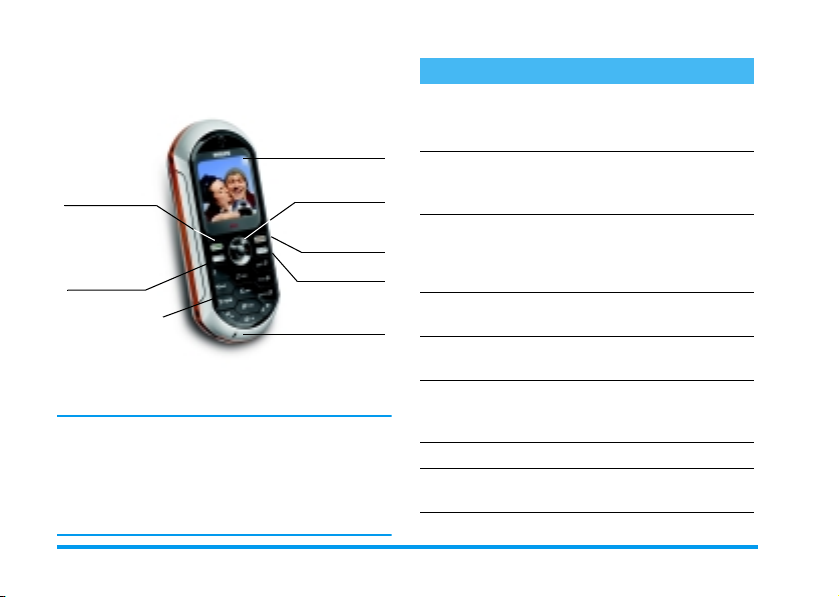
Scoprite il vostro
telefono
Display
Tasto cornetta e
tasto Wap
* Opzionale, la fotocamera è un accessorio che non è compreso nella versione standard ed è venduto a parte.
Philips è sempre impegnata a migliorare i suoi prodotti
e si riserva perciò il diritto di modificare o ritirare queste istruzioni per l'uso in qualsiasi momento e senza preavviso. Philips fornisce questo manuale "così com'è" e
declina ogni responsabilità, se non nei casi previsti dalla
legge applicabile, per qualsiasi errore, omissione o discrepanza fra questo manuale ed il prodotto descritto.
(
Tasto videocamera* e
Tastiera
m
Tasto di naviga-
zione e tasto
Tasto di riaggancio
)
e On/Off
Tasto C
Microfono
1
,
c
Come ...
Accendere/spegnere il
telefono
Inserire il codice PIN
Effettuare una chiamata
Rispondere ad una
chiamata
Regolare volume della
conversazione
Regolare volume della
suoneria
Terminare una chiamata
Accedere al menu
principale
Premete e tenete premuto
)
.
Inserite il vostro codice PIN
usando la tastiera e premete
,
o # per confermare.
Inserite il numero telefonico tramite la tastiera e pre-
(
mete
numero.
Premete
lefono squilla.
Premete + o - durante la
chiamata.
Premete < o > in modalità
stand-by, poi premete
-
Premete
Premete , in modalità
stand-by.
.
per comporre il
(
qua nd o il te-
)
.
+
o

Accedere alla
Usare la
Accedere alla
mate
Ritornare al menu
precedente
Ritornare rapidamente
in stand-by mentre si
naviga nei menu
Bloccare/sbloccare la
tastiera
Visualizzare l'ultima
chiamata
Modificare la
lingua usata
Rubrica
Rubrica
Lista chia-
Scoprite il vostro telefono
Premete - in modalità
stand-by.
Scorrete la lista azionando
+o -
e premete
chiamare il nome selezionato.
Premete + in modalità
stand-by.
Premete
Premete e tenete premuto
c
.
Premete e tenete premuto
c
in modalità stand-by.
Premete
stand-by.
Tenete premuto 0,
azionate
nare la lingua e premete
,
.
(
c
.
(
in modalità
+
o - per selezio-
per
Accedere a una
funzione nel menu
Attivare un
vocale
Avviare
Comando
programmato
WA P
Premete ,, azionate <o
>
per selezionare una funzione e poi premete
entrare nel sottomenu. Ripetete l'operazione per andare alla funzione desiderata.
Premete e tenete premuto il
,
tasto
.
Premete e tenete premuto
(
.
,
per
Eventi
Alcuni eventi modificano la videata del display in
stand-by (chiamata persa, nuovo messaggio, ecc.). Pre-
,
mete
per accedere al menu corrispondente o pre-
mete a lungo
c
per ritornare in modalità stand-by.
Il menu a carosello
Un menu a carosello è una sequenza periodica di icone
che appaiono sul display nel quale ciascuna icona rappresenta una funzione o un'opzione usata per gestire il
telefono.

Sul display non c'è posto per tutte le icone e quelle nascoste appaiono facendole scorrere < o >.
Potete accedere al menu a carosello principale premen-
,
in modalità stand-by. Azionate < (in senso an-
do
tiorario) o
la funzione o l'opzione desiderata è selezionata, oppure
c
nu a carosello o una lista.
Premendo + o - si può scegliere fra due opzioni, quali
Attivare/Disattivare, On/Off
valore ecc.
Fate scorrere i menu a carosello e le liste fino a quando
arrivate alla funzione o all'opzione desiderata. Mentre
vi muovete in una lista sarà la relativa barra posizionata
sulla parte destra del display a mostrarvi la posizione attuale nella lista. Con il tasto di navigazione potete selezionare o regolare tutte le funzioni del telefono come
descritto nel rispettivo capitolo di questo manuale per
l'utente.
>
(in senso orario) e premete, quando
per annullarla. Apparirà quindi un altro sottome-
, Aumentare/Diminuire un
Scoprite il vostro telefono
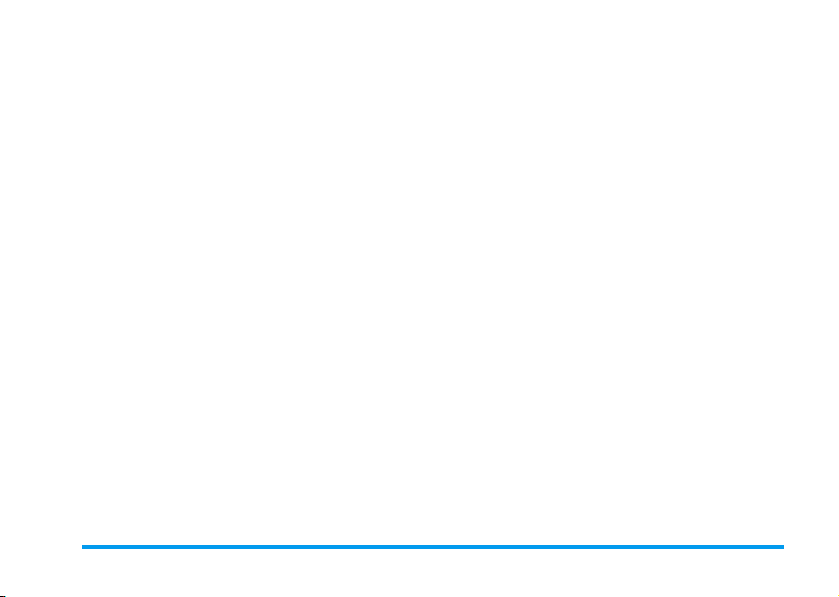
Indice
1. Per iniziare ..........................................5
Inserire la carta SIM ..........................................5
Accendere il telefono .......................................5
Impostare la data e l'ora ..................................6
Copiare la rubrica SIM .....................................6
Caricare la batteria ...........................................6
2. Funzioni principali .............................8
Accedere e consultare la rubrica ..................8
Effettuare una chiamata ...................................8
Rispondere ad una chiamata e riagganciare 8
Cambiare la suoneria .......................................8
Attivare la modalità silenzio ...........................9
Bloccare/sbloccare la tastiera ........................9
Leggere il numero di telefono del
vostro cellulare .................................................9
Regolare il volume dell'auricolare .................9
Riattivare il microfono .................................. 10
Disattivare microfono ................................... 10
Registrare una conversazione ..................... 10
Cancellare la lista chiamate ......................... 10
Cancellare i messaggi SMS della lista ......... 10
Cancellare rubrica ......................................... 11
Scorrere velocemente una lista .................. 11
Altre funzioni nel corso di una chiamata .. 11
3. Struttura dei menu ........................ 12
4. Messaggi multimediali .................... 15
Creare un MMS ..............................................15
Selezionare i destinatari .......................15
Ideate il vostro messaggio ......................15
Accedere alle opzioni ............................16
Inviare il vostro messaggio ....................17
Ricevere un MMS ...........................................18
Scaricare e riprodurre un MMS ...........18
Scaricare e salvare allegati ....................19
Gestire cartelle ............................................... 19
Impostazioni .................................................... 20
Account rete ........................................20
Rete ....................................................20
Centro MMS ......................................21
Indirizzo Gateway ...............................21
Porta Gateway ....................................21
Impostazioni .......................................21
5. Inserimento testo o numero ....... 23
Immissione testo T9® ..................................23
Che cos'è? ............................................23
Come usarlo? .......................................23
Inserimento testo base .................................24
6. Rubrica ............................................. 25
Rubrica in carta SIM .......................................25
Rubrica in telefono ......................................... 26
Aggiungere nomi alla rubrica ....................... 26
Indice 1

In carta SIM .......................................26
In telefono ...........................................26
Aggiungere una voce nella rubrica
del telefono .......................................... 27
Propri numeri .....................................27
Fotocall: vedere e sentire chi chiama ........ 27
Editazione e gestione nomi .......................... 28
In carta SIM .......................................29
In telefono ...........................................29
Effettuare chiamate ........................................ 30
Numero di emergenza ..........................30
Altro numero ......................................31
7. Impostazioni .................................... 32
Suoni ................................................................. 32
Silenzio ..............................................32
Volume suoneria .................................32
Suoneria .............................................32
Avviso SMS/MMS ..............................32
Equalizzatore ......................................32
Suoni tasti ..........................................33
Avvisi sonori .......................................33
Vibra ..................................................33
Display .............................................................. 33
Screen saver ........................................ 33
Animazione ........................................34
Contrasto ............................................ 34
Retroilluminazione ..............................34
Sfondo ................................................ 34
Tasti funzione ..................................................35
Comandi vocali ...............................................37
Composizione vocale .................................... 38
Sicurezza ...........................................................38
Blocco tastiera .................................... 38
Nomi pubblici .................................... 39
Blocco chiamate .................................. 39
Cambia codici .................................... 40
Protezione PIN .................................. 40
Rete ...................................................................40
Collega GPRS .................................... 40
Ricollegare .......................................... 41
Reti preferite ...................................... 41
Parametri accesso ................................ 41
Ora e data ........................................................ 43
Tipo orologio ...................................... 43
Imposta data ...................................... 43
Formato data ..................................... 43
Fuso orario ......................................... 43
Ora legale .......................................... 43
Imposta ora ........................................ 44
Lingua ................................................................44
Profili .................................................................44
8. Messaggi ............................................ 46
SMS ....................................................................46
Inviare un SMS ................................. 46
Leggere SMS ...................................... 47
Impostazioni messaggi ......................... 48
2 Indice
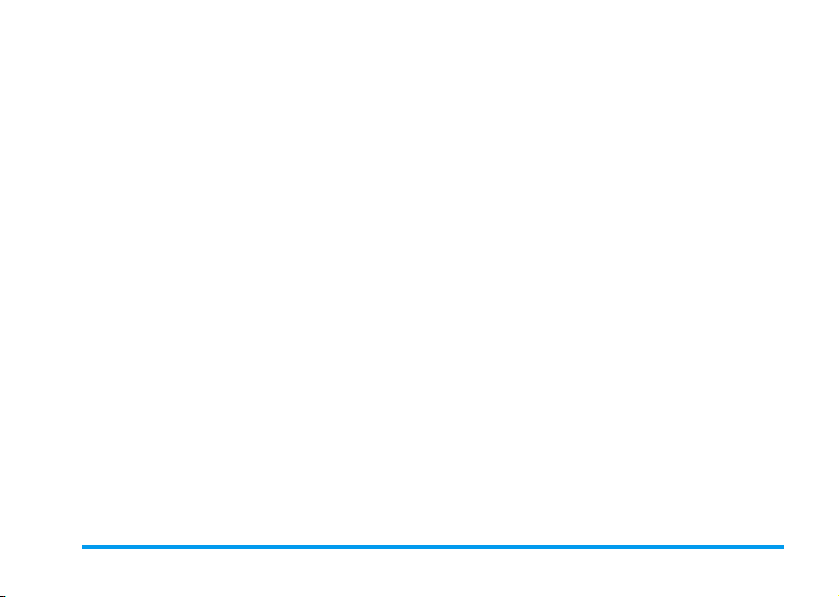
Archivio SMS .....................................49
E-mail ................................................................ 49
Impostazioni ....................................... 50
Scrivere ed inviare un'E-mail ...............52
Ricevere e leggere E-mail ......................54
Messaggi rete .................................................. 57
Chat .................................................................. 58
9. Multimedia ........................................59
Album immagini .............................................. 59
Album Suoni .................................................... 59
Demo mode .................................................... 60
Stato memoria ................................................ 60
Registrazione suoni ........................................ 61
10. Giochi e applicazioni ....................62
Convertitore Euro ......................................... 62
Calcolatrice ..................................................... 62
Sveglia ............................................................... 62
Agenda .............................................................. 63
Creare un nuovo evento .......................63
Modificare un evento ...........................64
Gioco mattoni ................................................ 65
11. Info chiamata .................................66
Impostazioni chiamata ................................... 66
Inoltro chiamata .................................66
Caselle vocali ......................................66
Richiama automaticamente .................67
Risposta ogni tasto ...............................67
Avviso chiamata ..................................67
Vedi chiamante ...................................67
Lista chiamate ..................................................68
Lista chiamate .....................................68
Azzera ................................................68
Contascatti ....................................................... 68
Contatori GSM ...................................68
Contatori GPRS ..................................69
12. WAP ............................................... 71
Servizi Internet ................................................71
Avviare una sessione WAP ...................71
Terminare una sessione WAP ...............71
Homepage ...........................................71
Preferiti ..............................................72
Inserisci indirizzo ................................72
Impostazioni .......................................73
Push Inbox ......................................... 74
Opzioni .............................................................75
Homepage ...........................................75
Indietro ..............................................75
Inoltra ................................................75
Aggiorna .............................................75
Salva come home .................................75
Salva con nome... ................................76
Esci .....................................................76
Ricevere una chiamata .........................76
Indice 3

13. Servizi di rete ................................ 77
Comandi GSM ................................................ 77
Toni DTMF ...................................................... 77
Eseguire una seconda chiamata ................... 78
Rispondere ad una seconda chiamata ....... 78
Rispondere ad una terza chiamata ............. 79
Conferenza telefonica ................................... 79
Trasferimento esplicito di chiamata ........... 80
14. Scattare fotografie ....................... 81
Gestione della videocamera ........................ 81
Come ... ..............................................81
Inserire la videocamera ........................82
Scattare un'immagine .................................... 82
Principi generali ..................................82
Scattare una fotografia .........................83
Rivedere le fotografie ............................84
Ricevere una chiamata ........................ 84
Effettuare una chiamata ..................... 84
Impostazioni .....................................................84
Modalità colori .................................. 85
Modalità videocamera ........................ 85
Suoni ................................................. 85
Risoluzione delle immagini ................. 85
Qualità immagini .............................. 85
Timer automatico ............................... 85
Precauzioni ........................................... 86
Eliminazione anomalie ........................ 90
Icone e simboli .................................... 93
Accessori originali Philips .................. 94
Dichiarazione di conformità ............. 95
4 Indice
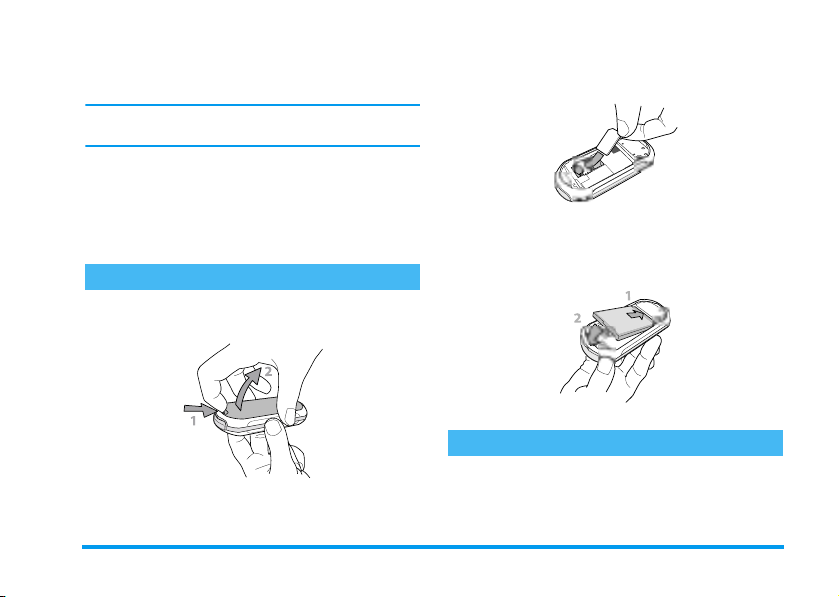
1 • Per iniziare
Prima di usare il telefono cellulare leggete le istruzioni per
l'uso nel capitolo "Precauzioni".
Per usare il telefono cellulare dovete inserite una carta
SIM valida fornitavi dal vostro gestore GMS oppure da
un rivenditore. La carta SIM contiene il vostro numero
di abbonamento, il vostro numero di cellulare ed una
memoria nella quale potete memorizzare numeri di telefono e messaggi (vedi “Rubrica” pagina 25).
Inserire la carta SIM
1.
Premete le clip ai lati della cover posteriore del
cellulare come indicato qui sotto e toglietela.
quando si blocchi. Fate attenzione che l'angolo
mancante della carta si trovi nell'angolo destro.
3.
Fate scivolare il coperchio della batteria nel suo
alloggiamento, con i connettori metallici rivolti
verso il basso, fino a quando si arresti. Poi bloccatelo spingendolo verso il basso.
4.
Rimettete la cover posteriore sul cellulare.
Accendere il telefono
1.
Per accendere il telefono premete il tasto
2.
2.
Togliete la carta SIM dal supporto ed inseritela
nel suo vano, sotto la linguetta metallica, fino a
Quando accendete il telefono, vi può essere chiesto di inserire il codice PIN, che è il codice segreto
da 4 a 8 cifre della vostra carta SIM per proteg-
Per iniziare 5
)
.
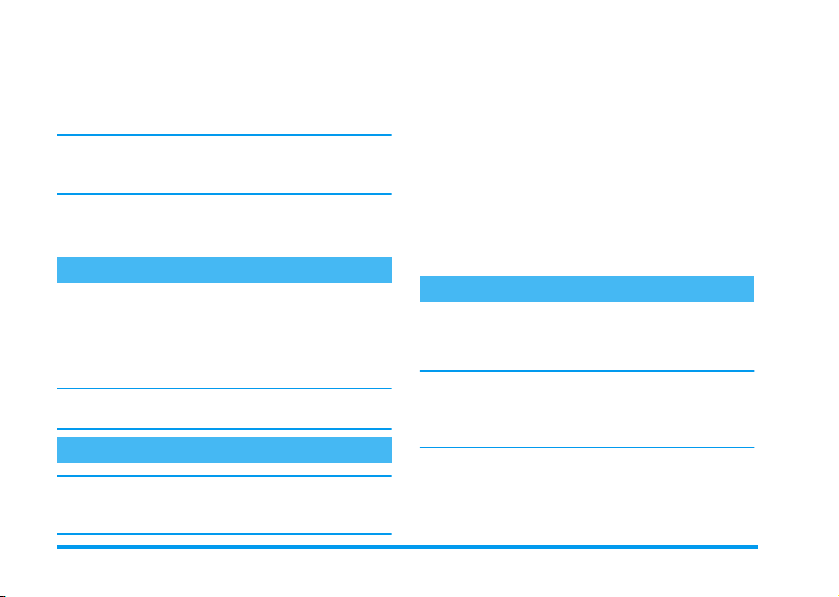
gerla dall'uso non autorizzato. È preconfigurato e
vi viene comunicato o dal vostro gestore di rete o
dal rivenditore. Per personalizzare il codice PIN
vedi pagina 40.
Se inserite per 3 volte un codice PIN errato, la carta
SIM viene bloccata. Per sbloccarla dovete richiedere il
codice PUK al gestore.
3.
Inserite il vostro codice PIN. Se fate un errore,
c
premete
#
.
. Poi confermate premendo ,o
Impostare la data e l'ora
Come vi viene richiesto dal telefono non appena acceso, eseguite l'impostazione della data premendo i tasti
numerici appropriati (premete
numero), poi premete
nello stesso modo per eseguire l'impostazione dell'ora.
Per completare le opzioni per la data e per l'ora vedi
pagina 43.
c
,
per confermarla. Procedete
per cancellare un
Copiare la rubrica SIM
Se non copiate la rubrica SIM subito dopo avere acceso
il telefono, potete farlo direttamente dal menu della rubrica (vedi pagina 25).
Se avevate già un telefono cellulare e state usando la
stessa carta SIM, può darsi che questa contenga tutta o
parte della vostra rubrica attuale. Il telefono cellulare lo
verifica ed un messaggio vi chiede se volete copiare la
vostra rubrica SIM nella rubrica incorporata. Premete
c
per annullare o , per accettare.
Indipendentemente dal fatto che abbiate accettato, interrotto o annullato la copia, la rubrica del vostro telefono viene impostata automaticamente come rubrica
nel telefono di default. Per ritornare alla rubrica SIM,
premete
,
>
Selezione rubrica
e selezionate
Rubrica >Impostazioni rubrica
>
In carta SIM
.
Caricare la batteria
Il telefono è alimentato da una batteria ricaricabile.
Una nuova batteria non è completamente carica ed un
segnale di allarme vi avverte quando è quasi scarica.
Si consiglia di non togliere la batteria quando il telefono è acceso: infatti possono andare perse tutte le vostre
impostazioni personali (vedi informazioni sulla sicurezza della batteria, pagina 88).
6 Per iniziare
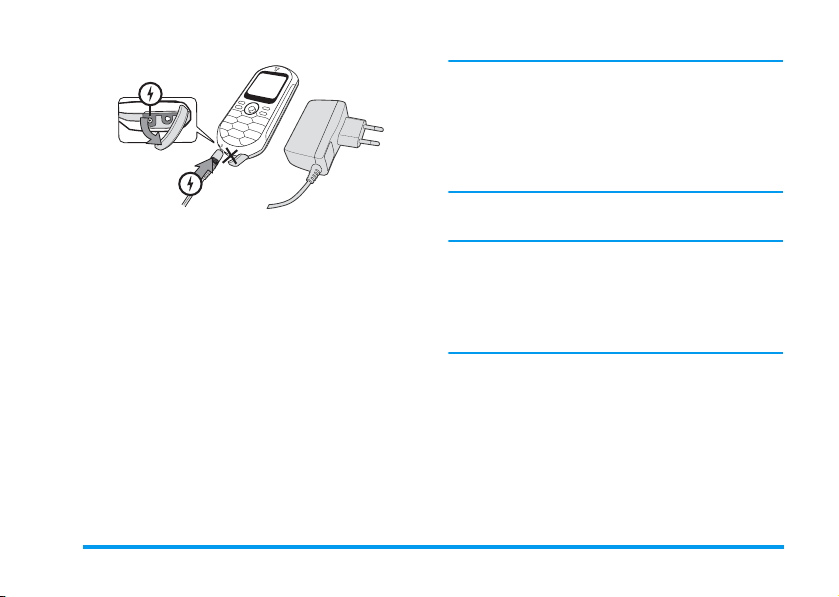
La batteria comunque non subisce danni se il carica
batteria viene tenuto collegato al cellulare quando la
batteria è completamente carica. L’unico modo di spegnere il carica batteria è quello di staccarlo dalla presa
di corrente AC, perciò sceglietene una di facile accesso.
È anche possibile collegare il carica batteria ad una
presa IT (solo in Belgio).
3.
Si consiglia di togliere la batteria se non avete
1.
Una volta inserita la batteria e fissata la cover sul
telefono, inserite il connettore del carica batteria
di un'estremità (fornito nella confezione del telefono) nella presa
poi la spina dell’altra estremità in una presa di
corrente alternata di facile accesso.
2.
Il simbolo della batteria indica lo stato di carica:
• I 4 indicatori di carica cambiano durante la ricarica; ogni barra rappresenta circa il 25% della
carica e quindi sono necessarie circa 1,45 ore e per
ricaricare completamente il cellulare.
• Quando tutte e 4 le barre non cambiano la batteria è ricaricata completamente e potete scollegare
il carica batteria. A seconda della rete e delle condizioni di utilizzo si può raggiungere un tempo di
conversazione di 4 ore ed un tempo di stand-by di
320 ore.
sinistra
sul fondo del cellulare e
intenzione di usare il cellulare per diversi giorni.
Potete usare il cellulare anche mentre la batteria si sta
ricaricando (tenete presente che la segnalazione tramite
vibrazioni passa a
rica batteria). Se la batteria è completamente scarica,
l'icona della batteria riapparirà solo dopo 2 o 3 minuti
di ricarica.
Disattivato
quando si inserisce il ca-
Per iniziare 7
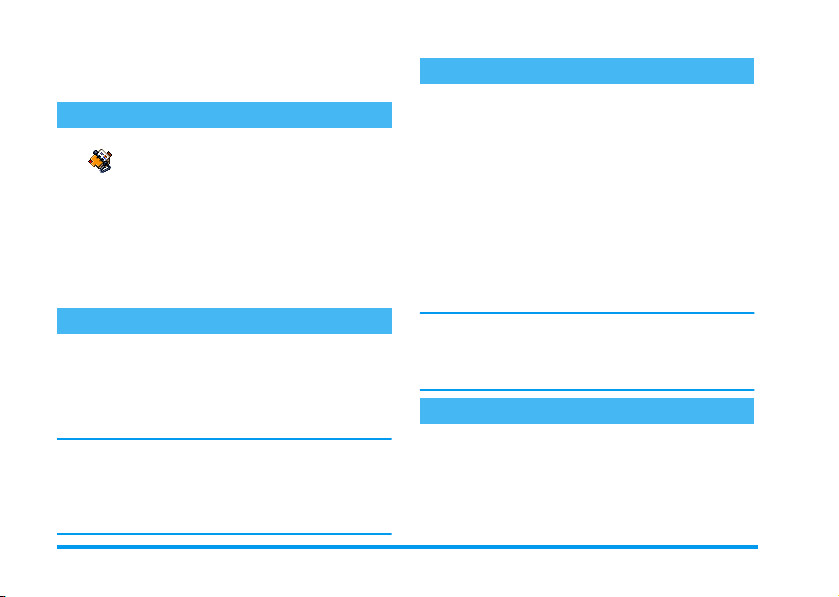
2 • Funzioni principali
Accedere e consultare la rubrica
In modalità stand-by premete -. A se-
5XEULFD
che appare sul display può variare: si veda “Rubrica”
pagina 25 per particolari al riguardo.
Per consultare la rubrica durante una chiamata premete
,
le voci premendo
per tornare al display di chiamata.
Effettuare una chiamata
1.
In modalità stand-by inserite il numero telefonico
usando la tastiera. Per correggere un errore premete
2.
Premete
)
Per una chiamata internazionale inserite il segno «+»
invece del comune prefisso internazionale premendo e
tenendo premuto
una chiamata dalla rubrica si veda “Rubrica”
pagina 25.
conda della rubrica selezionata (sulla
carta SIM o sul cellulare) il contenuto
selezionate
Lista nomi,
c
.
(
per riagganciare.
premete , e fate scorrere
-o +
. Poi premete
per comporre il numero e premete
*
. Per imparare come effettuare
c
due volte
Rispondere ad una chiamata e riagganciare
Quando ricevete una chiamata può anche apparire il
numero di chi chiama se ha abilitato la trasmissione di
questa informazione e se avete un abbonamento che lo
consente. Se il numero è registrato nella rubrica sel ezionata (vedi pagina 25), sul display appare il nome corrispondente invece del numero.
1.
Per rispondere alla chiamata premete
2.
Per rifiutare una chiamata premete
avete attivato “Inoltro chiamata” (vedi pagina 66),
la chiamata viene trasferita ad un numero o ad
una casella vocale.
3.
Per riagganciare premete
Il telefono non suona se è attivata la modalilità di
lenzio
(si veda pagina 9). Se avete selezionato
ogni tasto
chiamata premendo qualsiasi tasto (eccetto
(si veda pagina 67), potete accettare una
)
(
.
)
. Se
.
Risposta
)
).
Cambiare la suoneria
1.
Premete,, selezionate
Suonerie
2.
e premete , di nuovo.
Azionate +o-per selezionare una suoneria della
lista, poi premete
Impostazioni
,
per confermare la selezione.
>
Suoni
8 Funzioni principali
Si-
>
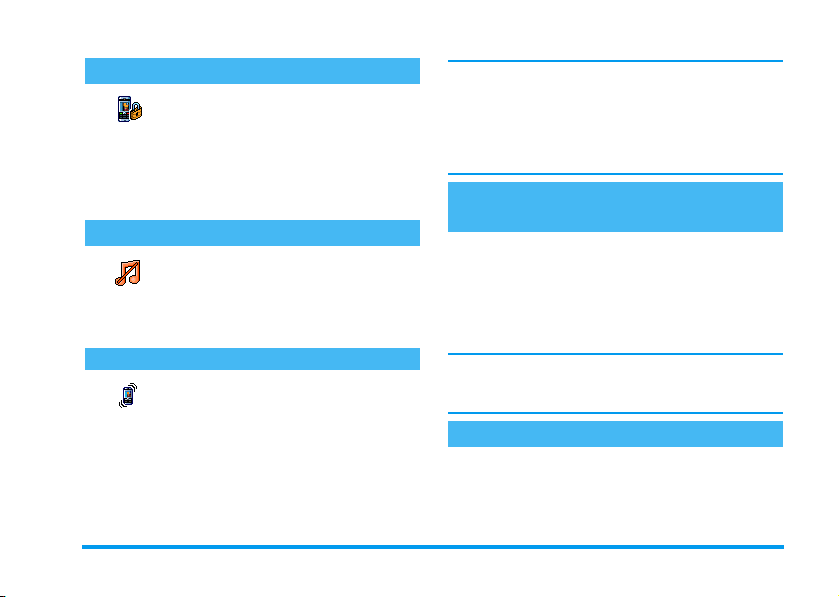
Silen-
L'attivazione della funzione di vibra non disattiva la
suoneria. Se volete disattivare la suoneria, ma mantenere attiva la funzione di vibra, attivate il modo di
lenzio
come descritto in precedenza.
La segnalazione tramite vibrazioni è disattivata automaticamente quando inserite il carica batteria.
Leggere il numero di telefono del vostro cellulare
Per leggere il numero del vostro cellulare premete
modalità stand-by e selezionate
,
mete
, selezionate
nuovo. Il vostro numero di telefono viene visualizzato
se presente sulla carta SIM. Se non lo è, selezionate
Nuovo
e poi seguite le istruzioni.
Se il vostro numero è stato memorizzato nella rubrica
lo potete leggere nel corso di una chiamata. Si veda
“Accedere e consultare la rubrica” pagina 8.
Visualizzare
Propri numeri
e premete ,di
-
, poi pre-
Regolare il volume dell'auricolare
+
Durante una conversazione azionate
mentare/diminuire il volume.
o - per au-
Bloccare/sbloccare la tastiera
Potete bloccare la tastiera per evitare che
%ORFFRWDVWLHUD
Per bloccare la tastiera tenete premuto
lità stand-by. Per sbloccare la tastiera tenete premuto
c
i tasti vengano premuti involontariamente (per es. quando av ete il cellulare in
tasca).
di nuovo.
c
in moda-
Attivare la modalità silenzio
Se non volete che il telefono suoni quando ricevete una chiamata potete disatti-
6LOHQ]LR
Premete
zio
e premete -per attivare la funzione
vare la suoneria nel modo seguente:
,
e selezionate
Impostazioni >Suoni
Silenzio
>
.
Attivare la segnalazione tramite vibrazioni
Se volete che il vostro telefono vibri
quando ricevete una chiamata, potete at-
9LEUD
tivare la segnalazione tramite vibrazioni
1.
2.
nel modo seguente.
Premete ,, selezionate
>
Vibra
e premete ,.
Azionate + o - per selezionare On o
,
mete
per confermare.
Impostazioni >Suoni
Off
e pre-
Funzioni principali 9
Si-
in
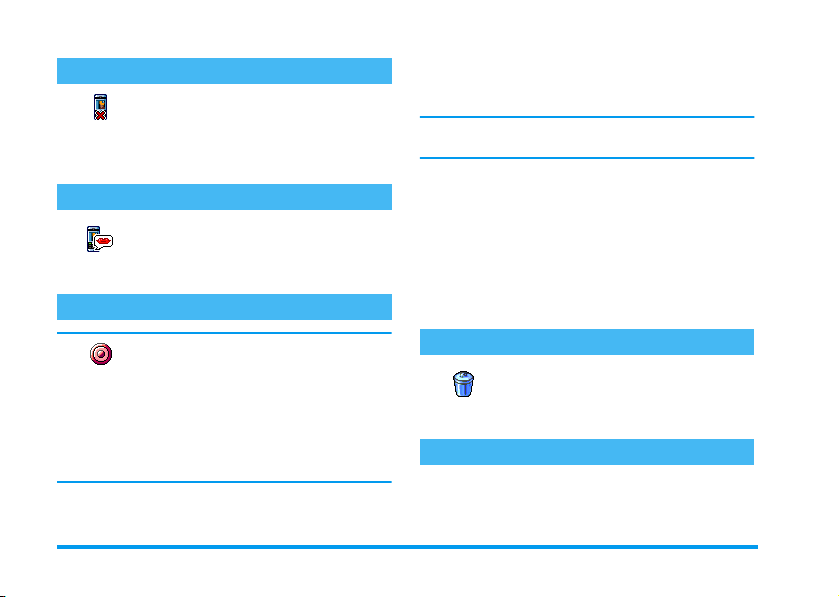
1.
Disattivare microfono
Potete disattivare il microfono in modo
'LVDWWLYDUHPLFURIRQR
che l'interlocutore non vi possa udire.
Nel corso di una chiamata premete
selezionate
fermate premendo
Disattivare microfono
,
.
e con-
,
Riattivare il microfono
$WWLYDUHPLFURIRQR
Per riattivare il microfono nel corso di
una chiamata premete
Atti vare microfono
,
do
. Il microfono è riattivato.
,
e confermate premen-
, selezionate
Registrare una conversazione
Nella maggior parte dei paesi la registra-
5HJLVWUDFKLDP
di comunicare all'interlocutore che avete intenzione di
registra re la conversa zione e di registrarla solo se è d'a ccordo. Le registrazioni inoltre devono essere mantenute
private. 1 minuto è il tempo massimo di registrazione
disponibile (si veda “Registrazione suoni” pagina 61).
Per registrare una conversazione durante una chiamata:
zione di conversazioni telefoniche è regolata da disposizioni di legge. Si consiglia
se è in corso una chiamata o sono in corso diverse
chiamate allo stesso tempo, premete
dere al menu a carosello del contesto di chiamata.
Se selezionate
,
chiamata,
2.
3.
4.
Disattivare microfono
viene registrata solo la voce dell'interlocutore.
Selezionate
porre fine alla registrazione della conversazione
premete
In ogni caso, e comunque quando riagganciate,
appare una finestra di editazione che vi permette
di salvare la registrazione con un nome.
Premete , per salvare la registrazione che è
quindi disponibile nel menu
Suoni
Registrare chiamata
c
o riagganciate.
.
e poi
e premete ,. Per
Multimedia
Cancellare la lista chiamate
Per cancellare la lista chiamate premete
,
$]]HUD
te per resettare la lista chiamate.
e selezionate
chiamate
Info chiamata
>
Azzera
. Premete ,due vol-
Cancellare i messaggi SMS della lista
Per cancellare tutti i messaggi in una volta premete
e selezionate
Messaggi
>
SMS
>
Leggere messaggi
,
per acce-
Registrare
>
Album
>
Lista
>
,
10 Funzioni principali
Eli-

minare tutti
SMS.
Potete anche eliminare tutti i messaggi SMS dal menu
Archive
spazio di memoria e per ricevere nuovi messaggi.
. Premete ,due volte per resettare la lista
. È utile cancellare SMS dalla lista per liberare
- Leggere un messaggio (si veda pagina 47),
- Consultare la lista chiamate (si veda pagina 68),
- Consultare l'agenda (si veda pagina 63),
- Eseguire una seconda chiamata (si veda pagina 78).
Cancellare rubrica
Per cancellare il contenuto della rubrica in una volta
,
premete
Azzera rubrica.
della rubrica.
Questa opzione si riferisce alla rubrica del telefono,
NON alla rubrica SIM.
e selezionate
Premete , per cancellare il contenuto
Rubrica
>
Imposta rubrica
>
Scorrere velocemente una lista
Mentre fate scorrere una lista (di suonerie, eventi ecc.),
0
premete
vece di voce per voce.
per farla scorrere pagina per pagine in-
Altre funzioni nel corso di una chiamata
- Modificare le impostazioni dell'equalizzatore (si veda
pagina 32),
- Aggiungere un nome alla rubrica (si veda
pagina 26),
- Scrivere ed inviare un messaggio (si veda pagina 46),
Funzioni principali 11
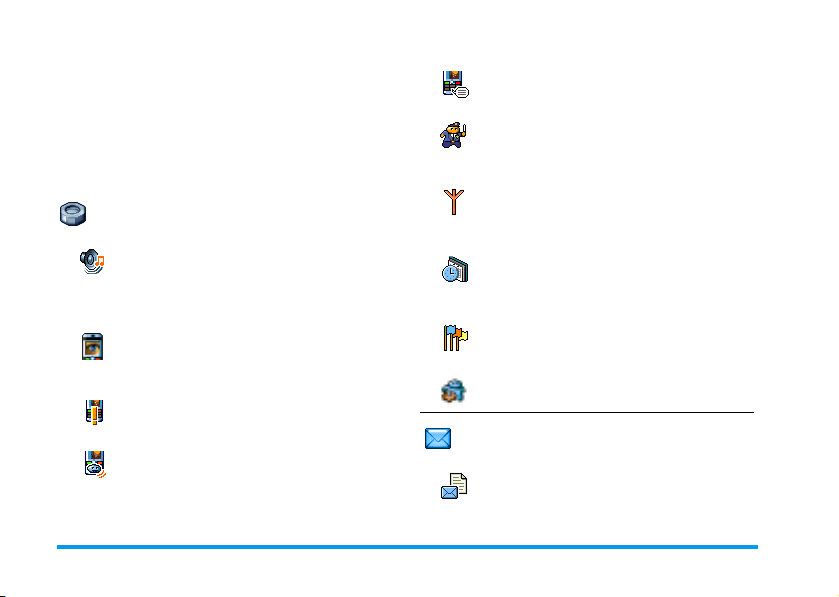
3 • Struttura dei menu
La tabella seguente descrive la struttura completa dei
menu (dal primo al terzo livello) del vostro cellulare e
riporta anche la pagina a cui fare riferimento per maggiori informazioni relativamente a ciascuna funzione o
impostazione.
Impostazioni p32
Suoni p32
Silenzio / Volume suoneria / Suoneria / Avviso SMS/MMS / Equalizzatore / Suoni tasti /
Avvisi sonori / Vibra
Display p33
Screen saver / Animazione / Contrasto / Retroilluminazione / Sfondo
Tasti funzione p35
Lista dei tasti funzione disponibili
Comandi vocali p37
Lista dei comandi vocali disponibili
Composizione vocale p38
Sicurezza p38
Blocco tastiera / Nomi pubblici / Blocco chiamate / Cambia codici / Protezione PIN
Rete p40
Collega GPRS / Ricollegare / Reti preferite /
Parametri accesso
Ora e data p43
Tipo orologio / Imposta data / Formato data
/ Fuso orario / Ora legale / Imposta ora
Lingua p44
Lista delle lingue disponibili
Profili p44
Messaggi p46
SMS p46
Inviare un SMS / Leggere SMS / Impostazioni messaggi / Archivio SMS
12 Struttura dei menu

E-mail p49
Per ciascuna casella vocale disponibile
Impostazioni / Apri mailbox / Invia E-mail
Messaggi rete p57
Ricezione / Tipo messaggi / Codici locali
Chat p58
Messaggi multimediali p15
Creare un MMS / Ricevere un MMS / Gestire cartelle / Impostazioni
Registrazione suoni p61
Giochi e applicazioni p62
Convertitore Euro p62
Calcolatrice p62
Sveglia p62
Multimedia p59
Album immagini p59
Lista delle immagini disponibili
Album Suoni p59
Lista dei suoni disponibili
Stato memoria p60
Agenda p63
Gioco mattoni p65
Info chiamata p66
Impostazioni chiamata p66
Inoltro chiamata / Caselle vocali / Richiama
automaticamente / Risposta ogni tasto / Avviso chiamata / Vedi chiamante
Struttura dei menu 13
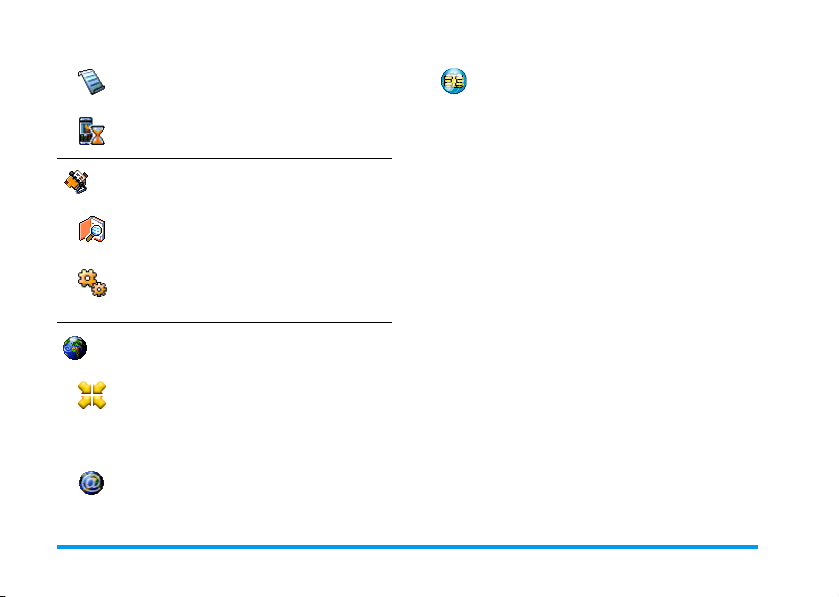
Lista chiamate p68
Lista chiamate / Azzera
Contascatti p68
Contatori GSM / Contatori GPRS
Rubrica p25
Lista nomi
Impostazioni rubrica
Azzera rubrica / Selezione rubrica / Impostazioni gruppo / Copia nel telefono
Servizi di rete p77
Numeri dei servi zi
I numeri disponibili in questo menu dipendono
dal gestore di rete e dall’abbonamento,
verificateli presso il vostro gestore.
WAP p71
Servizi +
Questo menu dipende dal gestore di rete e
dall’abbonamento, verificateli presso il vostro
gestore.
14 Struttura dei menu

4.
4 • Messaggi multimediali
Il vostro cellulare vi permette di inviare e
di ricevere MMS (messaggi multimedia-
006
promemoria che avete registrato.
Un messaggio multimediale può essere composto da
una slide (che comprende testo, suono ed immagine) o
da diverse slide: in questo caso il messaggio è riprodotto in uno slide show, sia che lo inviate ad un indirizzo
E-mail o ad un altro cellulare.
Creare un MMS
Selezionare i destinatari
1.
2.
3.
Dovete avere selezionato la rubrica «Nel telefono» per
accedere ad un indirizzo E-mail. Si veda “Rubrica”
pagina 25 per informazioni sulla selezione della rubrica.
li) con testi, immagini e suoni, compresi
m
Premete
Selezionate
Selezionate un nome della lista e premete , per
aggiungerlo alla vostra mailing list,
Selezionate
fono o l'indirizzo E-mail ai quali desiderate
inviare il messaggio. Premete quindi
in modalità stand-by.
Nuovo MMS
<Nuovo>
e premete ,.
ed inserite il numero di tele-
O
,
.
Se volete inviare il messaggio solo a questa persona selezionate
Se volete inviarlo a diverse persone, selezionate
Inserisci nome
alla rubrica e aggiungere nuovi nomi alla mailing
list (fino a 20 nomi).
5.
Aggiungete tutti i destinatari che desiderate e poi
selezionate
Potete selezionare una delle voci e premere , per
serire
l'indirizzo E-mail o il nume ro di telefono op pure
per
Eliminare
Val i da l ista
, premete , per andare di nuovo
Valida l ista
questo dalla lista.
e premete ,.
e premete ,.
Ideate il vostro messaggio
1.
Sul lato destro del display ci sono 5 icone che vi
permettono di aggiungere un'
un
Suono, Inviare
menu
Opzioni
all'icona precedente o a quella successiva.
2.
Premete , per accedere alla lista dell'
immagini
per aggiungerla al vostro MMS. La prima videata
del vostro messaggio viene visualizzata e mostra
l'immagine selezionata, che viene adeguata, se
necessario, alle dimensioni del display.
il messaggio o di accedere al
. Azionate + o - per andare
, selezionate un'immagine e premete
Immagine
, un
Te s t o
Album
,
Messaggi multimediali 15
In-
,
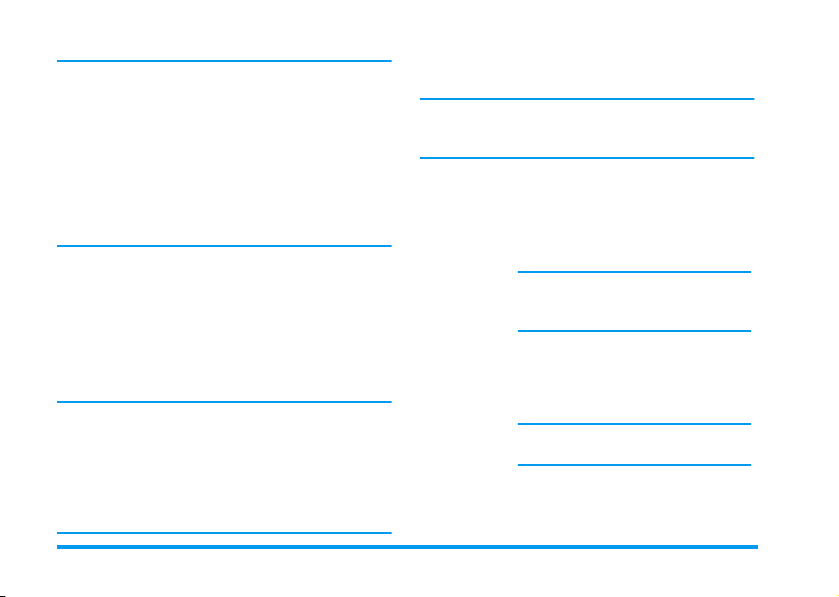
5.
Nonostante le dimensioni di anteprima siano
(W)105 x(H)55 pixel quando create un MMS, le dimensioni massime di un'immagine che potete inviare
sono di (W)640 x (H)640 pixel.
Attenzione! Quanto maggiori sono le dimensioni di
un'immagine, tanto maggiore sarà il tempo necessario
per inviarla.
Un'immagine protetta da copyright non può essere inviata. Selezionate
un'immagine.
3.
L'icona di
premete
testo, inserite il testo del messaggio (si veda “Inserimento testo o numero” pagina 23 per aiuto).
4.
L'icona del
mete
selezionate un suono e premete
gerla al vostro MMS.
I suoni possono essere solo i file disponibili nell'album,
o un suono che registrate creando l’MMS: in questo
caso selezionate
la procedura che appare sul display. Non potete allegare un messaggio vocale già memorizzato.
L'icona della voce che avete aggiunto (immagine o suono) cambia colore per indicare il suo inserimento.
Nessuna
se non desiderate inserire
Te s t o
è selezionata automaticamente:
,
per accedere al display di editazione
Suono
,
viene quindi selezionata: pre-
per accedere alla lista dell'
,
<Registrati>
quindi
<Nuovo>
Album suoni
per aggiun-
e seguite
Premete , per inviare il messaggio o azionate
per accedere alle opzioni.
Se uscite dal menu MMS e non avete finito di scrivere
il messaggio, esso verrà salvato automaticamente nel
menu
Bozza
(si veda più avanti).
Accedere alle opzioni
Azionate - per andare all'icona
Sono disponibili le seguenti opzioni:
Aggiungi slide
,
Cancella slide
Prossima
Precedente
Per creare una nuova slide e aggiungerla al vostro slide show.
Potete anche premere > quando è selezionata l'ultima pagina del messaggio
che state ideando.
Quando avete creato diverse pagine,
azionate
de.
Per cancellare la pagina selezionata.
Questa opzione è disponibile solo se c'è
più di una slide nel messaggio.
Per andare alla slide successiva o a
quella precedente.
Opzioni
e premete ,.
<
o > per fare scorerre le sli-
16 Messaggi multimediali
-

Durata slide
Salva MMS
come bozza
Salva
formato
Anteprima
Per modificare il valore della durata
delle slide che avete impostato in
postazioni
>
pagina 22) e per inserire un ritardo fra
una slide e l'altra.
Per memorizzare il messaggio come
bozza che potete editare, completare
ed inviare più tardi. Gli MMS salvati
come bozze sono memorizzati in
>
Bozze
pagina 19).
I messaggi salvati come bozze devono
riportare un oggetto.
Per salvare il messaggio come formato
che potete usare come base per un altro MMS (per es. il tipo di messaggio
«Tanti auguri»). Gli MMS salvati
come bozze sono elencati in
Formati
pagina 19).
Per avere l'anteprima dello slide show
che avete creato dalla prima all'ultima
slide, compresi suoni ed immagini.
Durata slide
(si veda “Gestire cartelle”
(si veda “Gestire cartelle”
Im-
(si veda
MMS
MMS
Aggiungi oggetto
Quando fate scorrere le liste, ci sono delle icone specifiche che indicano il tipo del messaggio selezionato
(MMS letti, rapporto invio, formato ecc.). Le informazioni relative al messaggio (mittente, destinatari, oggetto) scorrono automaticamente in senso orizzontale
se selezionati.
Per editare e modificare o inserire l'oggetto del vostro messaggio.
Inviare il vostro messaggio
Come descritto in precedenza potete:
• Inviare il vostro messaggio appena terminato:
selezionate
• Memorizzarlo come
inviarlo in un secondo momento: per inviarlo
selezionate il messaggio in
MMS
gio
>
Se l'invio di una bozza di messaggio non riesce, il messaggio viene trasferito nel menu
gnato come non inviato.
• Selezionatelo nel menu
zionate il messaggio da inviare da questo menu,
selezionate
Invia MMS
e premete ,.
Bozza
per completarlo ed
e premete ,. Una volta inviato il messag-
MMS
viene tolto dalla lista delle bozze.
Riprova
Bozze
Outbox
Outbox
ed inviatelo: sele-
e premete ,. Una volta
, selezionate
ed contrasse-
Invia
Messaggi multimediali 17
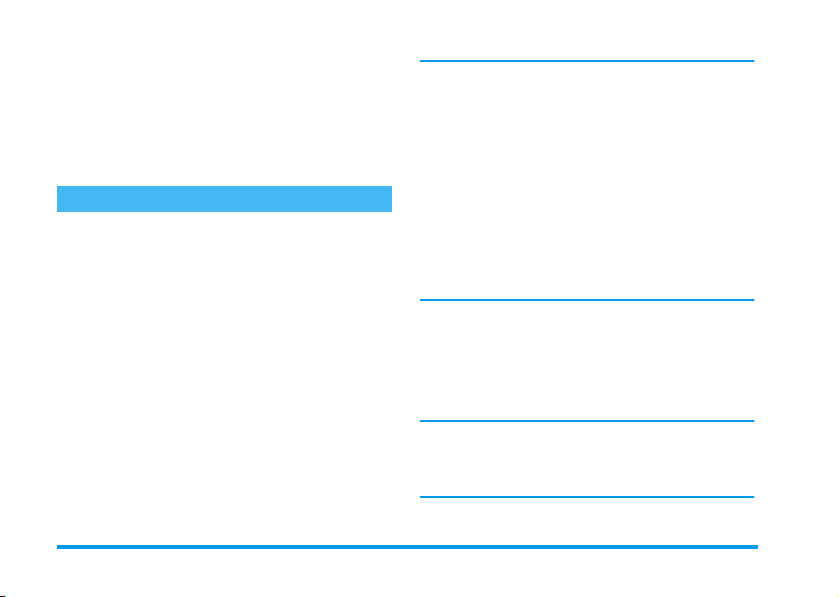
inviato, il messaggio MMS viene contrassegnato
come tale nella lista.
Negli ultimi due casi selezionate il messaggio da inviare
nella rispettiva cartella. In tutti i casi selezionate
MMS
e premete ,: una barra di avanzamento vi permette di seguire l'invio del messaggio. Premete
per annullare l'invio del messaggio.
c
Ricevere un MMS
Scaricare e riprodurre un MMS
Quando ricevete un MMS appare un messaggio di segnalazione sul display per informarvi.
1.
Se avete attivato il modo di scarico
veda pagina 21), il messaggio viene scaricato
automaticamente e messo nell'
telo nella lista
2.
Se è attivato il modo
•Premete
memorizzare la notifica nell'
•Premete , per visualizzare i particolari della
notifica, poi selezionate
premete
Come per l'invio una barra di avanzamento vi
consente di seguire lo scaricamento del messaggio.
Inbox
e premete > per riprodurlo.
Manuale
c
per ritornare in stand-by e
,
per scaricare il messaggio stesso.
Automatico
Inbox
. Seleziona-
:
Inbox, O
Scarica/Download
Una notifica non è il messaggio MMS stesso, ma una finestra di informazioni che raccoglie i particolari circa
l'identità del mittente, la data e l'ora di ricezione, l'og-
Invia
getto ecc. NON CANCELLATE LE NOTIFICHE
PRIMA DI AVERE SCARICATO IL MESSAGGIO,
perché altrimenti poi non potete più farlo.
Sia nel modo automatico che in quello manuale c'è un
messaggio che vi informa se le dimensioni del messaggio
MMS che desiderate scaricare siano maggiori della memoria disponibile nel cellulare. In questo caso dovete liberare dello spazio di memoria eliminando dei dati
(immagini, suoni ecc.). Si veda “Stato memoria”
(si
pagina 60.
• Se il mittente del messaggio ha chiesto un
porto lettura
inviarlo o di premere
del rapporto.
3.
Una volta scaricato il messaggio MMS, selezionatelo nella lista
e
Premendo < o > si passa dalla riproduzione automatica a quella manuale. In modalità manuale premete
o > per visualizzare la slide precedente o quella successiva.
, vi viene chiesto di premere , per
c
Inbox
e premete > per riprodurlo.
Rap-
per rifiutare l'invio
18 Messaggi multimediali
<

Scaricare e salvare allegati
Mentre riproducete un messaggio MMS come descritto nel paragrafo precedente, premete
alle seguenti
Ve d e r e m e ss a g gio
Successiva (o
precedente) slide
Rewind
Scarica immagi-nePer staccare l'immagine dalla slide at-
Scarica suono
Opzioni
:
Per ritornare al modo automatico: il
messaggio MMS viene riprodotto
come uno slide show continuo.
Per andare alla slide successiva o a
quella precedente. Potete anche pre-
<
mere
o > nel riprodurre il messag-
gio MMS in modo manuale.
Questa voce non è disponibile quando avete selezionato l'ultima (o la
prima) slide.
Per riportare il messaggio MMS alla
prima slide.
tuale e memorizzarla nell'
magini
.
Per staccare il suono dalla slide attuale e memorizzarlo nell'
,
per accedere
Album im-
Album suoni
Gestire cartelle
Il menu MMS vi permette di gestire i messaggi in 4 cartelle diverse. La cartella di default (attiva) è l'ultima che
avete selezionato. Per cambiare la cartella attiva premete
c
per ritornare al menu principale MMS e sele-
zionate la cartella di vostra scelta:
Inbox
.
Elenca tutte le
e
Letto
-Potete
rapporti.
-Potete
un MMS, visualizzare i suoi
Eliminare
Le notifiche vengono cancellate automaticamente una volta che avete ricevuto il
messaggio MMS completo. NON cancellate notifiche prima di avere scaricato il
messaggio MMS, perché altrimenti poi
non potete più farlo.
Notifiche
, i messaggi
Ascoltare, Inviare
Letti
Leggere
o
il messaggio.
, i rapporti di
e
Eliminare
MMS non letti
notifiche e
o
Rispondere
Dettagli
Invio
.
ad
Messaggi multimediali 19
o
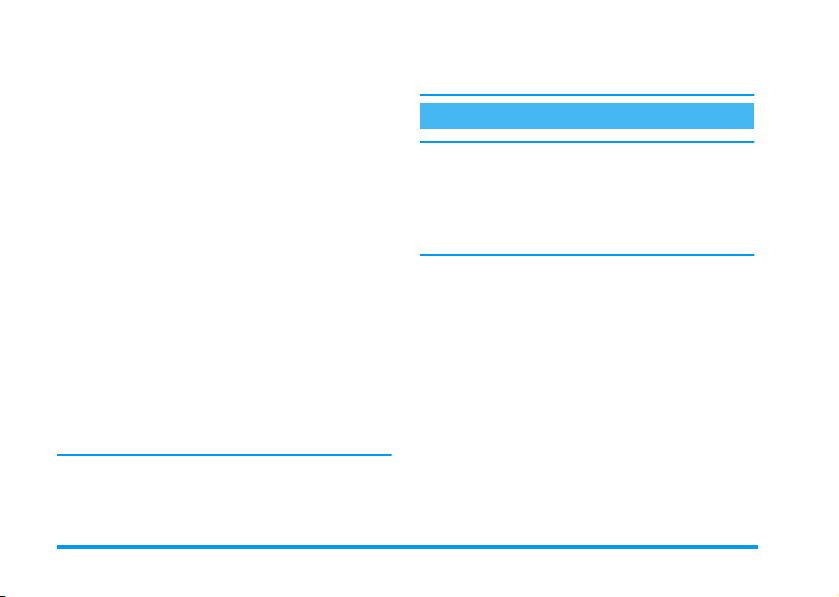
Outbox
Formati
Bozze
I messaggi memorizzati possono essere inviati solo dalle
cartelle
elemento (messaggio, notifica o rapporto) che avete
Elenca i messaggi che avete
ma
Non inviato
nullato la procedura di invio premendo il
tasto
-Potete
tagli
- Inoltre un messaggio MMS non ancora
inviato può anche essere
qualcuno e potete
inviato.
Elenca tutti i messaggi memorizzati come
formati dopo la loro creazione.
Potete
formati.
Elenca tutti i messaggi memorizzati come
bozze dopo la loro creazione o salvati automaticamente se siete usciti dal menu
MMS prima di salvare o di inviare il messaggio.
Potete
minare
Bozza
o
Outbox
ancora (se per es. avete an-
c
).
Aprire, Eliminare
di tutti questi messaggi.
Ascoltare, Modificare
Ascoltare, Modi fi care, Inviare
i modelli.
. NON potete ripristinare un
o vedere i
Inviare
Inviato
Reinviato
un MMS già
e
Eliminare
o creato
Det-
a
e
Eli-
cancellato. Premete
ne.
Impostazioni
Il telefono può essere già stato configurato per accedere
direttamente ai servizi offerti. Se non lo è, dovete avere
ricevuto dal vostro gestore le informazioni descritte in
questo capitolo e inseritele come vi sono state date.
I parametri di accesso vengono impostati a distanza da
alcuni gestori a cui vanno chieste informazioni.
Account rete
i
Vi permette di scegliere un profilo di dati tra quelli che
avete impostato (si veda “Parametri accesso” pagina 41
per informazioni complete su come configurare o modificare il profilo dati). Questo profilo ed i parametri
che presenta vengono usati per la connessione.
Rete
Questo menu vi permette di selezionare il tipo di rete
da usare avviando una connessione.
GSM
GPRS
c
per annullare l'eliminazio-
Il vostro cellulare userà solamente la
rete GMS per i collegamenti.
Il vostro cellulare userà solamente la
rete GPRS per i collegamenti.
20 Messaggi multimediali
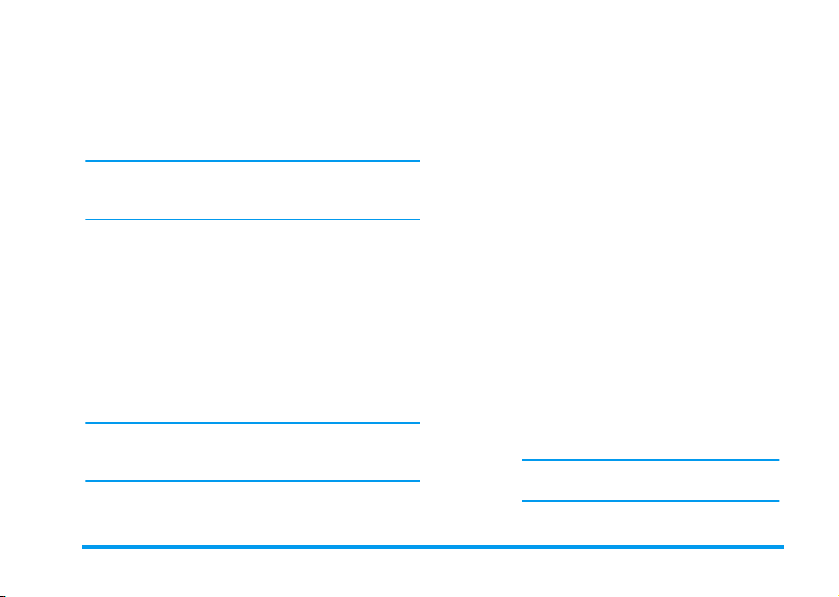
Prima GPRS
Se selezionate
le impostazioni GSM che quelle GPRS (si veda “Parametri accesso” pagina 41).
Il vostro cellulare cercherà prima di
collegarsi alla rete GPRS, poi alla rete
GSM se quella GPRS non è disponibile quando viene iniziata la connessione.
Prima GPRS
dovete avere configurato sia
Centro MMS
Vi permette di inserire o modificare l'indirizzo MMS
del server a cui si collega il vostro cellulare.
Indirizzo Gateway
Vi permette di inserire o di mo dificare l'indirizzo IP del
gateway del server.
Porta Gateway
Vi permette di inserire o di modificare il numero di
porta del gateway del server.
Dovete disporre delle infor mazioni rel ative ai tre punti
di cui sopra, fornitevi dal vostro gestore, e dovete inserirle come vi sono state date.
Impostazioni
Modalità download
Manuale
Automatico
(modo di
default)
I messaggi sono memorizzati nel server
MMS, ma dovete lanciare manualmente
la connessione per scaricarli:
1.
Premete , per andare all'
2.
Selezionate la notifica corrispondente
a questo messaggio e premete
3.
Selezionate
4.
Quando appaiono i
saggio premete
connessione e scaricarlo.
5.
Una volta che il messaggio è nel
vostro telefono premete
nate
Ogni nuovo messaggio MMS che ricevete
viene scaricato automaticamente dal server e posto nell'
lanciare una connessione. Selezionate il
messaggio che avete ricevuto nell'
premete
Questo modo è disattivato durante il roaming.
Letto
Play
e premete ,.
Inbox
>
.
Inbox
.
,
e premete ,.
Dettagli
,
per lanciare la
senza che dobbiate
del mes-
,
, selezio-
.
Inbox
Messaggi multimediali 21
e
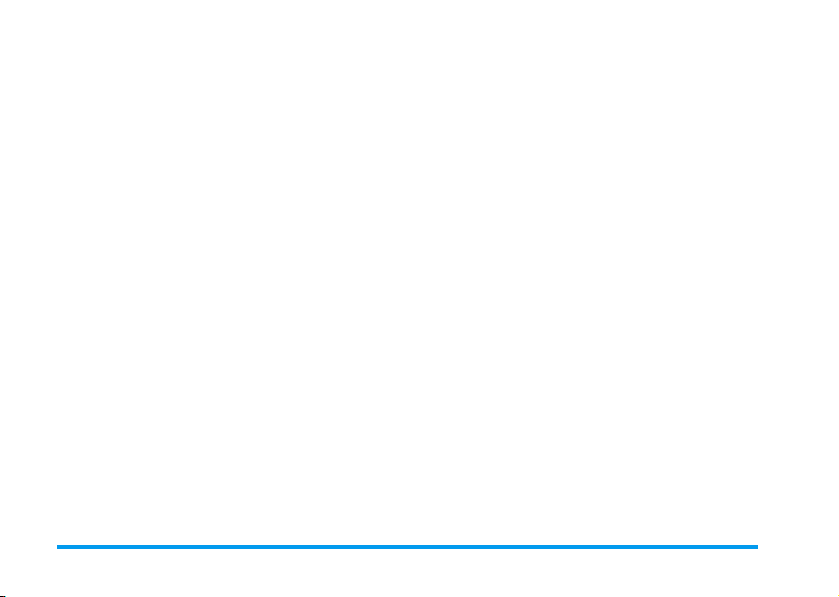
Rapporto invio
Questa opzione può essere impostata su
attivato
e vi informa (tramite un SMS) se il vostro
MMS sia stato ricevuto o meno. Il rapporto invio indica l'identità del mittente, la data e l'ora di ricezione,
l'oggetto del messaggio MMS e lo stato dell'invio.
Rapporto lettura
Questa opzione può essere impostata su
attivato
e vi informa (tramite un SMS) quando lo stato
di un messaggio MMS che avete inviato è cambiato,
cioè se è stato letto o cancellato senza essere stato letto.
Salva automaticamente
Questa opzione può essere impostata su
attivato
e vi permette di salvare automaticamente i messaggi inviati dal menu
appariranno quindi nella cartella
Per i od o v al idi tà
Vi permette di selezionare il periodo per il quale il vostro messaggio rimarrà memorizzato sul server, da
a
1 settimana
do i l dest inata rio no n è collegato alla rete (e perciò non
può ricevere immediatamente il vostro messaggio).
Va li di tà
Vi permette di selezionare l'intervallo fra una slide e
l'altra dei vostri MMS, da
Outbox
. I messaggi memorizzati
(massimo). Questa funzione è utile quan-
1sec. a 60 sec.
Outbox
Attivato
Attivato
Attivato
.
.
o
o
o
Dis-
Dis-
Dis-
1 ora
22 Messaggi multimediali
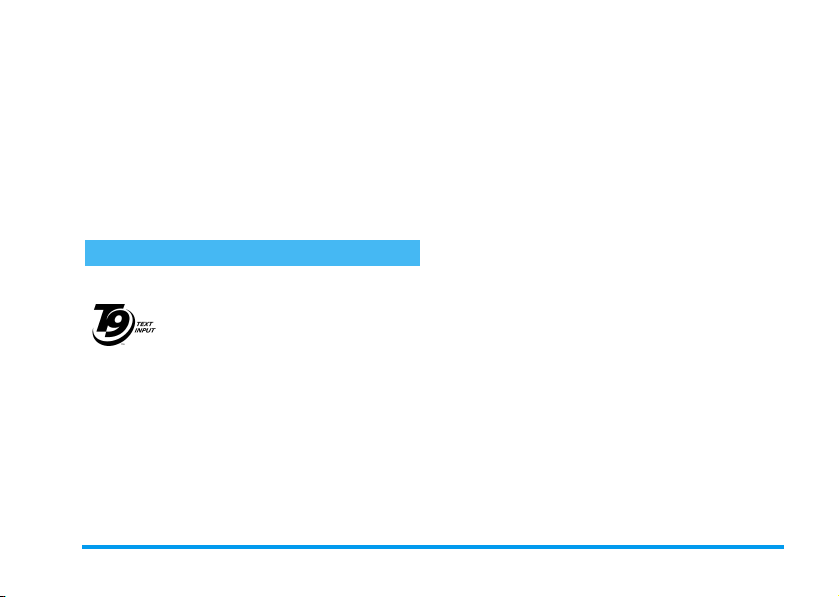
5 • Inserimento testo o
numero
Ci sono due modi diversi per inserire testi nei display
di editazione: usando T9®, l'inserimento predittivo
del testo, o il metodo base. Inoltre sono disponibili due
altri modi per i numeri ed i segni di interpunzione. Le
icone che appaiono sul display mostrano il modo di testo attivo.
Immissione testo T9®
Che cos'è?
T9®, l'inserimento predittivo del testo,
è un modo intelligente di editazione dei
Brevetto
Europeo Tegic
App. 0842463
la parola: le battute vengono analizzate e la parola proposta da T9® appare sul display. Se in base ai tasti premuti ci sono diverse paro le a di sposizione, la parola che
avete inserito è evidenziata: premete
la lista e scegliere tra quelle proposte dal dizionario
T9® incorporato (vedi esempio seguente).
messaggi che comprende un vasto dizionario e che vi permette di inserire velocemente un testo. Basta premere
solamente una volta il tasto che corrisponde a ciascuna lettera che compone
0
per scorrere
Come usarlo?
Le lettere ed i simboli sono assegnati a ciascun tasto secondo lo schema seguente:
2a9
0
1
c
#
*
Esempio: come inserire la parola "Atmo":
1.
Premete
appare la prima parola di una lista:
2.
Premete 0 per scorrere la lista e selezionare
Atmo
3.
Potete premere 1 o , per confermare la selezione della parola
conferma la selezione della parola e si inserisce
Per inserire lettere.
Premere brevemente per fare scorrere in
avanti la lista delle parole probabili, premere a lungo per farla scorrere all'indietro.
Per confermare l'inserimento.
Premere brevemente per cancellare un
carattere, preme re a lungo per cancellare
tutto il testo.
Passaggio da standard, da maiuscolo a
minuscolo.
Passaggio dal modo base a quello numerico o al modo di inserimento interpunzione.
2 8 6 6
.
Atmo
. Anche premendo > si
. Sul display
Buon
.
Inserimento testo o numero 23
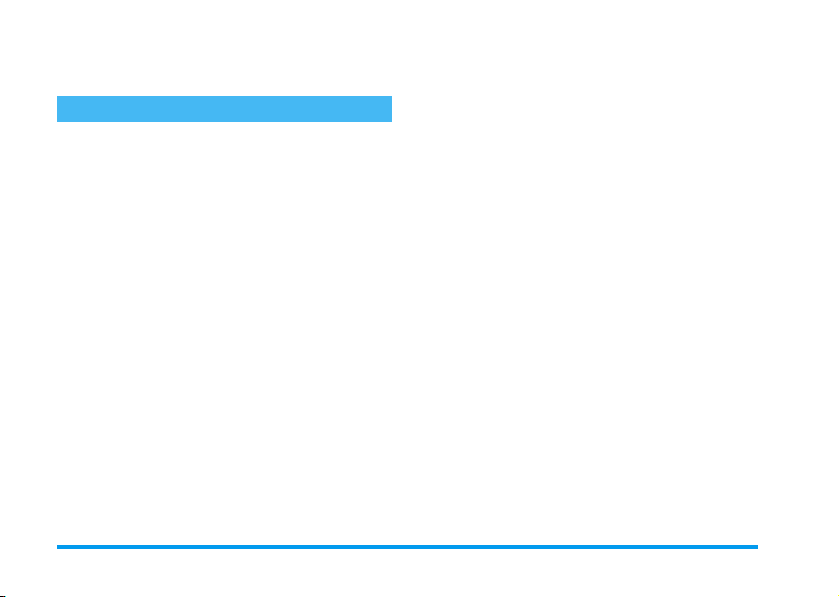
uno spazio, pronto per l’inserimento della parola
successiva del vostro messaggio.
Inserimento testo base
Se volete accedere all'inserimento testo base selezionate
l'inserimento testo base “Abc” usando il tasto
questo metodo è necessario premere più volte ciascun
tasto per giungere al carattere desiderato: la lettera "h"
è la seconda lettera sul tasto
re 2 volte
necessario premere un tasto per il numero delle volte
che corrisponde alla posizione della lettera.
Per inserire la parola «Casa» nel metodo base dovete
perciò digitare
(ABC), 7, 7, 7, 7 (
Premete
Le lettere, i numeri ed i simboli sono posizionati su
ciascun tasto secondo lo schema seguente:
1
3
5
7
9
4
per inserire "h". Con questo metodo è
2, 2, 2
,
quando il messaggio è completo.
spazio 1 @ _ # = <
> ( ) & £ $ ¥
d e f 3 é è ∆ Φ
j k l 5 Λ
p q r s 7 β Π Θ Σ
w x y z 9 ø Ω Ξ Ψ
4
, perciò dovete preme-
PQR
2
4
6
8
0
24 Inserimento testo o numero
*
. Con
2
(ABC),
2
S),
(ABC).
a b c 2 à ä å æ ç
g h i 4 Γ ì
m n o 6 ñ ò ö
t u v 8 ü ù
. 0 , / : ; » ’ ! ¡ ? ¿ *
+ - %
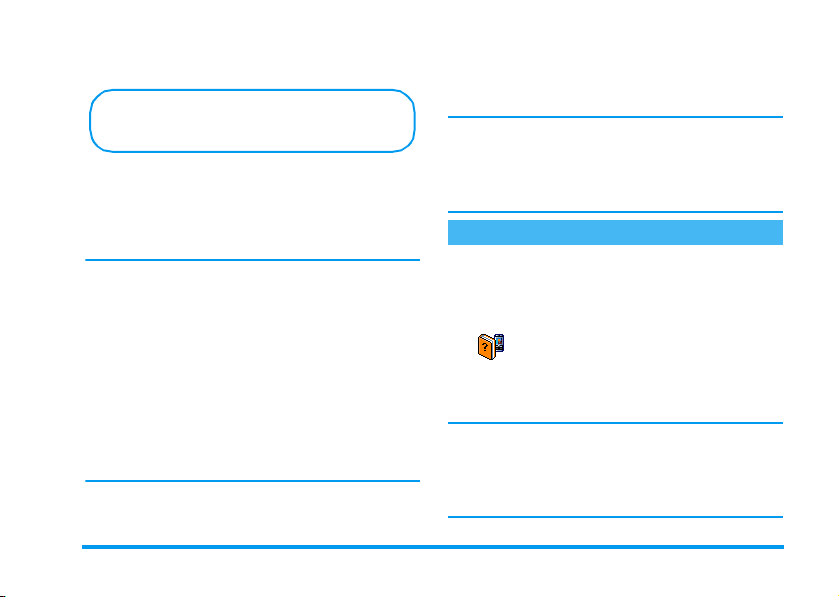
6 • Rubrica
Tutte le operazioni descritte in questo capitolo
necessitano che abbiate selezionato la rispettiva
rubrica sia in SIM che in telefono.
Il vostro cellulare dispone di due rubriche. La rubrica
SIM è situata sulla carta SIM ed il numero delle voci
dipende dalla capacità della carta. La seconda rubrica è
incorporata nella memoria del cellulare e può contenere fino a 299 nomi.
La capacità della carta SIM dipende dal tipo di carta
che avete. Per informazioni complete al rigu ardo rivolgetevi al vostro rivenditore.
La rubrica del telefono condivide con altre funzioni la
capacità e la memoria del cellulare. Le funzioni sono
quindi interdipendenti: quanto maggiore è il numero
dei nomi memorizzati, tanto minore sarà il numero di
avvenimenti che potete memorizzare e viceversa. 299 è
il numero massimo di schede nomi ed eventi, a condizione che altre funzioni (memo, suoni, immagini ecc.)
non usino una parte considerevole della memoria del
telefono.
Rubrica
Il menu
due rubriche disponibili: quella della carta SIM e quel-
vi permette di selezionare una delle
la del telefono. Quando inserite dei nuovi nomi in una
Rubriche
delle
zionata.
L'opzione
SIM.
Copia nel telefono
nel telefono. Selezionando questa opzione due volte si
raddoppieranno tutti i nomi.
essi saranno aggiunti solo a quella sele-
Azzera rubrica
NON riguarda la rubrica
copia il contenuto della carta SIM
Rubrica in carta SIM
Se state usando una carta SIM per la prima volta, seguite la procedura standard di installazione della carta
SIM come descritta a pagina 5, poi andate al paragrafo
seguente intitolato “Aggiungere nomi alla rubrica”.
6HOH]LRQHUXEULFD
sulla carta SIM. I nomi aggiunti a questa rubrica possono quindi essere copiati sulla rubrica del telefono.
Se avete cancellato o eliminato la copia automatica della rubrica situata sulla carta SIM la prima volta che
avete usato il telefono, potete farlo manualmente:
,
premete
Copia nel telef.
e selezionate
,
Premete
ta rubrica
+
o - per selezionare la rubrica situata
.
e selezionate
,
Selezione rubrica
Rubrica, Imposta rubrica
Rubrica, Impos-
. Poi premete
, poi
Rubrica 25
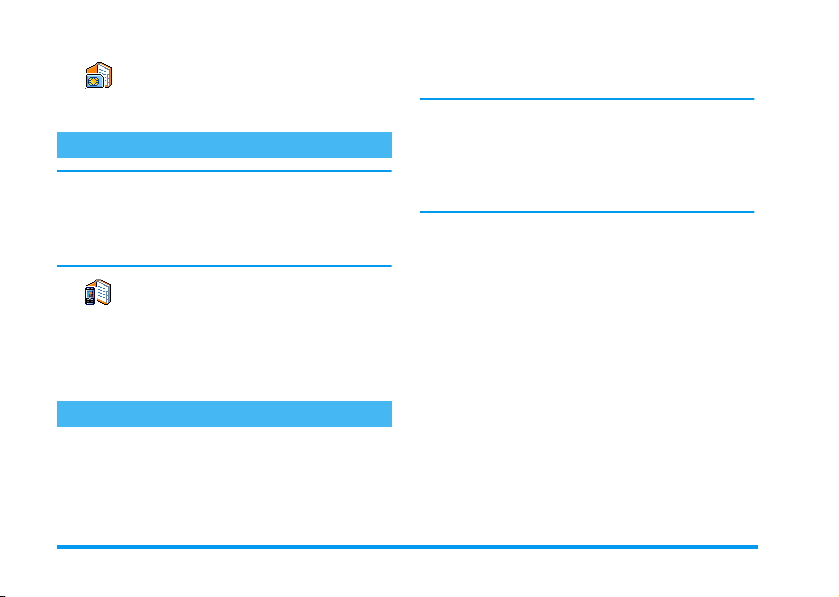
Quando copiate il contenuto della rubri-
,QFDUWD6,0
anche se presenta meno caselle di informazioni.
ca SIM nel vostro telefono, potete continuare ad usare la rubrica della carta SIM,
Rubrica in telefono
Il vostro cellulare è in grado di gestire solo una rubrica
alla volta e quindi non terrà conto delle informazioni
dell'altra rubrica: se per esempio "Rossi" è presente in
tutte e due le rubriche e lo cancellate in quella del telefono, rimarrà immutato nella rubrica SIM.
La rubrica selezionata come preferita è
,QWHOHIRQR
usando l'opzione
cità della carta SIM, i nomi aggiunti a questa rubrica
possono venire copiati nella rubrica SIM (vedi “Copia
in SIM” pagina 30).
quella del telefono. Può contenere fino a
299 nomi ed essere resettata in una volta
Azzera rubrica
. A seconda della capa-
Aggiungere nomi alla rubrica
In carta SIM
Per aggiungere nomi alla rubrica SIM:
1.
Premete - per richiamare la rubrica, selezionate
Nuovo
e poi premete ,.
2.
Inserite il nome, poi il numero scelto e quindi
,
premete
Un numero può contenere fino ad un massimo di 40
caratteri a seconda della vostra carta SIM.
Inserendo tutti i numeri, anche quelli urbani, preceduti dal prefisso internazionale, dall'indicativo del paese
e del distretto vi permetterà di selezionarli da ogni luogo.
3.
Selezionate il tipo di numero assegnato al nome:
Telefono, Fax
e salvare questo nome nella rubrica.
.
o
Dati
e premete , per confermare
In telefono
La rubrica del vostro telefono dispone di più caselle di
informazione della rubrica SIM e precisamente. Comprenede (in caratteri latini):
Caselle per i nomi ed i
cognomi
Caselle per i numeri
(cellulare, lavoro ecc.)
Caselle extra (E-mail e note) fino a 50 caratteri
Selezione del gruppo 20 gruppi disponibi-
Potete creare fino a 299 voci, con un massimo di 7 caselle di informazioni per ciascuna e con un massimo di
fino a 20 caratteri
fino a 40 caratteri
e 1 "+"
li
26 Rubrica

5 caselle numeriche. Potete per esempio salvare 2 numeri di cellulare, 3 numeri di lavoro, un indirizzo Email ed una nota di testo, tutto per la stessa persona.
Aggiungere una voce nella rubrica del telefono
Aggiungere una casella di un nome
1.
Premete - per andare alla
<
Nuovo
2.
Una delle due caselle del nominativo può essere vuota,
ma non tutte e due. Per tornare alla casella precedente
premete
Aggiungere una casella di un numero/testo
1.
2.
> e poi premete ,.
Inserite il cognome della persona e confermate
premendo
premendo
Dopo avere inserito il nome della persona vi troverete nel menu
le caselle numeriche (cellulare, fax, dati, cercapersone, casa, lavoro) o caselle alfanumeriche (annotazioni, E-mail). Fate la vostra selezione ed
inserite il numero o il testo relativo. Poi premete
,
Il telefono vi chiederà quindi il
il nome del gruppo nel quale volete inserire que-
,
, poi inserite il nome e confermate
,
.
c
.
Tipo chiamata
per memorizzare questa nuova voce.
Rubrica
, selezionate
. Potete scegliere fra
Gruppo
: scegliete
sto nome e premete
rizzata nella rubrica del telefono.
3.
Potete associare una
fica a ciascun gruppo come anche potete eseguire
la
Rinomina
Imposta rubrica
“Fotocall: vedere e sentire chi chiama” pagina 27
per informazioni complete). Quando ricevete una
chiamata da un numero associato ad un gruppo,
verrà riprodotta automaticamente la melodia definita per questo gruppo, insieme alla visualizzazione dell'eventuale immagine relativa.
Propri numeri
La voce
Propri numeri
be contenere il vostro o i vostri numeri. In caso contrario vi consigliamo di inserire il vostro numero di
cellulare e le altre informazioni rilevanti.
Anche se tutte le caselle di "Propri numeri" possono essere vuote, questa voce non può venire eliminata.
Fotocall: vedere e sentire chi chiama
Questa funzione è disponibile solo se selezionate la rubrica del vostro cellulare e NON se selezionate la rubrica SIM.
,
. La voce è quindi memo-
Melodia
e un’
Immagi ne
dei gruppi. Selezionate
>
Impostazioni gruppo
che appare nella rubrica dovreb-
speci-
Rubrica
(andate a
Rubrica 27
>

La funzione fotocall vi permette di personalizzare i
gruppi disponibili con il loro nome («Amici», «Ufficio»
ecc.), una determinata immagine (dall’
ed una determinata melodia (dalla lista
Potete inserire in un gruppo uno o più persone della
vosta rubrica. Se chiama una persona di quel gruppo, il
suo nome appare ins ieme alla d eterminata immagin e di
quel gruppo. Si sentirà anche la suoneria definita per
questo gruppo.
Perché non creare un gruppo apposito per persone molto importanti? Usate la videocamera per salvare la loro
immagine nell’
salvare la loro voce come suoneria. Quando una di queste persone vi chiama potete veramente vederla e sentire
la sua voce (per la videocamera si veda pagina 81 e per
la registrazione dei suoni si veda pagina 59).
1.
Per usare Fotocall dovete usare la rubrica nel telefono; se non la state già usando si veda “Copiare
la rubrica SIM” pagina 6.
2.
Poi selezio nate
zionate il gruppo di vostra scelta.
3.
Rinominate il gruppo da identificare ("Amici",
"Famiglia", ecc.) e selezionate la
l'
Album immagini
Imposta gruppi
Immagine
da associare a questo gruppo.
Album immagini
Suonerie
e
Registrazione suoni
, premete , e sele-
).
Melodia
per
e
4.
Premete a lungo
-
poi
per visualizzare il contenuto della vostra
)
rubrica. Selezionate un contatto che desiderate
assegnare a questo gruppo e premete
gliete
Seleziona gruppo
vostra scelta.
Qu ando la ch iam at a pr ovien e d a qu es ta p er son a, si sen tirà la
Melodia
gruppo.
Editazione e gestione nomi
Una volta che avete memorizzato dei nomi nella vostra
rubrica, premete
alla
Rubrica
mendo il tasto corrispondente per la lettera che volete
inserire nella lista (per es. premete
andare alla lettera "U"). Nella lista viene evidenziata la
prima voce che inizia con questa lettera. A seconda della rubrica selezionata, potete accedere a parte o a tutte
le opzioni seguenti:
• Eliminare • Azzera rubrica • Cambia nome
• Visualizzare • Inviare un
. Potete cercare un nome nella rubrica pre-
c
per ritornare in stand-by,
,
e selezionate il gruppo di
e si vedrà l'
-
Immagi ne
associata al suo
in modalità stand-by per accedere
8
due volte per
messaggio
•Includere in un
gruppo
. Poi sce-
28 Rubrica

• Copia in SIM • Inviare un
• Chiamata
flash
• Cambia tipo • Copia nel
MMS
•Preferito
telefono
In carta SIM
Selezionate un nome nella rubrica della carta SIM, poi
,
premete
-
Eliminare
nato,
-
Modificare
le informazioni relative,
-
Copia nel telefono
tutte le informazioni relative nella rubrica del telefono.
per accedere ad una delle seguenti opzioni:
per eliminare il nome ed il numero selezio-
per modificare il nome selezionato e tutte
per copiare il nome selezionato e
In telefono
Aggiungere una casella
1.
Per aggiungere una casella ad una voce già esistente selezionate il nome di vostra scelta, selezionate
2.
Visualizzare
Selezionate <
tipo di casella da aggiungere e premete
rite il numero o il testo e poi premete
vare le modifiche.
e premete ,.
Nuovo
> e premete ,. Scegliete il
•Associare una
composizione
vocale
•Chiama
,
. Inse-
,
per sal-
3.
Ripetete le operazioni 1 e 2 per aggiungere fino a
6 caselle alla stessa voce. Premete brevemente
c
per ritornare al menu precedente oppure
premetelo a lungo per ritornare alla modalità
stand-by.
I numeri o il testo appariranno in ordine cronologico
di creazione. Il primo numero di fax o di telefono che
inserite diventa quello preferito. Come tale appare in
prima posizione nella lista. Per avere un altro numero
come numero preferito vedi “Preferito” pagina 30. Le
caselle alfanumeriche (note ed E-mail) possono solamente venire modificate o eliminate.
Modificare il contenuto di una casella
1.
Per modificare il contenuto di una casella di una
voce esistente selezionate il nome di vostra scelta,
,
premete
,
2.
Poi selezionate la casella da modificare nella lista,
premete
3.
Nel carosello che appare selezionate
premete
premete
Modificare il tipo di una casella
Cambia t ipo
, selezionate
di nuovo.
,
.
,
. Fate le modifiche che desiderate e
,
per salvarle.
Per modificare il tipo di casella di una
voce esistente ripetete le operazioni da 1
Visuali zzare
e premete
Modi fi care
Rubrica 29
e

a 3 del paragrafo “Modificare il contenuto di una casella”. Poi selezionate
selezionate il nuovo tipo di numero e premete
confermare la scelta.
Se avete copiato la rubrica SIM nel telefono, può darsi
che alcuni numeri appaiano "Senza tipo" e non abbiano un'icona. I numeri "Senza tipo" possono venire modificati: seguite la procedura descritta qui di seguito per
definire un tipo per questi numeri o per modificare il
tipo di qualsiasi altro numero salvato.
Eliminare una casella
(OLPLQDUH
una casella”. Poi selezionate
sello e premete
Preferito
3UHIHULWR
delle caselle ed è il numero chiamato automaticamente
quando viene premuto il tasto della cornetta o quando
viene premuto
viare SMS
. Per modificare il numero preferito (per es.
per avere co me tale i l nume ro del lavoro invec e di quel-
Cambia tipo
nel menu a carosello,
,
Per eliminare una casella di una voce esistente ripetete le operazioni da 1 a 3 del
paragrafo “Modificare il contenuto di
,
Il primo numero che inserite quando
create una nuova voce diventa il numero
preferito. apparirà per primo nella lista
,
e selezionata l'opzione
Eliminare
per confermare.
nel menu a caro-
Chiama
lo di casa), ripetete le operazioni dalla 1 alla 3 del paragrafo “Modificare il contenuto di una casella”. Poi
selezionate
per
per confermare.
Copia in SIM
Se copiate i numeri di telefono nella carta SIM, la vostra rubrica è sempre attualizzata se passate da una rubrica all'altra o se usate un altro cellulare.
Per copiare un numero nella rubrica della carta SIM,
ripetete le operazioni dalla 1 alla 3 del paragrafo “Modificare il contenuto di una casella”. Poi selezionate
pia in SIM
&RSLDLQ6,0
Preferito
nel menu a carosello e premete
Come già menzionato in precedenza, se
cambiate spesso il cellulare può essere
utile inserire i nomi nella rubrica SIM.
e premete ,.
,
Co-
Effettuare chiamate
Numero di emergenza
Il numero di emergenza chiamerà il più
Emergenza
chiamare questo numero anche se la tastiera è bloccata
e se non avete ancora inserito il codice PIN.
o
In-
A seconda del gestore di rete, il numero di emergenza
può venire chiamato senza che la carta SIM sia stata
vicino centro di soccorso nella vostra zona. Nella maggior parte dei casi potete
30 Rubrica

inserita. 112 è il numero standard di emergenza per
l'Europa, per UK anche 999.
1.
Per chiamare questo numero inseritelo in modalità stand-by premendo i tasti corrispondenti, o
,
premete
Emergenza
2.
Premete
riagganciare.
e selezionate
.
(
per chiamare e premete
Rubrica
>
Lista nomi
)
Altro numero
Inserire un numero
Premendo ,potete accedere ad un carosello che vi
permette di chiamare questo numero, di memorizzarlo
o di inviare un SMS.
Selezionare un nome
1.
2.
- una volta selezionata la voce basta premere
chiamare o
-premete
sivo, poi selezionate
porre il numero.
In modalità stand-by inserite un numero
premendo i tasti corrispondenti. Premete
&KLDPD
(
per chiamare e premete
riagganciare.
Premete - e selezionate la voce di vostra scelta.
Se avete selezionato la rubrica della carta SIM:
)
(
,
due volte per andare al carosello succes-
Chiama
e premete , per com-
3.
Se avete selezionato la rubrica del vostro telefono:
• Per chiamare il numero Preferito:
- una volta selezionata la voce basta premere
comporre il numero o
-premete , per andare al carosello della voce, poi
>
selezionare
• Per chiamare qualsiasi altro numero scegliete
per
4.
Usare la chiamata flash
per
&KLDPDWDIODVK
sti funzione” pagina 35): il collegamento viene effettuato. Premete
Usare la chiamata vocale
&KLDPYRFDOH
sizione vocale” pagina 38). Se il telefono riconosce
per
l'indicatore vocale, compone il numero ad esso associato. Premete
Chiama
.
sualizzare
una volta selezionata la voce scegliete un
tipo di numero dalla lista (cellulare, casa, ecc.).
,
Premete
selezionare
In tutti i casi premete
per andare al carosello successivo e
Chiama
.
)
per riagganciare.
In modalità stand-by premete e tenete
premuto un tasto tra
comporre il numero associato (vedi “Ta-
)
per riagganciare.
In modalità stand-by, premete e tenete
,
premuto
re vocale memorizzato (si veda “Compo-
)
, poi pronunciate l'indicato-
per riagganciare.
2
(
per
e 9 per
Rubrica 31
Vi-

7 • Impostazioni
Il menu
Impostazioni
stro telefono e di modificare le impostazioni relative a
ciascuna opzione disponibile (suoni, ora e data, sicurez za ecc .). Il menu di
ficare diverse impostazioni alla volta (si veda
pagina 44).
Suoni
Silenzio
6LOHQ]LR
gli allarmi sono disattivati e la segnalazione tramite vibrazione è attiva.
La modalità
Volume suoneria
9ROXPHVXRQHULD
vi permette di personalizzare il vo-
Profili d’uso
Vi permette di impostare il modo di
lenzio
su
questa impostazione è su
Silenzio
Il volume della suoneria può essere impostato per default su
o -per impostare il volume della suoneria da
Attivato
vale anche per i suoni tasti.
Esclusa
vi permette di modi-
o
Disattivato
Medio
a
Progressivo
. Quando
Attivato
. Premete
.
, tutti
Suoneria
Vi permette di selezionare la melodia
della suoneria tra quelle disponibili. La
6XRQHULD
te ai messaggi che ricevete (da E-mail, SMS, ecc.).
Fate scorrere la lista premendo
secondi per ascoltare la melodia selezionata. Premete
,
per selezionare questa melodia per la suoneria,
c
siva.
Non sentirete la melodia se il suo volume è impostato su
Disattivato
Si-
lenzio
lista comprende anche le melodie allega-
+
o - e attendete due
per deselezionarla o passare alla melodia succes-
oppure se è stato attivato la modalità di
(vedi pagina 9).
Avviso SMS/MMS
Vi permette di impostare su
$YYLVR606006
tivato
l'allarme di vostra scelta nella lista delle suonerie.
Equalizzatore
+
(TXDOL]]DWRUH
Disattivato
mento di un nuovo messaggio. Se su
, questa opzione permette inoltre di selezionare
Questa opzione vi permette di scegliere
fra diverse impostazioni audio, disponibili anche quando è in corso una chiamata. In questo caso premete
, un segnale acustico al ricevi-
Attivato
,
32 Impostazioni
Si-
o
At-
,

selezionate
te alcuni secondi per udire la differenza. Premete
per confermare la selezione.
Suoni tasti
Avvisi sonori
-quando un
- quando avete perso una chiamata,
-quando la
- per gestire la durata delle chiamate, la prima volta
Questo menu vi permette di attivare/disattivare i suoni
degli allarmi, NON gli allarmi stessi. Ponendo per es.
la segnalazione acustica per gli eventi su
impedirà la visualizzazione sul display dell'
Equalizzatore
, fate scorrere la lista e attende-
,
Vi permette di impostare i suoni tasti su
Attivato
o
6XRQLWDVWL
$YYLVLVRQRUL
nell'agenda è imminente,
cata,
dopo 45 secondi, poi ogni minuto di una chiamata
in uscita (il segnale acustico non viene udito
dall'interlocutore).
postati su
chiamate vengono riprodotti toni
DTMF (si veda pagina 77).
Vi permette di impostare segnali acustici
su
voci:
Batteria
Disattivato
Attivato
o
Evento
che avete programmato
è quasi scarica e deve essere ricari-
Disattivato
Disattivato
. Anche se sono im-
, nel corso delle
per le seguenti
Disattivato
Allarme
non
(se
ne avete programmato uno), ma mancherà la riproduzione del suono corrispondente.
Vibra
Vi permette di impostare la segnalazione
tramite vibrazioni su
9LEUD
to
nell'imminenza di un evento inserito nell'agenda,
quando ricevete un messaggio e quando l'allarme suona.
La segnalazione tramite vibrazioni è sempre su
vato
quando collegate il caricabatteria o l'adattatore
tipo accendisigari.
quando ricevete una chiamata,
Attivato
o
Disattiva-
Disatti-
Display
Screen saver
Vi permette di impostare lo screen saver
su
Attivato
o
6FUHHQVDYHU
slide show in modalità stand-by, usando il/i file jpeg
che avete memorizzato/i e selezionato/i nel vostro telefono.
Impostando lo Screen saver su
tomaticamente la
attuale viene visualizzato su uno sfondo scuro. Questo
posto su
Modalità in economia
Disattivato
Attivato
. Appena viene
, verrà visualizzato uno
Disattivato
si attiva au-
, cioè il tempo
Impostazioni 33

modo aumenta l'autonomia del vostro telefono (aumenta la durata della batteria).
1.
Quando ponete lo screen saver su
zionate un'immagine dalla lista che appare pre-
<o>
mendo
anche la deselzione), poi premete
all'immagine successiva. Una volta selezionate le
immagini di vostra scelta premete
vare lo screen saver.
Per visualizzare uno slide show dovete selezionare diverse immagini (fino a 10). Se selezionate solo un'immagine da usare come screen saver, sul display apparirà
solamente questa.
2.
Selezionate
per scegliere un valore. In modalità stand-by lo
screen saver apparirà a seconda del limite di
tempo che avete impostato.
3.
Poi selezio nate
che avete impostato verrà applicato tra le diverse
immagini dello slide show.
(premendo questi tasti avviene
Tempo attivazione
Durata
e premete ,. Il tempo
Attivato
, sele-
-
per passare
,
per atti-
e premete+ o
Animazione
Vi permette di impostare l'animazione
$QLP D]LR QH
dei menu a carosello su
tivato
. Se su
Attivato
Attivato
o
, questa opzione per-
Disa t-
mette di scorrere testi, come per es. un messaggio
selezionato nel menu
Se questa funzione è disattivata, aumenta l'autonomia
del vostro telefono.
Leggere SMS
.
Contrasto
Vi permette di scegliere fra diversi livelli
di contrasto.
Contrasto
Retroilluminazione
La retroilluminazione viene attivata
5HWURLOOXPLQD]LRQH
Premete
-
minazione selezionando uno dei valori disponibili e
premete
Se questa funzione è disattivata, aumenta l'autonomia
del vostro telefono.
quando ricevete chiamate o messaggi,
quando scorrete le liste ed i menu ecc..
+
o - per impostare la
,
per confermare.
Durata
Sfondo
Vi permette di impostare lo sfondo su
Attivato
o
Sfondo
lezionato vengono visualizzate in modalità
Leggera
show.
l'immagine, o le immagini che avete se-
in stand-by, se non avete attivato uno slide
Disattivato
. Se su
della retroillu-
Attivato
Normale
34 Impostazioni
,
o

Come sfondo si possono usare solo immagini JPEG.
Tasti funzione
Invece di accedere ai diversi menu e scorrere le liste, potete impostare un accesso diretto ad una funzione specifica collegandola ad un
lungo sul tasto si attiverà automaticamente la funzione
o verrà chiamato il numero associato (chiamata flash).
Potete programmare solo i tasti da
dato che i tasti
(ascolta segreteria) sono predefiniti e bloccati per non
essere riprogrammati. A seconda del vostro fornitore
dei servizi può darsi che altri tasti funzione siano predefiniti e bloccati.
1.
Selezionate un tasto da
,
.
2.
Fate scorrere la lista per selezionare la funzione
che desiderate associare a questo tasto (si veda la
lista seguente). Premete
selezione.
Se il tasto selezionato è già impostato, potete programmarlo di nuovo: selezionate
one
> un tasto funzione della lista. Premete , due
Tasto funzione
2
0
(selezione della lingua) e
2
a 9 e premete
,
per confermare la
Impostazioni
. Premendo a
a 9e #,
1
>
Tasti funzi-
volte, selezionate
modo passate alla lista delle funzioni disponibili.
3.
Per usare i tasti funzione basta tenere premuto il
tasto corrispondente alla funzione che desiderate
lanciare o al numero che volete comporre in
modalità stand-by.
Potete associare tasti funzione da
zioni della seguente tabella:
Chiamata flash
,QYLRPHVVDJJL
/HJJHUHPHVVDJJL
&KDW
%ORFFRWDVWLHUD
$WW6LOHQ]LR
Modi fi care
Compone il numero della rubrica associato.
Apre il menu
Apre il menu
Attiva la funzione
dere
saggio ricevuto.
Blocca/sblocca immediatamente la
tastiera.
Attiva il profilo
bra attiva, volume suoneria disattivato).
e premete ,. In questo
2
a 9 alle fun-
Inviare messaggi
Leggere messaggi
velocemente al mittente del mes-
Silenzio
Chat
per
(funzione vi-
.
.
Rispon-
Impostazioni 35

$WWLYDUHDXWRPRELOH
$WWLYD$XULFRODUH
5LXQLRQH
$WWLYDUHHVWHUQR
$WWLYDUH3HUVRQDOH
$WWLYDUH$XWRQRPLD
Attiva il profilo
Automobile
(volume
suoneria alto, risposta ogni tasto).
Attiva il profilo
Auricolare
(volume
suoneria medio, risposta ogni tasto).
Attiva il profilo
Riunione
(funzione di
vibra attiva, suoneria e tutti i tasti impostati su silenzio).
Esterno
Attiva il profilo
(volume alto
della suoneria).
Attiva il profilo
Attiva il profilo
Personale
Autonomia
.
che prolunga l'autonomia della batteria (animazione, funzione di vibra e
retroilluminazione disattivate, volume
suoneria medio).
(PHUJHQ]D
(PDLO
0RVWUDFUHGLWR
&RVWRWRWDOH
1XRYRHYHQWR
0RVWUDHYHQWL
Seleziona il numero di emergenza.
E-mail
Apre il menu
per accedere alle
caselle di posta elettronica.
Visualizza il credito residuo.
A seconda del contratto
Visualizza il
Costo totale
delle chiama-
te in uscita.
A seconda del contratto
Apre il menu
Aggiungi evento
dell'agenda.
Eventi
Visualizza la lista
del menu
dell'agenda.
&DOFRODWULFH
5LFKLDPDXOWLPR
5LVSRQGLXOWLPR
Accesso diretto alla
Riseleziona l'ultimo numero chiamato.
Riseleziona il numero dell'ultima
chiamata ricevuta.
Calcolatrice
.
6YHJOLD
Apre il menu
Sveglia
.
Permette di registrare un nuovo suo-
5HJLVWUDUH
:$3
no.
Avvia una sessione
WA P
A seconda del contratto
.
36 Impostazioni

Comandi vocali
Invece di andare ai diversi menu e di fare
&RPDQGLYRFDOL
Potete associare un comando vocale a tutte le funzioni
supportate dai
ne che per «Scarica mail» e «Sveglia».
1.
2.
3.
Per usare il comando vocale tenete pre muto
scorrere le liste potete anche impostare
un indicatore vocale che attiva una funzione (per es. lanciare la calcolatrice).
Tasti funzione
Selezionate
<Nuovo>
Impostazione
e premete ,, poi scorrete la lista per
(si veda pagina 35), tran-
>
Comandi vocali
selezionare la funzione da impostare con un indicatore vocale. Premete
,
per confermare la selezione.
Quando appare
Premere OK e parlare
, seguite le
istruzioni visualizzate sul display. Al momento di
registrare l'indicatore vocale, assicuratevi di essere
in un ambiente tranquillo, scegliete una parola
breve e semplice e pronunciatela chiaramente.
c
Premete
e ripetete le operazioni sopra
descritte per aggiungere altri comandi vocali.
,
in mo-
6FUH HQV DYHU
9HUVRVHJUHWHULD
&DVHOODYRFDOH
*LRFRPDWWRQL
*LRFKL
!(XUR
(XUR!
Apre il menu
Screen saver On/Off
.
Inoltra TUTTE le chiamate alla casel-
la vocale.
Compone il numero della vostra casella vocale.
Accesso diretto al
Apre il menu
Gioco mattoni
Giochi
.
.
A seconda del contratto.
Accesso diretto al convertitore Euro
(dalla moneta).
Accesso diretto al convertitore Euro
(alla moneta).
Il convertitore Euro è disponibile su
abbonamento e solo nei paesi che usano l'Euro.
dalità stand-by e poi pronunciate l'indicatore vocale registrato. Le parole registrate come indicatori vocali
possono essere riprodotte, modificate o eliminate in
ogni momento.
Impostazioni 37
>

o
>
Blocco tastiera
,
in mo-
Chiam. vo-
c
Composizione vocale
Anche la composizione vocale vi permet-
&RPSRVL]LRQHYRFDOH
vocale registrando una parola che chiamerà il nome
corrispondente quando viene pronunciata.
1.
2.
3.
te di chiamare rapidamente un nome
della rubrica: impostate un indicatore
Selezionate
vocale
Fate scorrere la lista per selezionare il numero da
impostare con un indicatore vocale. Dipende
dalla rubrica selezionata (si veda “Rubrica”
pagina 25):
- rubrica SIM: selezionate un nome nella lista e
- rubrica del telefono: selezionate un nome nella
Quando appare la domanda
mata vocale
che appaiono sul display. Al momento di registrare l'indicatore vocale, assicuratevi di essere in
un ambiente tranquillo, scegliete una parola breve
e semplice e pronunciatela chiaramente.
Impostazioni
>
<Nuovo>
,
premete
lista, poi il numero di telefono desiderato, se
sono stati memorizzati diversi numeri per questo nome, e premete
, premete ,, poi seguite le istruzioni
>
e premete ,.
,
,
Composizione/chiamata
.
Composizione/chia-
Per usare il comando vocale tenete premuto
dalità stand-by, poi pronunciate l'indicatore vocale
corrispondente al numero che desiderate comporre.
Per visualizzare la lista di composizioni vocali definite,
selezionate
cale
vocali possono essere riprodotte, modificate o eliminate in ogni momento.
Si possono definire fino a 15 indicatori vocali, suddivisi fra la composizione vocale ed il comando vocale.
Impostazioni
e premete ,. Le parole registrate come indicatori
>
Comandi vocali
Sicurezza
Blocco tastiera
Vi permette di bloccare/sbloccare la tas-
%ORFFRWDVWLHUD
camente quando ricevete una chiamata.
Potete anche scegliere il blocco immediato o differito selezionando
poi uno dei valori premendo
quindi sempre bloccata. Se la sbloccate premendo il ta-
c
sto
lefono, e poi verrà bloccata di nuovo dopo il periodo di
tempo che avete selezionato.
Tenete presente che anche quando la tastiera è blocca-
tiera tenendo premuto il tasto
stand-by. La tastiera si sblocca automati-
Impostazioni >Sicurezza
, sarà brevemente sbloccata mentre usate il te-
+
o -. La tastiera sarà
38 Impostazioni
in
,

ta, le chiamate di emergenza sono comunque possibili
(si veda pagina 30).
Nomi pubblici
Vi permette di gestire una speciale lista di
1RPLSXEEOLFL
nomi, chiamata lista dei
di limitare le chiamate a questa lista tramite l'opzione
Filtro chiamate
Questa funzione dipende dall'abbonamento e richiede
il codice PIN2 (vedi pagina 40).
Filtro chiamate
Vi permette di limitare le chiamate alla
Nomi pubblici
)LO WUR FKLD PDWH
sta dei
lista dei
tete accedere solamente ai nomi della li-
Nomi pubblici
, contrariamente alla
menu principale.
Questa funzione dipende dall'abbonamento e richiede
il codice PIN2 (vedi pagina 40). Tenete presente che
attivando questa opzione, potrebbe anche valere per le
connessioni WAP e E-mail tramite GPRS.
Nomi pubblici
Vi permette di consultare e modificare la
Nomi pubblici
1RPLSXEEOLFL
lista dei
PIN2 potete inserire un nuovo nome e
Nomi pubblici
.
. In questo caso po-
Rubrica
. Tramite il codice
sta. Usate l'opzione
<Nuovo>
per inserire il nome ed
il numero di telefono, poi selezionate il tipo di numero:
Telefono, Fax
o
Dati
. I nomi in questa lista possono es-
sere modificati o cancellati.
Blocco chiamate
e
%ORFFRFKLDPDWH
Questo menu vi permette di limitare
l'uso del telefono a chiamate specifiche,
bloccando sia quelle in arrivo che in uscita. Questa funzione dipende dalla rete e richiede una
password specifica per bloccare le chiamate fornita dal
vostro operatore.
Chiamate in uscita
Il menu
Chiamate uscita vi permette di
del
&KLDPDWHXVFLWD
no Italia
scegliere fra
internazionali
(l'ultima opzione vi permette di chiamare il vo-
Tutte le chiamate, Chiamate
e le chiamate
stro paese di provenienza quando siete all'estero). Potete anche
Disattivare
il blocco delle chiamate in uscita.
Questi menu vi permettono quindi di bloccare,
nell'ambito di ciascuna opzione disponibile,
chiamate
,
Chiamate vocali, Chiamate dati
Chiamate in arrivo
Il menu
Chiamate in arrivo
&KLDPDWHLQDUULYR
selezionare
Vi consente inoltre di accedere al menu
Tutte le chiamate
Internazionali
Tutte le
o
Chiamate fax
vi permette di
o
Roaming
modificare o cancellare un nome già presente nella li-
Impostazioni 39
.
.

Cancel lare
rivo.
Questi menu vi permettono quindi di bloccare,
nell'ambito di ciascuna opzione disponibile,
chiamate
Ved i st a t o
Cambia codici
A seconda della carta SIM che avete, alcune funzioni o
opzioni possono richiedere un codice segreto PIN2. Si
tratta di un altro codice segreto da 4 a 8 cifre che vi viene dato dall'operatore.
Se inserite per 3 volte un codice PIN2 errato, la carta
SIM viene bloccata. Per sbloccarla dovete richiedere il
codice PUK2 al vostro operatore o rivenditore.
Se inserite per 10 volte di seguito un codice PUK errato, la carta SIM verrà bloccata e sarà inutilizzabile. Se
ciò avviene, mettetevi in contatto con il vostro gestore o
rivenditore.
per eliminare il blocco sulle chiamate in ar-
,
Chiamate vocali, Chiamate dati
In ciascun sottomenu (Tutte le chiama-
9HGLVWDWR
te, Roaming ecc.), l'opzione
permette di vedere se un tipo di chi amata
sia bloccato o meno.
Vi permette di modificare il codice
PIN 2
&DPELDFRGLFL
come anche il
mate.
Codice blocco
o
Chiamate fax
Vedi s t at o
Tutte le
PIN
chia-
Protezione PIN
Vi permette di impostare la protezione
PIN su
Attivato
o
3URWH]LRQH3,1
.
vostro codice PIN quando accendete il cellulare.
su
Attivato
Disattivato
vi verrà chiesto di inserire il
Non potete modificare il codice PIN se questa opzione
è su
vi
Disattivato
.
Rete
Questo menu vi permette di gestire la connessione tra
il telefono e la rete, di registrare manualmente le reti di-
e
sponibili e di gestire le vostre reti preferite.
Collega GPRS
Il vostro cellulare presenta le funzioni
&ROOHJD*356
mette di scambiare dati ad alte velocità e di rimanere
sempre on-line (cioè di avere una connessione permanente con Internet e WAP).
Mettevi in contatto con il vostro gestore per un'informazione completa sulla disponibilità GPRS tramite la
sua rete e per il relativo abbonamento. Può anche essere
necessario configurare il telefono con le impostazioni
che supportano il GPRS (Global Packet
Radio Service), un servizio che vi per-
. Quando é
40 Impostazioni

GPRS fornite dal vostro gestore, usando i menu descritti in questo capitolo.
Questo menu vi permette di definire il modo di collegare il vostro cellulare al servizio GPRS.
Sempre attivo
Il telefono si collegherà sempre al servizio GPRS. Questa opzione permette una connessione GPRS più rapida. Tuttavia aumenterà il consumo di energia.
Chiamate dati
Il telefono si collegherà automaticamente al servizio
GPRS solo quando sia necessario. Questa opzione riduce il consumo di energia, ma aumenta il tempo necessario per la connessione.
Nonostante queste impostazioni dovete comunque selezionare la rete (GSM o GPRS) nei menu di ciascuna
applicazione da usare (per es. WAP, MMS, E-mail,
ecc.).
Ricollegare
Vi offre una lista delle reti disponibili
5LFROOHJDUH
desiderate inserirvi e premete
nella zona quando è selezionato il modo
Manuale
. Selezionate la rete nella quale
,
per confermare.
Reti preferite
Vi permette di creare una lista delle reti
5HWLSUHIHULWH
una rete in base alle vostre preferenze.
in ordine di preferenza. Una volta creata
la lista, il telefono cercherà di inserirsi in
Parametri accesso
Questo menu vi permette di creare diver-
3DUDPHWULGLDFFHVVR
le (MMS), il profilo selezionato viene usato per il collegamento alla rete GSM o GPRS.
Tutte le opzioni descritte nel capitolo dipendono dal gestore e/o dall'abbonamento. Con alcuni gestori c'è la
possibilità che riceviate un SMS con i nuovi parametri
che vengono memorizzati automaticamente. Rivolgetevi al vostro gestore di rete per informazioni dettagliate
al riguardo.
Cambia nome
&DPELDQRPH
si profili per dati: quando usate WAP o
quando usate un messaggio multimedia-
Vi permette di accedere o di cambiare il
nome del profilo selezionato. Premete
,
, inserite il nome di vostra scelta e
,
premete
per confermare.
Impostazioni 41

Alcuni profili preconfigurati possono essere bloccati e
quindi non possono venire riprogrammati e rinominati.
Visualizzare
9LVXDOL]]DUH
Impostazioni GSM
,PSRVWD]LRQL*60
Login
password necessari. In tutti e due i casi inserite le informazioni e premete
Numero di tel efono
telefono necessario per creare una comunicazione telefonica. Selezionate
poi premete
-
Numero ISDN
-
Numero analogico
In tutti edue i casi inserite il carattere «+» seguito dal
numero fornito dal vostro gestore e premete
Mettetevi in contatto con il vostro gestore per sapere che
tipo di numero dovete selezionare.
Vi permette di visualizzare tutti i parametri del profilo selezionato (numero
ISP, APN, ecc.), o
Vi permette di accedere o di cambiare le
impostazioni GSM e di accedere alle seguenti voci:
e
Password
vi permettono di inserire il login e la
,
per confermare.
vi permette di inserire il numero di
Numero di telefono
+
o - per selezionare:
per inserire un numero ISP ISDN, O
per inserire un numero analogico.
GSM
o
GPRS
.
e premete ,,
,
.
Tempo inattività
inattività al termine del quale il telefono si scollega automaticamente (se era in corso un collegamento) e ritorna al display di stand-by. Selezionate
e premete ,, poi inserite un valore (in secondi) di oltre 30 secondi
Impostazioni GPRS
,PSRVWD]LRQL*356
che per le impostazioni GSM, si veda il paragrafo precedente).
APN
vi permette di inserire l'indirizzo della rete dati
esterna alla quale desiderate collegarvi, cioè un comando di testo (o un indirizzo IP, per es. wap.operatorname.fr) usato per creare la connessione. Selezionate
e premete ,, poi inserite l'indirizzo appropriato e
premete
I messaggi di errore durante le connessioni sono dovuti
principalmente a parametri inesatti: mettetevi in contatto con il vostro gestore prima di usare la funzione
per la prima volta per assicurarvi di avere le impostazioni appropriate. In alcuni casi i parametri di accesso
possono essere remotati ed impostati direttamente dal
gestore a cui vanno chieste informazioni.
vi permette di inserire un intervallo di
Tempo inattività
e premete ,.
Vi permette di modificare le impostazio-
,
ni GPRS,
tività
.
Login, Password
(le stesse caselle e le stesse istruzioni
e
Tempo inat-
APN
42 Impostazioni

Ora e data
Questo menu vi permette di impostare l'ora e la data,
il fuso orario, l'ora legale e di modificare il modo di visualizzazione dell'ora.
Tipo orologio
Vi permette di selezionare il formato di
7LSRRURORJLR
visualizzazione
dotto
premendo
,
Imposta data
Vi permette di impostare la data pre-
,PSRVWDGDWD
mendo i tasti numerici appropriati (potete anche impostare la data azionando
+o-
Formato data
Vi permette di selezionare uno dei due
)RUPDWRGDWD
formati disponibili per la data:
tale
dell'ora che appare in stand-by,
per confermare.
o
Thai
Analogico, Digi tale
+
o -. In tutti i casi premete
). Premete,per confermare.
. Premete , per confermare.
o
Occiden-
se impostati in precedenza. Si consiglia di controllare
in un atlante o in un'enciclopedia per vedere in quale
fuso orario vi trovate.
L'opzione Fuso orario vi permette di
)XVRRUDULR
diano zero (Greenwich Mean Time). Azionate
Ri-
per selezionare l'impostazione che corrisponde alla vostra zona.
impostare il fuso orario di appartenenza
in base al GMT, cioè l'orario del meri-
Ora legale
Questa impostazione riguarda solamente quei paesi nei
quali l'ora dipende dalla stagione (per es. ora solare e
ora legale).
Questa opzione vi permette di impostare
2UDOHJDOH
+o-
sull'opzione della data e dell'ora, dovrebbe venire eseguita per prima. Se l'ora legale è su
l'ora sulle 12:00, appariranno automaticamente le
13:00 portando l'opzione su
l'ora legale su
Disattivato
. Visto che questa impostazione influisce
Attivato
(durante l'inverno) azionando
(durante l'estate) o
Attivato
Disattivato
e impostate
.
+
o
Fuso orario
Per prima cosa si devono regolare il fuso orario e le impostazioni giorno. Poi dovete verificare la data e l'ora
Impostazioni 43
-

Imposta ora
,PSRVWDRUD
Vi permette di impostare l'ora premendo
i tasti appropriati o azionando
aumentare o diminuire l'ora minuto per
minuto.
+
o - per
Lingua
Questo menu vi permette di selezionare la lingua per
tutti i testi dei menu. Per accedervi basta premere a
0
lungo su
in modalità stand-by.
Profili
Questo menu vi permette di accedere ad un gruppo di
impostazioni predefinite che vi consente di adattare velocemente il telefono all'ambiente, cambiando diverse
impostazioni in una volta. La selezione di
esempio disattiverà il volume della suoneria, attiverà la
funzione di vibra e disattiverà i suoni tasti (le altre voci
si possono impostare a seconda delle impostazioni configurate). La selezione di
nione riattiverà tutte le vostre impostazioni abituali.
Quando associate un tasto funzione ad un profilo (per
es. premendo a lungo il tasto
veda “Tasti funzione” pagina 35), per disattivarlo ba-
Personale
3
Riunione
al termine della riu-
si attiva
Riunione
sta premere a lungo questo tasto e ritornare alle impostazioni
Personale
.
Le impostazioni elencate nella colonna
tabella successiva, sono le impostazioni di default preimpostate durante la produzione. Dato che potete modificarle può darsi che le impostazioni personali del
vostro telefono siano diverse da quelle della tabella.
Ciascuna casella della tabella si riferisce alle impostazioni memorizz ate nel menu
biate modificato le impostazioni o meno).
Profili
3HUVRQDOH
per
, si
Vibra
Vo l um e s uon er i a
Suoni t as ti
Allarmi agenda
Allarme batteria
scarica
Avviso SMS
Attiva-
to*
Medio* Medio
Attiva-
to*
Attiva-
to*
Attiva-
to*
Attiva-
to*
Personale
*
$XWR QRPLD (VWHUQR
Disatti-
vato
Personale
, nella
(sia che ab-
5LXQ LRQH
Attivato
Alto Silenzio
Disatti-
vato
44 Impostazioni

Profili
Retroilluminazione
Risposta ogni
tasto
Animazione
* impostazione personale
3HUVRQDOH
10 sec-
ondi*
Disatti-
vato*
Attiva-
to*
*
$XWR QRPLD (VWHUQR
Disatti-
vato
Disatti-
vato
5LXQLRQH
Accessori
Profili
Vibra
Vo l um e s uon er i a
Suoni t asti
Allarmi agenda
Allarme batteria scarica
3UHV DDF
$XULFRODUH
FHQGLVLJDULR
FDULFDEDWWHULD
Disatti-
$WWLYDNLWDXWR
Disattivato
vato
Medio Alto
Avviso SMS
Quando collegate un apparecchio complementare, diventano disponibili anche le impostazioni descritte nella tabella seguente. Quando scollegate l'apparecchio
complementare il telefono ritorna al profilo
Pers onal e
Retroilluminazione
Risposta ogni tasto
Animazione
.
Attivato
Attivato Attivato
Impostazioni 45

8 • Messaggi
SMS
La voce
Inviare SMS
,QYLDUH606
• inviare a qualcuno un breve messaggio di testo
• modificare l'ultimo messaggio inviato ed inviarlo
• aggiungere una melodia, dei suoni predefiniti,
Le funzioni di cui sopra non sono disponibili in standby quando la funzione
pagina 58). In questo caso potete accedere solo all'opzione
I messaggi SMS standard sono riportati in una lista.
Premete
Richiamami al numero ...
messaggio preconfigurato che comprende il vostro numero, se questo numero è il primo dell'opzione
numeri
permette di:
standard o personalizzato,
di nuovo,
un'animazione o un'immagine al vostro messaggio.
Rispondi
.
+
o - per far scorrere la lista: per esempio
(si veda pagina 27).
del menu
Chat
è
vi permette di selezionare un
Attivata
Messaggi
(si veda
Propri
Inviare un SMS
Ad un nome della lista
Al numero preferito in caso di molti (rubrica nel
telefono) oppure all'unico numero di telefono (rubrica
in SIM)
vi
1.
Premete -, selezionate il nome di vostra scelta e
,
premete
2.
Selezionate
nate il tipo di messaggio da inviare e premete
Inserite il messaggio, allegate un'immagine grafica
o un suono se volete, poi selezionate
Memorizzare
.
Inviare SMS
(vedi più avanti).
e premete ,, poi selezio-
Al numero di vostra scelta (solamente lista dei nomi
del telefono)
1.
Premete - e selezionate la registrazione di vostra
scelta, poi premete
,
premete
2.
Selezionate il numero di vostra scelta e premete
,
.
3.
Continuate come descritto al punto 2 del paragrafo precedente.
Ad ogni altro nome
Per inviare un breve messaggio ad una persona il cui
numero non è memorizzato nella rubrica premete
e selezionate
Messaggi, SMS
,
.
, selezionate
poi
Inviare SMS
Inviare ora
Visualizzare
e
Nuovo
,
. In-
46 Messaggi
.
or
e
,

serite il numero di telefono al quale deve venire inviato
il messaggio e premete
scritte in precedenza per inviare un messaggio.
Insieme ad un allegato
Questa opzione vi permette di allegare al messaggio un
suono, un'icona o un'animazione e di premere
confermare ed allegarlo al messaggio. A seconda del
tipo di file che volete allegare, selezionate
fica
per allegare un'immagine bitmap o un'animazione
e/o
Aggiungi suono
te il sottomenu di vostra scelta, poi una delle voci disponibili nella lista che appare e premete
mare e allegarla al vostro messaggio.
Insieme al vostro messaggio potete inviare fino a 2 allegati di 2 tipi diversi. Le animazioni e le immagini si
escludono le une con le altre: se prima selezionate
un'animazione e poi un'immagine, solo quest'ultima
verrà presa in considerazione e viceversa.
Alcune icone, animazioni e suonerie sono predefinite e
fornite come standard insieme al cellulare. Le immagini e le suonerie personali, cioè quelli che avete ricevuto
tramite SMS o E–mail e poi salvato nei relativi menu,
appariranno automaticamente nei sottomenu "personali" (Melodie personali, Animazioni personali ecc.).
,
. Poi seguite le istruzioni de-
,
Aggiungi gra-
per allegare una melodia. Seleziona-
,
per confer-
Non è permesso inviare voci "Personali" tramite SMS
se sono protette da copyright.
per
Inviare ora
,QY LDUH RUD
Memorizzare
0HPRUL]]DUH
Vi permette di inviare il messaggio attuale che avete inserito (per imparare ad inserire testi e numeri si veda “Inserimento
testo o numero” pagina 23). Premete
per confermare.
Vi permette di memorizzare il messaggio
attuale e l'eventuale icona e melodia associate. Premete
,
per confermare.
Leggere SMS
L'opzione
/HJJHUH606
dapprima sulla carta SIM. Diverse opzioni vi permettono poi di gestirli direttamente sul cellulare.
Messaggi ricevuti
- I messaggi che avete ricevuto e letto sono contrassegnati da . I messaggi che avete ricevuto ma non
ancora letto sono contrassegnati dall'icona di una
busta. Selezionate un messaggio e premete
leggerlo. Quando viene visualizzato, premete
richiamare le seguenti opzioni:
-
Rispondere
gi
SMS che avete ricevuto e memorizzato,
al mittente,
Leggere SMS
vi permette di consultare la lista degli
nel menu
,
Messag-
,
per
,
per
Messaggi 47

-
Inviare a
il messaggio selezionato (scegliete il destinatario nella rubrica o inserite manualmente un
numero di telefono),
-
Eliminare
-
-
-
-
-
-
Spostando un messaggio alla lista archivio lo si elimina
dalla lista dei messaggi SMS letti.
-
Se un'immagine o un suono erano allegati al messaggio
che editate, dovete prima staccarlo e memorizzarlo
nell'
il messaggio selezionato,
Salva numero
Salva melodia
una melodia,
Salva grafica
una o più immagini grafiche e/o animazioni,
Estrai
numero è incluso fra virgolette (si possono includere
ed estrarre diversi numeri),
Chiama
gestore della rete),
Archiviare
nella memoria del telefono. I messaggi memorizzati
possono essere consultati premendo
nando
Modificare
sia dall'
cuno (voi potete aggiungere un'immagine o un
suono).
Album immagini
del mittente se è allegato al messaggio,
se insieme al messaggio è stata inviata
se insieme al messaggio sono state inviate
un numero incluso nel messaggio se questo
il mittente del messaggio (dipende dal
vi permette di memorizzare messaggi letti
,
Messaggi, Archivio SMS
un messaggio nella cartella
Archivio
lo modifica e lo rispedisce a qual-
o nel menu
.
Melodie personali
e selezio-
Leggere SMS
della
lista suonerie. Poi allegatelo di nuovo al messaggio (si
veda pagina 47).
Messaggi memorizzati
I messaggi inviati sono contrassegnati da se memorizzati nel modo normale o con l'icona di una casella
vocale se memorizzati in modo automatico degli SMS
(si veda pagina 49). Selezionate il messaggio e premete
,
per leggerlo. Quando appare premete , per andare alle stesse opzioni, compresa la memorizzazione
del numero del chiamante.
Eliminare tutti
Vi permette di cancellare tutti i messaggi sia dalla lista
Leggere SMS
SMS
saggi
(messaggi sulla carta SIM) sia dall'
(messaggi nelle liste del telefono) del menu
.
Archivio
Mes-
Impostazioni messaggi
Questo menu vi permette di personaliz-
,PSRVWD]LRQLPHVVDJJL
Centro messaggi
&HQWURPHVVDJJL
zare il vostro SMS tramite le opzioni descritte qui di seguito.
Vi permette di selezionare il vostro centro messaggi preferito.
bile sulla carta SIM, dovete inserire il vostro
numero del centro SMS
Se non è disponi-
.
48 Messaggi

Firma
Vi permette di firmare i vostri SMS. La
firma è per default il vostro numero di te-
)LUP D
lefono, aggiunto alla fine del messaggio
(la cui lunghezza viene ridotta di conseguenza). Potete
Disattivare, Modi fi care
e
Memorizzare
la firma.
Per i od o v al idi tà
Questa funzione dipende dall'abbonamento.
Vi permette di selezionare il periodo di
3HULRGRYDOLGLWj
tempo per il quale il messaggio deve esse-
re memorizzato nel centro SMS. Questa
funzione è utile quando il destinatario non è collegato
alla rete (e perciò non può ricevere immediatamente il
vostro messaggio).
Percorso risposta
Questa funzione dipende dall'abbonamento.
Vi permette di impostare l'opzione del
Attivato
o
3HUFRUVRULVSRVWD
percorso risposta su
to
. Se
Attivato
vi permette di trasmettere
Disattiva-
il numero del vostro centro messaggi SMS insieme al
messaggio. L'interlocutore può rispondere usando il
vostro centro messaggi e non il suo, aumentando così
la velocità di trasmissione.
Conferma ricezione
Questa funzione dipende dall'abbonamento.
Vi informa tramite SMS se il vostro SMS
&RQIHUPDULFH]LRQH
è stato ricevuto o meno. Questa opzione
Attivato
o
può essere impostata su
tivato
.
Disa t-
Salva SMS automat.
6DOYD606DXWRPDW
Vi permette di impostare su
Disattivato
l'opzione di salvare automati-
camente i messaggi inviati nel menu
chivio
.
Attivato
Archivio SMS
Vi permette di consultare tutti i messaggi
Archivio SMS
letti e salvati e di
archiviati in una volta. I messaggi vengo-
no memorizzati attivando l'opzione
Azzerare
tutti i messaggi
Salva SMS automat.
(si veda sopra) o selezionando un messaggio ricevuto,
premendo
,
due volte e selezionando
Archiviare
.
Se non è incluso nel vostro abbonamento del cellulare,
dovete aprire un conto E-mail (tramite il telefono o tramite Internet da un computer) e avere ricevuto le informazioni per le impostazioni dal vostro provider. In tal
Messaggi 49
o
Ar-

caso tutti i parametri vi vengono comunicati dal vostro
provider e/o gestore come descritto qui di seguito e devono venire inseriti come tali.
Se sono compresi nel vostro abbonamento, dovete semplicemente inserire il login , la password e l'indirizzo
E-mail del vostro conto E-mail. In alcuni casi il vostro
gestore potrebbe anche essere il vostro fornitore di servizio E-mail.
Il vostro telefono potrebbe essere stato preconfigurato. In questo caso la maggior parte dei parametri è già
impostata e non è necessario modificarli
ne di
Login, Password
da voi quando create un conto E-mail).
Per inserire testo e numeri, compresi caratteri particolari quali @ o %, si veda la tabella dei caratteri descritta a pagina 24.
e
Indirizzo E–mail
(ad eccezio-
che dipendono
Impostazioni
Accesso rete
Que sto menu vi permette di co nfigurare il telefono e di
gestire il collegamento alla rete, sia GSM che GPRS,
per poi effettuare il collegamento al server che vi consentirà di inviare e ricevere E-mail.
Tutte le opzioni descritte nel capitolo dipendono dal gestore e/o dall'abbonamento.
1.
Premete ,, selezionate
1
>
Impostazioni
2.
Selezionate
Accesso rete
Messaggi
e premete ,.
e premete ,.
>
E-mail
>
E-mail
Rete
Questo menu vi permette di selezionare
il tipo di rete da usare avviando una con-
5HWH
GSM
quella GPRS per i collegamenti E-mail.
Prima GPRS
garsi alla rete GPRS, poi alla rete GSM se quella GPRS
non è disponibile quando viene iniziata la connessione.
Per selezionare questa opzione dovete avere già configurato le impostazioni GSM e GPRS.
nessione.
o
GPRS
: il vostro cellulare userà la rete GMS o
: il vostro cellulare cercherà prima di colle-
Impostazioni GPRS
Questo menu vi permette di inserire o
modificare le impostazioni GPRS che vi
,PSRVWD]LRQL*356
tore, e cioè:
zioni devono essere inserite come vi sono state
comunicate dall'operatore.
I messaggi di errore durante le connessioni sono dovuti
principalmente a parametri inesatti: mettetevi in contatto con il vostro gestore prima di usare la funzione
sono state comunicate dal vostro opera-
APN, Login
e
Password
. Tutte le imposta-
50 Messaggi

per la prima volta per assicurarvi di avere i parametri
GPRS corretti.
Impostazioni GSM
Questo menu vi permette di inserire o
,PSRVWD]LRQL*60
tore, e cioè:
e
Password
Numero di tel efono
telefono fornitovi dal vostro ISP e necessario per stabilire un collegamento. Premete
-
Numero ISDN
-
Numero Anal ogi co
e poi premete ,.
Mettetevi in contatto con il vostro fornitore dei servizi
per sapere che tipo di numero dovete selezionare.
Fine automatica
di inattività al termine del quale il telefono si disconnette automaticamente (se era in corso una connessione) dalla rete. Premete
da 3 a 10 min. e premete
La mancanza di scambi con la rete (connessione, invio
di una E-mail, fine) definisce l'intervallo di inattività
che comporta la fine automatica.
modificare le impostazioni GSM che vi
sono state comunicate dal vostro opera-
Numero di telefono, Fine automatica, Login
. Inseriteli come sono stati definiti.
: vi permette di inserire il numero di
+
per inserire un numero ISP ISDN, O
per inserire un numero analogico
: vi permette di selezionare un intervallo
o - per selezionare:
+
o - per selezionare un valore
,
per confermarlo.
Login
e
Password
aperto il conto. Inseriteli quindi come li avete definiti.
Accesso a server E-mail
Il menu descritto in questo capitolo presenta le impostazioni necessarie per il collegamento al server E-mail
del vostro provider ISP tramite il cellulare. La maggior
parte dei parametri vi vengono comunicati dal vostro
fornitore di servizio e devono venire inseriti come tali.
1.
Premete ,, selezionate
1
>
2.
Selezionate
seguenti caselle devono venire completate:
rizzo POP3
rizzo E-mail
•
Indiri zzo POP3
IP o DNS del server POP3 usato per ricevere le
E-mail.
•
Indirizzo SMTP
IP o DNS del server SMTP
mail.
ATTENZIONE ! Dipende dalla rete! Per una connessione Email tramite GPRS, se il vostro operatore di telefono non
vostro fornitore E-mail, mettetevi in contatto con il vostro operatore per ricevere l'indirizzo corretto del suo server SMTP
e inseritelo in questa casella.
sono stati scelti da voi quando avete
Impostazioni
E-Mail server
,
Indirizzo SMTP, Login, Password
.
: vi permette di inserire l'indirizzo
: vi permette di inserire l'indirizzo
Messaggi
e premete ,.
e premete ,. Le
usato per inviare le E-
>
E-mail
>
E-mail
e
IndiIndi-
Messaggi 51
è il

In alcuni casi,
gono scelti da voi quando aprite il conto. Inseriteli
come sono stati definiti.
Nome Account
Questo menu permette di rinominare gli account e-mail
disponibili.
Un account e-mail potrebbe essere già preconfigurato
con il no me de l vostro o peratore. In questo caso il nome
non può essere modificato.
1.
Premete,, selezionate
mail 1
,
2.
Inserite il nuovo nome nella finestra di editazione
che si apre e premete
Avanzate
I menu descritti in questa sezione presentano delle impostazioni avanzate che possono essere state preconfigurate in modo tale che non debba essere necessario
cambiarle.
Se le caselle di questo menu sono vuote, oppure se avete
problemi di collegamento, mettetevi in contatto con il
vostro ISP.
Porta POP3
ta POP3 usata per ricevere le E-mail.
Login, Password
>
Impostazioni
.
: vi permette di inserire il numero della por-
ed
Messaggi
>
Nome Account
,
.
Indirizzo E-mail
>
E-mail
e premete
ven-
>
Porta SMTP
ta POP3 usata per inviare le E-mail.
Indirizzo DNS
della rete dati esterna alla quale volete collegarvi.
Autentic. SMPT
processo di autenticazione con il server SMTP.
Nella maggior parte dei paesi europei questo menu dovrebbe essere impostato su
NON saranno inviate se è impostato su
tetevi in contatto con il vostro operatore per informa-
E-
zioni complete.
: vi permette di inserire il numero della por-
: vi permette di inserire l'indirizzo DNS
: vi permette di attivare/disattivare il
Disattivato
: le vostre E-mail
Scrivere ed inviare un'E-mail
Il menu
Invia E-mail
,QYLD(PDLO
un'immagine jpeg. I messaggi, una volta ricevuti, possono venire inoltrati e gli a llegati visualizzati con il software adeguato.
Ad uno o più destinatari
1.
2.
E–mail ad uno più destinatari alla volta,
anche con un allegato come per es.
Premete ,, selezionate
mail 1
o
E-mail 2
usare. Selezionate
Azionate -per selezionare
premete
a seconda di quella che desiderate
Invia E-mail
,
per andare alla lista.
vi permet te di invi are
Messaggi
>
e premete ,.
Aggiungi destinatario
Attivato
E-mail
. Met-
, poi
52 Messaggi
E-
e

Se selezionate la rubrica "In carta SIM", non potete accedere a nessun indirizzo E–mail, ma una finestra di
editazione vi permetterà di inserirne uno. Vedi “Rubrica” pagina 25 per informazioni sulla selezione della
rubrica.
3.
Selezionate un nome della lista e premete , per
aggiungerlo alla vostra lista o premete
cancellarlo e ritornare al sottomenu precedente.
4.
Di ritorno alla lista degli
Modi fi care
rizzo dalla lista, oppure selezionate
rizzo
rubrica ed aggiungere nuovi nomi alla lista.
5.
Ripetete le azioni dalla 2 alla 4 per aggiungere i
destinatari desiderati.
6.
Selezionate
l'oggetto della vostra E-mail (potete lasciare vuota
questa casella) e premete
7.
Nella finestra successiva inserite il testo della
vostra E–mail (potete lasciare vuota anche questa
casella). Premete
inviare la vostra E-mail.
Per imparare a inserire i testi si veda “Inserimento testo
o numero” pagina 23. Se uscite dal menu
l'indirizzo E-mail o per
, premete , per accedere di nuovo alla
Valida lista
Indirizzi
e premete ,. Poi inserite
,
.
,
quando siete pronti per
c
, premete , per
Eliminare
l'indi-
Aggiungi indi-
Invia E-mail
prima di inviare l'E-mail, il contenuto viene cancellato
senza essere memorizzato.
8.
Selezionate
modificare il contenuto della vostra E-mail. Questo vi riporta all'operazione 2: seguite le istruzioni
a partire da qui per completare la lista dei destina-
per
tari ed inviare la vostra E-mail.
9.
Selezionate
vostra E-mail. Il cellulare si collega al server Internet, invia la vostra E-mail ai nomi presenti nella
vostra lista e poi si disconnette.
Per cancellare questa operazione si deve tenere premuto
il tasto
uscirà dal menu di E-mail ritornando in modalità
stand-by. La disconnessione avrà luogo anche ogni volta che andate al menu
collegamento. In questo caso l'E-mail è perduta.
A seconda delle impostazioni di chiamata che avete
config urato (ved i “Avviso chiamata” pag ina 67), potete
ricevere chiamate durante un collegamento E-mail. In
questo caso, e se accettate la chiamata in arrivo, il telefono passerà al contesto di display di chiamata ed il
menu di E-mail viene chiuso; il telefono ritorna in modalità stand-by quando riagganciate.
Cambia E-mail
Inviare ora
c
. Il cellulare si disconnetterà dal server,
e premete , se volete
e premete , per inviare la
Impostazioni
mentre è in corso un
Messaggi 53

Con un suono o un'immagine
1.
Ripetete le operazioni dalla 1 alla 7 descritte in
precedenza. Selezionate
grafica
2.
Potete allegare solo un file JPEG alla volta. Se uscite
dal menu
tenuto (compreso l'allegato) viene cancellato senza essere memorizzato.
3.
e premete ,.
In tutti e due i casi appare una lista che presenta i
file JPEG, BMP, GIF o Midi disponibili. Selezionate l'immagine e/o il suono di vostra scelta e pre-
,
mete
.
Invia E-mail
Selezionate
,
Cambia E-mail
per confermare.
Aggiungi suono
prima di inviare l'E-mail, il con-
o
Inviare ora
o
Aggiungi
e premete
Ricevere e leggere E-mail
Le E-mail vengono ricevute su un server
$SULPDLOER[
stori inviano un SMS quando ricevete una nuova Email). Dovete prima scaricare le intestazioni dal server
per accedere alle rispettive E-mail.
Collegare al server
al quale dovete collegarvi per richiamare
le vostre E-mail sul cellulare (alcuni ge-
Processo di collegamento
1.
Premete , e selezionate
mail 1
o
E-mail 2
usare. Selezionate
Messaggi
>
E-mail
a seconda di quella che desiderate
Apri mailbox
e premete ,.
, poi
Le caselle vocali 1 e 2 presentano le stesse impostazioni
ed opzioni. Configurandole in modo diverso potete disporre di due diversi indirizzi E-mail dal vostro cellulare.
2.
Il cellulare si collega automaticamente al server Email e scarica le intestazioni delle E-mail. Se non
avete ricevuto alcuna E-mail, sul display appare
Elenco vuoto
delle E-mail sotto forma di lista.
3.
Il numero totale di E-mail ricevute ed in attesa sul
server viene visualizzato nella parte superiore del
display come anche il numero di pagine necessarie per visualizzare tutte le intestazioni.
4.
Il cellulare richiama cinque intestazioni di E-mail
alla volta. Se appare
fine (o all'inizio) della lista, ci sono altre intestazioni di E-mail in attesa: selezionate una delle
opzioni disponibili e premete
Una E-mail senza allegato può essere visualizzata immediatamente sul display dei dettagli dei messaggi.
. Altrimenti appaiono le intestazioni
Prossimo
(o
Precedente
,
per richiamarle.
Informazioni delle intestazioni
Selezionate un'intestazione, premete ,, selezionate
E-
Dettagli
e premete , di nuovo per vedere l'indirizzo
dal quale è stato inviata, la data e l'ora quando è stato
) alla
54 Messaggi

inviata, il suo oggetto e le dimensioni dell'eventuale allegato. Può darsi che appaia la seguente icona di stato
relativamente a ciascuna intestazione:
[No icona]
Scaricare E–mails
premete
razione per scaricare ogni E-mail corrispondente all'intestazione selezionata.
Potete anche premere , per accedere al carosello delle
righe di intestazione delle E-mail e selezionare
mail
grande (oltre 50 KB), viene rifiutata ed il download è
cancellato.
L'E-mail può venire scaricata.
Le dimensioni dell'E-mail sono eccessive e
non può venire scaricata.
L'E-mail è evidenziata per venire elimina-
ta (si veda pagina 57).
Selezionate semplicemente una delle in-
6FDULFDPDLO
testazioni delle E-mail richiamate e pre-
,
mete
,
per scaricare l'E-mail. Ripetete quest'ope-
tra le opzioni disponibili. Se l'E-mail è troppo
. Poi selezionate
Scarica mail
Scarica
Scaricare e salvare allegati
Se l'E-mail che avete ricevuto contiene degli allegati
(immagine JPEG, un file di testo o un'altra E-mail),
essi sono contrassegnati da un'icona specifica:
Contiene i dettagli dell'intestazione dell'E-mail
(data e ora, indirizzo del mittente dell'E-mail,
ecc.), premete
gli.
Il testo dell'E-mail stessa può essere visualizzato
come un allegato, premete
questa situazione non ci sono opzioni avanzate:
e
può essere letta, ma non può essere memorizzata o inoltrata.
Un file di testo (solo testo, formato ".txt") è allegato all'E-mail, premete
che in questa situazione non ci sono opzioni
avanzate.
L'applicazione necessaria per gestire questo allegato non è disponibile sul vostro telefono oppure l'E-mail è troppo grande per essere scaricata.
,
per visualizzare questi detta-
,
per leggerlo. In
,
per leggerlo. An-
Messaggi 55

Un'altra E-mail è allegata a quella che avete ricevuto (fino a cinque E-mail possono essere allegate una dopo l'altra). Non ci sono opzioni
avanzate per un E-mail allegata: può essere le tta,
ma non può essere memorizzata o inoltrata.
A questa E-mail è acclusa un'immagine in formato JPEG, BMP o GIF. Selezionate l'immagine allegata nella lista e premete
per salvarla nel vostro cellulare (se volete potere
rinominarla).
Dovete prima avere memorizzato un'immagine prima
di poterla visualizzare tramite il menu
Si veda “Album immagini” pagina 59 per maggiori
dettagli. Se non c'è spazio sufficiente nella memoria per
memorizzare la nuova immagine dovete eliminare delle altre voci (nome, evento o immagine) per liberare
dello spazio e memorizzarla.
Un'immagine può venire rifiutata dal vostro cellulare
se è troppo grande o se il suo formato non è quello giusto. Quando ricevete un'immagine tramite E-mail,
procedete come segue per ottenere un risultato ottimale:
• L'immagine ricevuta deve essere stata salvata in
formato JPEG, BMP o GIF.
• L'immagine non deve avere più di 50 KB.
,
due volte
Album immagini
• Le dimensioni ottimali per essere visualizzata correttamente sono di 128 x 128 pixel. Consigliamo
di usare un software standard di editazione immagini per creare le dimensioni dell'immagine che
desiderate.
• Per il file usate un nome con un massimo di 10
caratteri. Potete quindi aggiungere un'estensione
come «.jpg».
Aggiungere un indirizzo E-mail alla rubrica.
Dovete avere selezionato la rubrica del vostro telefono
per aggiungere un nuovo indirizzo E-mail, questa funzione del menu NON apparirà se avete selezionato la
.
rubrica SIM.
Potete aggiungere l'indirizzo E-mail del
$JJLXQJLDQRPL
accedere all'indirizzo E-mail è sufficiente richiamare
l'intestazione).
1.
2.
mittente alla vostra rubrica, anche se non
avete ancora scaricato la sua E-mail (per
Selezionate l'intestazione di una E-mail, poi pre-
,
mete
per accedere alle opzioni del carosello.
Selezionate
selezionate:
•<Nuovo> per creare un nuovo nome, inserire il
Aggiungi a nomi
nome ed il cognome e poi aggiungete l'indirizzo E-mail associato
e premete ,. Poi
o
56 Messaggi

• un nome della lista e premete , per aggiungere l'indirizzo E-mail alla scheda di questo
nome. Se contiene già un indirizzo E-mail, vi
verrà richiesto di premere
Eliminare E-mail
1.
Selezionate l'E-mail da eliminare e premete
per accedere alle opzioni.
2.
Selezionate
mare e per evidenziare l'E-mail da eliminare. Una
piccola icona vi permette di trovare l'intestazione
della lista corrispondente all'E-mail da eliminare.
Selezionate di nuovo questa opzione per deselezionare
l'E-mail da eliminare.
3.
Quando uscite dal menu di
di confermare l'eliminazione della voce o delle
voci selezionate dal server E-mail. Premete
per confermare o
caso le E-mail evidenziate rimangono nella lista e
non vengono più evidenziate per essere eliminate).
Rispondere a un'E-mail
1.
Selezionate l'intestazione dell'E-mail alla quale
volete rispondere, premete
menu opzioni, poi selezionate
mete
,
Eliminare
c
.
,
per sostituirlo.
, e premete , per confer-
E-mail
, vi verrà chiesto
per cancellare (in questo
,
per accedere al
Rispondere
e pre-
2.
L'indirizzo del mittente, che potete modificare (si
veda “Ad uno o più destinatari” pagina 52), viene
aggiunto automaticamente alla lista
Selezionate
3.
Appare quindi una nuova videata che contiene
,
l'oggetto dell'E-mail ricevuta preceduto da
che significa "Reply", cioè risposta. Premete ,.
4.
Inserite il testo del vostro messaggio, poi premete
,
,
Inoltrare una E-mail
Per inoltrare una E-mail ad un altro destinatario, dovete prima averla scaricata (vedi “Scaricare E–mails”
pagina 55). Dall'opzione
scritto in precedenza in “Rispondere a un'E-mail”.
In tutti e due i casi (risposta ad un E-mail o inoltro), il
,
telefono interromperà il collegamento alla rete una volta trascorso il tempo di inattività impostato nel menu
Fine automatica
a questo server nell'inviare l'E-mail.
Val i da l ista
per inviarlo: selezionate
per inviare la vostra risposta.
(vedi “Rete” pagina 50). Si ricollegherà
e premete ,.
Invia ora
Inviare a
continuate come de-
Messaggi rete
La funzione di Messaggi rete dipende dalla rete.
Destinatari
e premete
Messaggi 57
.
Re:

Potete
Attivare
o
0HVVDJJLUHWH
di messaggi broadcast trasmessi regolarmente a tutti gli abbonati della rete.
Ricezione
Vi permette di impostare la ricezione di
Disattivare
messaggi dalla rete su
5LFH]LRQH
to
. Se
Attivato
, dovete anche definire uno
o più temi come descritto qui di seguito.
Tipo messaggi
Vi permette di definire il tipo di messag-
7LSRPHVVDJJL
gi che desiderate ricevere. Per definire un
nuovo tipo selezionate
il codice fornito dall'operatore e, se lo desiderate, associatevi un nome. Se selezionate un tipo già presente
nella lista, potete modificarlo o eliminarlo. Nella lista
Attivato
<Nuovo>
la ricezione
o
Disattiva-
, inserite
Chat
Chat
su
Vi permette di impostare la funzione
Disattivato
. Se
Attivato
, qualsiasi messaggio SMS che ricevete viene visualizzato in modalità stand-by.
Fatelo scorrere per leggerlo e rispondete velocemente
premendo
,
due volte: prima per andare alla videata
di editazione e poi per inviare il vostro messaggio. Il telefono ritornerà automaticamente al display di standby.
Se ricevete un secondo SMS mentre ne state leggendo
un altro, premete
c
per uscire dal primo o per rispondervi. Il cellulare visualizzerà quindi il secondo
messaggio.
Attivato
potete inserire fino a 15 tipi diversi. Mettetevi in contatto con il vostro gestore di rete per ottenere i codici
corrispondenti ai diversi tipi.
Codici locali
Vi permette di selezionare il tipo di messaggi che desiderate siano sempre visua-
&RGL FH ORFD OH
lizzati sullo schermo in stand-by. Per
questo modo particolare di trattare il messaggio dovete
di conseguenza inserire il tipo sia nel menu
cale
che in quello Tipo messaggi
.
Codice lo-
58 Messaggi
o

9 • Multimedia
Album immagini
Le immagini e JPEG devono avere le dimensioni ed il
formato adeguato per essere salvate e visualizzate correttamente sul vostro cellulare. Si veda “Scaricare e salvare allegati” pagina 55 per informazioni complete sul
tema.
Questo menu vi permette di gestire e di
Album immagini
Entrando in uno dei sottomenu disponibili, le immagini salvate sul vostro cellulare sono visualizzate come
lista di testo. Per accedere alla visualizzazione grafica selezionate un'immagine dalla lista e premete
mete
quella precedente, oppure
Premete
Rinomina Rinomina
Elimina Elimina
visualizzare le immagini memorizzate nel
vostro cellulare.
>
,
. Poi pre-
.
+
o - per passare all'immagine successiva o a
,
per richiamare le seguenti opzioni:
nome e premete ancora
<
per ritornare alla lista.
: premete ,, inserite un
l'immagine selezionata.
Invia come
Email
Imposta come
sfondo
Le immagini contenute nella cartella
non possono essere cancellate. Le nuove foto vengono
salvate in
per salvare una nuova immagine dovete cancellarne
delle immagini vecchie per liberare la memoria.
Album Suoni
Album Suoni
Entrando in uno dei sottomenu disponibili, i suoni
sono visualizzati come lista di testo. Premete
andare al suono successivo o a quello precedente e attendete alcuni secondi perché il suono venga riprodot-
Per spedire l'immagine selezionata via
e-mail (vedi “E-mail” pagina 49 per
dettagli).
Per impostare l'immagine selezionata
come
Sfondo
(questa opzione deve essere attivata in
vedi pagina 34).
Proprie immagini
Questo menu vi permette di gestire e di
sentire i suoni memorizzati nel vostro
cellulare.
Impostazioni
. Se non c'è spazio sufficiente
>
Immagini standard
Display
+
o - per
Multimedia 59
,

to. Selezionate un suono e premete , per richiamare
le seguenti opzioni:
Rinomina Rinomina
Elimina Elimina
Imposta
come avviso messaggi
Non è possibile inviare dei suoni protetti da copyright.
I suoni contenuti nella cartella
possono essere cancellati.
: premete ,, inserite un nome e
premete ancora
Per impostare il suono selezionato come
viso SMS/MMS
attivata in
pagina 32).
,
.
il suono selezion ato.
(questa opzione deve essere
Impostazioni
>
Melo die standard
Suoni
, vedi
Demo mode
,
Premete
Demo mode
Se avete acceso il telefono senza avere inserito la carta
SIM questo menu è disponibile per il primo livello di
menu.
per lanciare il film
Demo
Stato memoria
Questo menu vi permette di visualizzare
Stato memoria
lulare viene condivisa da diverse funzioni: album im-
Av-
magini e suoni, messaggi registrati e indicatori vocali
per comandi vocali, messaggi che avete memorizzato
nel cellulare, in rubrica e voci dell'agenda, giochi ecc.
Il vostro cellulare è fornito con molti suoni ed immagini. Potete cancellare solo suoni o immagini delle cartel-
non
le
Proprie immagini
liberare memoria per i vostri suoni e immagini.
Premete
display vi mostra la percentuale della memoria libera e
.
la memoria totale del telefono in KB. Premete
nuovo e andate alla lista dett agliata della memoria usata
da ciascuna funzione.
Se appare «Lista piena» mentre salvate una nuova voce
o liberate spazio di memoria, dovete eliminare una
voce per poterne creare o aggiungere uno nuovo.
la percentuale di memoria disponibile
nel vostro telefono. La memoria del cel-
o
Melo die personali
,
per controllare lo stato della memoria. Il
, per es. per
,
60 Multimedia
di

Registrazione suoni
Questo menu vi permette di registrare
Registrazione suoni
Premete
suoni
per registrare un nuovo suono. Seguite le istruzioni che
appaiono sul display e premete
il suono. Pote te quindi
I messaggi vocali salvati in precedenza non possono essere inviati per MMS.
Multimedia 61
un suono di max. 1 min. e fino a 20 suoni diversi, a seconda dello stato della memoria.
,
e selezionate
, poi premete , di nuovo. Selezionate
Multimedia
Eliminare
>
Registrazione
,
una volta registrato
o
Rinominare
<Nuovo>
il suono.

10 • Giochi e applicazioni
Convertitore Euro
Il menu
-> Euro
una somma in Euro inserendo l'importo
!(X UR
e premendo
Il menu
una somma da Euro a un'altra moneta
(XUR!
inserendo l'importo e premendo
La moneta usata per la conversione dipende dal paese
nel quale avete registrato l'abbonamento. Il convertitore Euro è disponibile su abbonamento e solo nei paesi
che usano l'Euro.
Calcolatrice
Questo menu offre le seguenti funzioni:
&DOFRODWULFH
Addizione Premendo il tasto *.
Sottrazione Premendo due volte il tasto
Moltiplicazione Premendo 3 volte il tasto
Divisione Premendo 4 volte il tasto
Uguale Premendo il tasto
vi consente di convertire
,
.
<- Euro
vi consente di convertire
#
,
*
*
.
*
.
.
Inserite le cifre usando la tastiera. Le cifre della calcolatrice raggiungono le 2 cifre decimali e vengono arrotondate alla successiva cifra decimale. Premete
per correggere le cifre. Tenete premuto 0 per inserire la virgola. Premete e tenete premuto
volte per tornare in stand-by.
Sveglia
Questo menu vi permette di impostare la
sveglia. Premete
.
.
6YHJOLD
per attivarlo. Inserite l'ora, poi premete , e selezionate:
-
Una volta
un determinato giorno,
-
Ogni giorno
ogni giorno della settimana,
-
Salvo festivi
solamente nei giorni feriali.
Poi selezionate una delle segnalazioni acustiche: il buzzer e una melodia (questo viene riprodotto solo una
volta). Selezionate una voce della lista se richiesto, e
premete
La sveglia suonerà anche se avete disattivato il telefono
e anche se il volume della suoneria è posto su
e applicazioni
attiva la sveglia ad una determinata ora di
attiva la sveglia ad una determinata ora
attiva la sveglia ad una determinata ora
,
per confermare la vostra scelta.
>
,
Sveglia
c
c
e selezionate
, poi premete + o
Giochi
Disattivato
due
62 Giochi e applicazioni
-

(si veda pagina 32). Premete qualsiasi tasto per fermare la suoneria della sveglia.
Agenda
Creare un nuovo evento
Il menu
Eventi
vi eventi e di memorizzarli nell'agenda.
$JHQGD
o
Da fare
pagina 33), un beep vi segnalerà l'imminenza di un
evento.
1.
2.
3.
4.
Questo menu si può usare solo per gli eventi
Da fare
Gli eventi possono esser
. Se avete attivato l'allarme dell'agenda (vedi
Selezionate
,
Selezionate il tipo di evento da creare (
Riunione, Da fare
Inserite la data e l'ora dell'inizio e della fine
dell'evento e premete
tivo all'evento (per es. "Riunione con Rossi") e
premete
Il menu di
segnali acustici nel momento fissato. Sposta
>
impostate l'
mete
Agenda
.
,
.
Allarme
,
.
. Attenzione, questo allarme dipende dall'ora
vi permette di creare nuo-
Riunioni, Vac an ze
>
Eventi
>
<Nuovo>
) e premete ,.
,
, poi inserite il testo rela-
vi ricorda gli eventi tramite
Allarme
per questo evento e pre-
e premete
Vac an ze
Riunioni
impostata e visualizzata sul display. Come tale verrà
attualizzato cambiando fuso orario (vedi “Ora e data”
pagina 43).
5.
Azionate < o > per impostare l'opzione
evento
6.
L'agenda condivide la capacità e la memoria del cellulare con altre funzioni (rubrica, album immagini, suoni ecc.). Di conseguenza tutte le funzioni sono
interdipendenti: quanto maggiore è il numero degli
,
eventi creati, tanto minore sarà il numero di nomi, di
messaggi e di immagini che potete memorizzare e viceversa. 299 è il numero massimo di eventi + nomi che
potete memorizzare.
Se appare "Elenco pieno", dovete cancellare un evento
(o nome) per crearne uno nuovo. Per verificare la memoria disponibile nel vostro telefono premete
<
o
lezionate
e
per questo evento e premete ,.
Gli eventi vengono elencati in base all'ora e alla
data d'inizio. Nella lista degli eventi
- premete e tenete premuto
al display di stand-by,
- ripetete le operazione dalla 2 alla 5.
Multimedia > Stato memoria
c
per ritornare
.
Ripetere
,
e se-
Giochi e applicazioni 63

Modificare un evento
Cambiare un evento
Quando create un evento non tutte le caselle sono disponibili, questo per permet-
0RGLILFDUH
evento. Quando modificare un evento, queste ulteriori
opzioni diventano disponibili.
1.
2.
Modificando un evento ricorrente si modificheranno
anche le altre occorrenze di questo avvenimento: in
questo caso premete , per confermare.
3.
Eliminare un evento
tervi di creare più rapidamente un
Per modificare un evento, selezionate l'evento di
vostra scelta e premete
Quando il telefono visualizza i dettagli dell'evento
selezionato, premete
premete di nuovo
Come descritto in precedenza potete modificare
tutte le informazioni che desiderate modificare.
,
,
.
,
.
, selezionate
Modificare
Eliminare un singolo evento
Selezionate l'evento di vostra scelta e premete , due
volte. Quindi selezionate
confermare.
Eliminare
e premete , per
Eliminare un evento ricorrente
• Selezionando un evento che ha già avuto luogo e
premete
dell'evento premete
e premete , per confermare: vengono cancellate
solo le occasioni precedenti dell'evento selezionato.
• Selezionando un'occorrenza futura: selezionate
una futura occorrenza o un evento e premete
Quando appaiono i dettagli dell'evento premete
,
e
confermare: viene cancellata ogni occasione
dell'evento selezionato.
,
. Quando appaiono i dettagli
, poi selezionate
,
, poi selezionate
Eliminare
e premete , per
Cancellare gli eventi precedenti
Potete anche cancellare gli eventi prece-
&DQFHOODSUHFHGHQWL
In questo caso, inserite la data di inizio (passata o futura) a partire dalla quale tutti gli eventi precedenti saranno cancellati e premete
tutti i dati precedenti tale data.
Per cancellare tutti gli eventi impostati nell'Agenda inserite una data fra parecchi anni (per es. 3 dicembre
2010). In tal modo potete cancellare in modo sicuro
tutto gli eventi precedenti questa data.
denti selezionando
nel primo livello del menu dell'Agenda.
,
Cancella precedenti
due volte per cancellare
Eliminare
,
64 Giochi e applicazioni
.

Viste degli eventi
La
Vista quotidiana, Vista settimanale
presentano nel rispettivo formato tutti gli eventi memorizzati nella vostra agenda. Per visualizzare gli eventi
in queste viste procedete nel modo seguente:
1.
Selezionate la vista di vostra scelta e premete ,.
2.
Una volta giunti alla vista selezionata azionate < o
>
per visualizzare il giorno, la settimana o il mese
precedente o successivo.
3.
Premete , per visualizzare la lista degli eventi
corrispondenti o per crearne uno nuovo.
Fuso orario
)XVRRUDULR
dell'Agenda: gli allarmi degli eventi verranno attualizzati in base all'ora che appare sul display (vedi “Ora e
data” pagina 43).
Nonostante il cambiamento dei fusi orari
sia necessario se viaggiate molto, tenete
presente che influirà su tutti gli allarmi
e la
Vista mensile
quello di distruggere i mattoni colpendoli con la palla.
Quando avete distrutto l'ultimo mattone, si passa al livello successivo. I tasti usati sono i seguenti:
4
6
*
0
e
e
Per muovere la racchetta verso destra e
verso sinistra.
#
Per gettare la palla verso destra o verso
sinistra. Premete uno di questi tasti per
iniziare il gioco.
Per fare una pausa nel gioco; la durata
della pausa è limitata a 2 minuti, trascorsi i quali il display ritornerà in modalità stand-by e la partita sarà
considerata persa.
Gioco mattoni
Questo menu può dipendere dall'abbonamento. L'icona ed il contenuto possono quindi variare.
Questo menu vi permette di accedere al
*LRFRPDWWRQL
Giochi e applicazioni 65
gioco dei mattoni. Lo scopo del gioco è

11 • Info chiamata
Impostazioni chiamata
Questo menu vi permette di impostare
,PSRVWD]LRQLFKLDPDWD
Inoltro chiamata
'HYLDFKLDPDWH
da:
chiamate dati, Chiamate vocali
Prima di attivare questa opzione, dovete inserire i numeri delle vostre caselle vocali (vedi “Caselle vocali”
pagina 66). Questa funzione dipende dall'abbonamento ed è diversa dal trasferimento di chiamata che
avviene quando una o più chiamate sono in corso.
Incondizionato
L'opzione incondizionata inoltrerà tutte le chiamate in
arrivo.
Attenzione! Se selezionate questa opzione, non riceverete alcuna chiamata fino a quando la disattivate.
tutte le opzioni per le chiamate (inoltro
chiamata, avviso, ecc.).
Vi permette di trasferire le chiamate in
arrivo o alla vostra casella vocale o ad un
numero (della
Rubrica
o meno) e riguar-
e
Chiamate fax
.
Condizionato
Questa opzione vi permette di scegliere in quale circostanza, o circostanze, volete inoltrare le chiamate in arrivo. Sono disponibili tre opzioni:
avete risposto alla chiamata),
non è disponibile) o
ed il vostro abbonamento non prevede l'opzione di avviso chiamata o non l'avete attivata). Ciascuna opzione
può venire impostata in modo indipendente.
Una volta che avete selezionato
condizionato
alla vostra casella vocale o ad un altro numero di telefono o di cancellare l'inoltro chiamata.
Ved i st a t o
9HGLVWDWR
Se occupato
, potete scegliere di inoltrare le chiamate
Vi permette di visualizzare lo stato di
ogni opzione di inoltro chiamata.
Se no risposta (non
Se no campo
(la vostra rete
(state già telefonando
Condizionato
o
Caselle vocali
Questo menu vi permette di inserire i
&DVHOOHYRFDOL
In alcuni casi potrebbe essere necessario inserire due
numeri: uno per ascoltare la vostra casella vocale, l'altro per l'inoltro chiamata. Mettetevi in contatto con il
vostro gestore per ulteriori informazioni sul tema.
numeri delle vostre caselle vocali (se non
sono disponibili sulla carta SIM).
66 Info chiamata
In-

Richiama automaticamente
Vi permette di impostare la riselezione
5LFKLDPDDXWRP
automatica su
riselezione automatica è
Attivato
o
Disattivato
Attivato
. Se la
e se la linea che state chiamando è occupata, il telefono riseleziona automaticamente questo numero fino a quando
viene stabilita la connessione o viene raggiunto il numero massimo di tentativi (10). Il telefono emette un
beep all'inizio di ogni tentativo e ed un beep speciale se
viene stabilita la connessione.
L'intervallo di tempo fra i vari tentativi aumenta ad
ogni tentativo.
Risposta ogni tasto
5LVSRVWDRJQLWDVWR
Vi permette di accettare una chiamata
premendo qualsiasi tasto, eccetto
che viene usato per rifiutare una chiamata.
)
Avviso chiamata
L'avviso di chiamata viene gestito in
$YYLVRFKLDPDWD
modo diverso a seconda del tipo di rete
selezionato (GSM o GPRS).
Con GSM
&RQ*60
mate fax
Vi permette di porre su
tivato
l'avviso di chiamata e riguarda:
Tutte le chiamate, Chiamate vocali, Chia-
e
Chiamate dati
.
Attivato
o
Disa t-
Quando questa opzione è attiva, udite un beep se qualcuno cerca di chiamare mentre avete già una chiamata
in corso. Selezionate l'opzione di
Stato
per vedere se
l'attesa chiamata GMS é attiva o meno.
Questa funzione dipende dall'abbonamento. Contattate il vostro gestore.
Con GPRS
Attivare
o
Disa t-
&RQ *356
Vi permette di porre su
tivare
l'attesa di chiamata per chiamate
vocali in arrivo con un collegamento
GPRS in corso.
Vedi chiamante
9HGLFKLDPDQWH
Vi permette di
la vostra identità all'interlocutore. L'opzione di
zione sia attivata o meno.
Visualizzare
Stato
vi informerà se questa fun-
o
Nascondere
Info chiamata 67

Lista chiamate
Questo menu vi fornisce la lista delle
/LVWDFKLDPDWH
dei dettagli delle chiamate. Le chiamate (eseguite, perse
e ricevute) vengono visualizzate in ordine cronologico
con la chiamata più recente all'inizio della lista. Quando l'
vuota
Lista chiamate
/LVWDFKLDPDWH
chiamate. Usate le frecce
co e premete
il numero e lo stato di ogni chiamata selezionata e per
sapere se è stata inviata o ricevuta. Premete
cedere ad un carosello che vi permette di eseguire una
Chiamata
are
la chiamata selezionata o
sociato.
chiamate in uscita e in arrivo come anche
dei tentativi di riselezione automatica e
Elenco chiamate
.
con questo interlocutore,
è vuoto sul display appare
Dal carosello principale premete , poi
selezionate
>
,
Info chiamata
Lista chiamate
di nuovo per consultare la data, l'ora,
per visualizzare l'elenco
+
e - per fare scorrere l'elen-
Memorizzare
>
Lista chi amate
,
per ac-
Inviare SMS, Elimin-
il numero as-
Azzera
Premete,, selezionate
Lista chi amate
$]]HUD
Il telefono memorizza gli ultimi 30 numeri nella Lista
chiamate, con il numero più recente indicato per pri-
mo. Potete riselezionare direttamente ciascuno di questi numeri. In stand-by azionate
Lista
Lista chiamate. Se un numero elencato è presente anche
nella Rubrica, viene visualizzato il nome corrispondente. Azionate
lezionare e premete
riagganciare.
mete
+o-
,
, poi
due volte per eseguire il reset.
per selezionare il numero da rise-
(
. Premete
Contascatti
Questo menu vi permette di controllare i
&RQWDVFDWWL
Contatori GSM
&RQW DWRU L* 60
costi e la durata delle chiamate.
Questo m enu vi consente di accedere alle
opzioni descritte qui di seguito.
Info chiamata
Azzera
+
per accedere alla
)
. Pre-
per
68 Info chiamata
>

Il contatore delle chiamate GSM non comprende i collegamenti WAP. La maggior parte delle opzioni qui
menzionate dipendono dall'abbonamento.
Durata totale
,
.
'XUDWDWRWDOH
Selezionate questa opzione e premete
per
Visuali zzare
chiamate
In uscita
o
Azzera
o
la durata delle
In arrivo
Info ul tima chiamata
Questa funzione dipende dall'abbonamento.
Questo menu vi permette di visualizzare
,QIRXOWLPDFKLDPDWD
la durata e/o i costi dell'ultima chiamata.
Info fine chiamata
Questa funzione dipende dall'abbonamento.
Vi permette di attivare o disattivare la vi-
,QIRILQHFKLDP
sualizzazione sistematica della durata e/o
del costo di ciascuna chiamata quando
riagganciate.
Costo totale
Questa funzione dipende dall'abbonamento.
&RVWRWRWDOH
9LVXDOL]]DUH
0RVWUDFUHGLWR
1ROLPLWHFRVWR
/LPLWHFRVWR
&RVWRXQLWDULR
Contatori GPRS
Vi permette di visualizzare i costi totali e
di azzerare il contascatti Può essere protetto dal codice PIN1 o PIN2.
Indica quanto avete speso dopo avere
definito la tariffa per unità.
Vi permette di azzerare il
$]]HUD
attuale tramite il codice PIN2.
Vi permette di verificare il credito residuo (in rapporto al limite fissato in
precedenza).
Vi permette di eliminare il limite di
costo. Può essere protetto dal codice
PIN1 o PIN2 (a seconda del vostro
abbonamento).
Vi permette di accedere al limite di
costo usato nel menu
Vi permette di impostare o di modificare il costo unitario. Inserite prima la
moneta usata (tre caratteri al massimo) e poi il costo unitario.
Costo totale
Mostra credito
Questa funzione dipende dall'abbonamento e dalla rete.
Info chiamata 69
.

Questo menu vi permette di selezionare
&RQWDWRUL*356
una delle seguenti opzioni:
Ultima sessione con cellulare
Questa opzione visualizzerà l'ultima con-
&RQFHOOXODUH
nessione o l'entità dell'ultima trasmissione del cellulare (per es. dopo un
collegamento WAP tramite GPRS).
Ultima sessione con computer
Questa opzione visualizza l'ultima sessio-
&RQFRPSXWHU
ne di connessione o il volume di dati
trasferiti durante la trasmissione al PC.
I contascatti del cellulare possono essere diversi da quelli usati dal gestore di rete. Dovete perciò considerare i
contatori visualizzati sul display solamente come valori
indicativi, ma NON come la base per il calcolo delle tariffe.
70 Info chiamata

12 • WAP
Il vostro telefono cellulare supporta i servizi basati sul WAP (Wireless Applica-
:$3
incorporato vi permette di accedere ai servizi forniti
sulla vostra rete, quali informazioni, notizie sportive,
previsioni del tempo, ecc.
Il cellulare supporta senza problemi la funzione WAP
se è compresa nell'abbonamento; se il vostro cellulare è
stato preconfigurato non dovrebbe essere necessario modificare le impostazioni di questo capitolo.
In alcuni casi i parametri WAP possono essere remotati
ed impostati direttamente dal gestore Per informazioni
più dettagliate sull'argomento rivolgetevi al vostro gestore di rete.
Servizi Internet
Questo menu principale del browser WAP vi permette
di configurare le impostazioni relative a WAP, di collegarvi al sito del vostro gestore di rete, definire i preferiti
per connessioni dirette e più veloci ecc.
tion Protocol). Il browser WAP
Avviare una sessione WAP
1.
Per avviare una sessione WAP premete e tenete
premuto il tasto
Potete anche selezionare
Homepage
2.
3.
4.
5.
e premete ,.
Il cellulare si collega alla rete secondo i
d’accesso
>
Rete
(si veda pagina 40).
Il bowser è lanciato e l'animazione mostra che il
cellulare si sta collegando al sito del vostro gestore
di rete.
Azionate + o - per navigare on line e premete
,
per selezionare una voce evidenziata.
Premete
dente.
@
in modalità stand-by.
Servizi rete
che avete definito nel menu
c
per ritornare alla pagina prece-
>
WA P
Parametri
Impostazioni
Terminare una sessione WAP
Per terminare una sessione WAP premete e tenete pre-
c
muto
Esci
, O premete
e premete , per confermare.
@
, selezionate
Opzioni
Homepage
Homepage
collegherete avviando WAP dalla modalità stand-by.
Nella m aggioranza dei casi questa voc e del menu
è il collegamento al primo sito WAP a cui vi
Servizi
WAP 71
>
>

WA P
è preconfigurata e vi collegherà direttamente alla
homepage del vostro gestore WAP.
Potete modificare questa homepage di default homepage specificando l'indirizzo URL di un'altra homepage,
che quindi sostituirà quella attuale (si veda “Salva come
home” pagina 75).
Preferiti
Questo menu vi permette di salvare i vostri indirizzi
preferiti di siti WAP, di rinominarli se lo desiderate e
di accedervi velocemente dalla lista.
Ciò può essere fatto anche facendo scorrere le opzioni:
@
premete
Preferiti
saranno riempite automaticamente con le informazioni contenuto nella pagina che state scorrendo.
Aggiungi preferiti
1.
Selezionate
premete
2.
Iniziare ad inserire il nuovo nome: una videata di
editazione appare automaticamente.
3.
Premete , per memorizzare il nome che avete
inserito.
4.
Premete - per passare alla casella dell'indirizzo e
procedete nello stesso modo per inserire l'indirizzo WAP.
per accedere alle
. In questo caso le caselle del nome e dell'URL
WA P
,
.
>
Preferiti
Opzioni
, poi selezionate
>
Aggiungi preferiti
Gestione Preferiti
Questo menu vi permette di
preferiti salvati per modificare il loro nome/o indirizzo.
In tutti e due i casi premete
Usare i preferiti
Per collegarvi ad un sito WAP che avete salvato come
preferito basta selezionarlo nella lista e premere
avviare la connessione.
Eliminare
o di
,
per confermare.
Inserisci indirizzo
Questo menu vi permette di inserire un indirizzo di un
sito WAP al quale vi potete collegare direttamente
quando lo selezionate e premete
modo veloce di accedere ad un indirizzo WAP senza
salvarlo tra i preferiti.
1.
Premete , ed inserite l'indirizzo URL della
homepage desiderata.
2.
e
Premete , per collegarvi a questa pagina.
Tutti gli indirizzi che inserite in questo menu e ai quali
vi collegate almeno una volta appaiono in una lista: selezionate una delle voci e premete
alla pagina corrispondente, senza dovere inserire di
nuovo l'indirizzo completo.
,
,
Modificare
,
per
. Questo è un
pe ricollegarvi
72 WAP
i

Impostazioni
Modifica homepage
Vi permette di modificare il nome e l'indirizzo della
Homepage
1.
2.
3.
Seleziona profilo
Questo menu vi permette di selezionare uno dei profili
disponibili e definire qu indi le impostazioni di connessione per ciascuno di essi: fate scorrere
il profilo di vostra scelta, poi premete
selezionare / deselezionarlo e premete
mare.
Tutte le impostazioni di connessione descritte qui di seguito si riferiscono al profilo selezionato che potete
quindi rinominare per identificarle più facilmente.
:
Premete , ed iniziate ad inserire il nuovo nome.
Una videata di editazione appare automaticamente.
Premete , per memorizzare il nome che avete
inserito.
Una volta ritornati al menu
-
premete
procedete nello stesso modo per modificare l'indirizzo.
per passare alla casella dell'indirizzo e
Modifica homepage
+
o - scegliete
<
o > per
,
per confer-
Connessione
Seleziona connessione
Vi permette di selezionare uno dei profili di dati che
avete definito in
veda pagina 40 per informazioni dettagliate al riguardo).
Nella lista che appare selezionate l'impostazione di
connessione di vostra scelta e premete
mare.
,
Rete
Vi permette di selezionare il tipo di rete usato dal profilo selezionato quando avviate una connessione.
GSM
o
GPRS
quella GPRS per i collegamenti WAP.
Primo GPRS
garsi alla rete GPRS, poi alla rete GSM se quella GPRS
non è disponibile quando viene iniziata la connessione.
Per selezionare questa opzione dovete avere già configurato sia le impostazioni GSM che quelle GPRS. Si
veda pagina 40 per i dettagli.
Impostazioni
>
Parametri accesso
,
: il vostro cellulare userà la rete GMS o
: il vostro cellulare cercherà prima di colle-
Indirizzo proxy
Vi permette di specificare un indirizzo di proxy gateway da usare quando si avvia una connessione WAP
che usa il profilo selezionato. Premete
,
(si
per confer-
e inserite
WAP 73

l'indirizzo di vostra scelta, poi premete , per confermare.
Premete e tenete premuto 0 per inserire un punto
«.»
Porta proxy
Vi permette di specificare un numero di una porta proxy se quella che state usando richie de un numero diverso di porta. Premete
scelta, poi premete
Sicurezza
,
e inserite il numero di vostra
,
per confermare.
Certificati
Selezionate questo menu e premete , per visualizzare
la lista dei certificati di sicurezza installati. Selezionate
una delle voci nella lista e premete
i dettagli o per eliminarla.
,
per visualizzare
Info di sessione
Vi permette di visualizzare le informazioni relative
all'attuale sessione WAP: tipo di sicurezza, classe, ecc.
c
Premete
per passare alla pagina precedente.
Certificato corrente
Vi permette di visualizzare il certificato di sicurezza
usato attualmente. Premete
na precedente.
c
per passare alla pagi-
Rinomina profilo
Questo menu vi permette di rinominare il profilo selezionato attualmente: inserite il nuovo nome (una videata di editazione appare automaticamente), poi
,
premete
Opzioni browser
Questo menu vi permette di attivare/disattivare lo scaricamento delle immagini allegate alle pagine WAP.
Selezionate
la vostra scelta.
Selezionando
per scaricare le pagine di navigazione.
Cache
Questo menu vi permette di svuotare una zona della
memoria del cellulare dove vengono salvate le pagine
viste durante una sessione WAP. Selezionate
cache
per salvare il nome inserito.
Mai
o
Sempre
e premete , per confermare
Mai
si riduce il tempo totale necessario
e premete , per confermare la scelta.
Cancella
Push Inbox
Questo menu vi permette di leggere e di gestire i messaggi inviativi automaticamente dalla rete e / o dal vostro gestore.
1.
Se siete stati informati che avete ricevuto un messaggio push, premete
,
per leggerlo.
74 WAP

2.
Altrimenti selezionate
Internet
>
alla lista dei messaggi.
I messaggi con una grande priorità riportano un punto
esclamativo insieme con un'icona di letto / non letto.
3.
Premete + o - per fare scorrere la lista e selezionare il messaggio di vostra scelta, premete
leggerlo.
4.
Se il messaggio contiene un indirizzo WAP (o
URL), premete
dente sito WAP.
5.
Per eliminare uno dei messaggi push, selezionate
Push Inbox
6.
Selezionate il messaggio da cancellare e premete
,
Push inbox
>
per confermare.
Opzioni
Mentre state navigando sulle pagine Internet, premete il
@
tasto
I menu in comune sia ai menu
zioni
Homepage
Vi permette di accedere direttamente alla homepage o
al sito WAP che state visitando attualmente.
per accedere alle opzioni descritte qui sotto.
sono descritti nella capitolo precedente.
Servizi rete
e premete , per accedere
,
per collegarvi al corrispon-
Gestione
messaggi e premete ,.
Servizi Internet
>
WA P
>
Servizi
Indietro
Vi riporta alla pagina vista in precedenza.
Dovete aver fatto scorrere almeno 2 pagine perché questa opzione sia disponibile.
Inoltra
,
Vi porta alla pagina successiva vista (per es, quando pri-
per
ma avete selezionato
Indietro
).
Aggiorna
Carica nuovamente la pagina visitata attualmente dal
suo server originale.
Salva come home
Questa opzione di menu vi permette di salvare la pagina WAP attualmente visitata come homepage di default.
1.
che
Op-
Selezionate
L'indirizzo URL della pagina che state visitando
appare automaticamente nella casella
2.
Inserite un nome per questa homepage e premete
,
3.
Ritornando al menu
homepage sarà la prima voce della lista. Premete il
tasto
automaticamente a questa pagina.
Salva come home
.
@
Servizi Internet
in modalità stand-by per collegarvi
e premete ,.
Indirizzo
.
, il nome della
WAP 75

Salva con nome...
Quando visitate i siti WAP questa opzione del menu vi
permette di salvare immagini inserite nelle pagine visualizzate.
1.
Mentre state navigando fare scorrere + o - per
selezionare l'immagine.
2.
Una volta che l'immagine è evidenziata premete
@
per accedere alle
con nome...
3.
Rinominate l'immagine se lo desiderate e premete
,
e premete ,.
per salvarla nell'
Opzioni
. Selezionate
Album immagi ni
Salva
.
Esci
Vi permette di porre fine ad una sessione WAP: preme-
,
te
per confermare di uscire da WAP.
Ricevere una chiamata
Quando ricevete una chiamata mentre siete collegati a
WAP:
1.
Rispondendo alla chiamata si pone fine all'applicazione WAP e si sconnette la sessione attuale. Il
telefono ritorna all'ultima pagina visitata quando
riagganciate, ma la connessione è interrotta.
2.
Rifiutando la chiamata ritornate alla videata di
anteprima.
76 WAP

13 • Servizi di rete
La maggior parte delle opzioni del menu Servizi rete
(per es. numeri dei servizi) dipendono dall'abbonamento e sono specifici del gestore: sono già supportati
dal vostro telefono cellulare se sono compresi nell'abbonamento. Può darsi quindi che i menu indicati qui
di seguito siano disponibili o meno. Rivolgetevi al vostro gestore di rete per informazioni dettagliate sulla disponibilità e sulle tariffe.
I servizi offerti possono richiedere l'esecuzione di una
chiamata o l'invio di un messaggio a vostro carico.
Comandi GSM
Il telefono supporta i comandi GMS standard che possono venire inviati alla rete tramite la tastiera ed usati
per attivare servizi offerti dalla rete.
•Esempio n. 1
* 4 3 #
Premete
servizio di avviso chiamata.
•Esempio n. 2
* # 3 1 #
Premete
se è stata inviata l'identificazione del cellulare.
•Esempio n. 3
* 6 1 #
Premete
funzione di inoltro chiamata se nessuno risponde.
, poi
, poi
(
, poi
(
per attivare il
(
per sapere
per attivare la
•Esempio n. 4
* 6 2 #
Premete
funzione di inoltro chiamata se irraggiungibile.
Rivolgetevi al vostro gestore di rete per informazioni
dettagliate sui comandi GMS.
, poi
(
per attivare la
To n i D T M F
Alcuni servizi telefonici (come un voice server o un risponditore automatico) richiedono la trasmissione di
toni DTMF (Dual Tone Multi Frequency), noti anche
come frequenze vocali, che vengono usati per comunicare password, richiamare un numero, scegliere opzioni ecc.
Potete inviare toni DTMF in ogni momento nel corso
di una chiamata premendo uno dei tasti da
9, *
e #. Potete anche collegare una sequenza
DTMF ad un numero telefonico prima di comporlo
(oppure prima di memorizzarlo nella
mero di telefono e la parte DTMF devono essere separati da un carattere di attesa.
Caratteri di pausa e di attesa
Per ottenere un carattere di pausa o di attesa tenete premuto
#
pausa. Il primo carattere di questo tipo viene sempre
interpretato come un carattere di attesa. Quando sele-
. Il display visualizza w per l'attesa e p per la
Rubrica
0
). Il nu-
Servizi di rete 77
a

zionate un numero con un carattere di attesa, il telefono prima seleziona la prima parte (il numero di
telefono) e poi attende la connessione prima di inviare
il resto dei caratteri digitati come toni DTMF. Tutti i
caratteri di pausa successivi rappresentano una pausa
normale che genera un ritardo di 2,5 secondi.
Per esempio: accesso alla segreteria telefonica
Per ascoltare tutti i messaggi (per es. il codice 3) della
vostra segreteria telefonica (password 8421) al numero
di telefono 12345678 potete selezionare
12345678w8421p3.
Il telefono compone il numero 12345678 e poi attende
la comunicazione. Una volta avvenuta la connessione,
il telefono trasmette 8421 (la password), fa una pausa
di 2,5 secondi e poi invia l'ultima cifra. Se vedete che
una pausa di 2,5 secondi non è sufficiente per le vostre
necessità, potete inserire diversi caratteri di pausa uno
dopo l'altro per prolungare l'intervallo.
Eseguire una seconda chiamata
Potete eseguire una seconda chiamata con una conversazione in corso o con una chiamata in attesa e potete
anche passare da una chiamata all'altra (l'importo visualizzato sul display dipende dalle tariffe locali).
1.
Mentre è già in corso una comunicazione, selezionate un altro numero e premete
(
. La prima
chiamata viene posta in attesa ed il numero
appare sul display in basso. Viene quindi composto il secondo numero.
2.
Per passare da una chiamata all'altra premete
poi selezionate
una chiamata all'altra, quella attiva viene posta in
attesa e quella che era in attesa viene attivata.
3.
Per riagganciare la linea attiva premete
linea attiva viene riagganciata e la chiamata in
attesa rimane tale.
4.
Per terminare la chiamata in attesa usate
per passare ad essa e poi premete
Osservazioni
Il secondo numero può essere selezionato o dalla tastiera o:
- dalla rubrica premendo
da chiamare,
- dalla lista delle chiamate premendo
nando il numero da chiamare.
Invertire
. Ogni volta che passate da
-
, e poi selezionando il nome
)
+
, e poi selezio-
)
Invertire
.
,
. La
Rispondere ad una seconda chiamata
Potete ricevere un'altra chiamata mentre è già in corso
una comunicazione (se questa funzione è disponibile
con il vostro abbonamento). Quando ricevete una se-
78 Servizi di rete

conda chiamata il telefono emette una segnalazione
acustica ed il display visualizza
Per ricevere una seconda chiamata dovete:
- disporre di questa funzione nel vostro abbonamento,
- avere disattivato l'opzione di inoltro chiamata per le
chiamate vocali (vedi pagina 66),
- avere attivato l'opzione di avviso chiamata (vedi
pagina 67).
Se ricevete una seconda chiamata premete
potete:
• accettare la seconda chiamata: la prima chiamata
viene lasciata in attesa, mentre la seconda è attiva.
Se volete passare da una chiamata all'altra premete
,
che passate da una chiamata all'altra, quella attiva
viene posta in attesa e quella che era in attesa
viene quindi attivata. Per introdurre il nuovo
interlocutore nella conferenza premete
zionate
• rifiutare la seconda chiamata
• mette fine alla comunicazione in corso ed in questo caso la chiamata in arrivo suonerà.
Osservazioni
- Se volete anche rispondere alla chiamata in arrivo
premete
e poi selezionate
Conferenza
(
; per rifiutarla premete
.
Avviso chiamata
,
Invertire
. Ogni volta
)
.
e quindi
,
e sele-
.
-
Se avete attivato l'inoltro di chiamata ‘Se occupato’
(vedi “Inoltro chiamata” pagina 66), non riceverete la
seconda chiamata dato che viene sempre inoltrata
quando la linea è occupata.
Rispondere ad una terza chiamata
A seconda del contratto
Potete ricevere una terza chiamata mentre una comunicazione è in corso e un'altra viene lasciata in attesa. Il
telefono emette una segnalazione acustica. Avete la
possibilità di porre fine ad una delle chiamate prima di
potere rispondere alla terza o di inserire un nuovo interlocutore in una conferenza (vedi qui di seguito).
Questo servizio è limitato a due comunicazioni in corso (una attiva ed una in attesa).
Conferenza telefonica
A seconda del contratto
Potete attivare la conferenza telefonica
&RQIHUHQ]D
situazione di chiamata multipla già in corso. Potete
parlare con fino a cinque persone contemporaneamen-
effettuando diverse chiamate in uscita
una dopo l'altra oppure a partire da un
Servizi di rete 79

te e porre fine alla conferenza con
si riagganciano tutte le chiamate.
Per effettuare diverse chiamate consecutive in uscita
iniziate a chiamare normalmente il primo numero della
conferenza. Non appena il primo numero è in linea,
iniziate una seconda chiamata come descritto in precedenza in “Eseguire una seconda chiamata”. Quando la
seconda chiamata è in corso, premete
Conferenza
cinque interlocutori in linea.
Se c'è una chiamata in arrivo durante una conferenza
telefonica con meno di cinque interlocutori, potete accettare la nuova chiamata premendo
di nuovo e poi selezionate
questo interlocutore alla conferenza telefonica. Se c'è
una chiamata in arrivo durante una conferenza c on cinque interlocutori già collegati, potete rispondere a questa chiamata, ma non inserirla nella conferenza.
Premete
ca per accedere alle opzioni
un interlocutore selezionando
mendo
privata
partecipante solamente (gli altri partecipanti vengono
lasciati in attesa).
. Ripetete queste operazioni fino ad avere
,
mentre è in corso una conferenza telefoni-
,
per confermare, o selezionando
per avere una conversazione privata con questo
)
,
,
Conferenza
Membri confer.
per aggiungere
Rimuovi partec.
. In questo caso
e selezionate
. Premete
,
. Scollegate
e pre-
chiamata
Trasferimento esplicito di chiamata
A seconda del contratto
Potete collegare fra loro una chiamata attiva ed una
chiamata lasciata in attesa. Il vostro collegamento poi si
interrompe una volta effettuato il trasferimento. Nel
corso di una chiamata premete
chiamata
e premete ,.
Questa funzione è diversa dall'inoltro chiamata che invece si effettua prima di rispondere alla chiamata (v edi
pagina 66).
,
, selezionate
Unisci
80 Servizi di rete

14 • Scattare fotografie
La videocamera è un accessorio che di regola NON è
incluso nella confezione quando si acquista il telefono.
Rivolgetevi al vostro rivenditore per acquistare la videocamera.
Tutte le impostazioni, funzioni o opzioni descritte in
questo capitolo non sono disponibili se non state usando
la videocamera.
Il vostro cellulare supporta una videocamera digitale
che vi permette di scattare fotografie, salvarle nel cellulare, usarle come sfondo o inviarle a familiari ed amici.
Gestione della videocamera
Come ...
Attivare/disattivare
la videocamera
Zoom in/out Premete il tasto a levetta
Collegatela/scollegatela dal
connettore come indicato a
fianco.
Se la videocamera era già collegata, premete a lungo il ta-
m
sto
per riattivarla.
(verso l'alto) o -(verso il
basso).
Cambiare la modalità della videocamera
Cambiare la
risoluzione del
display
Scattare una
fotografia
Salvare l'immagine Premete
Eliminare l'immagi-nePremete
Accedere alle di scatto opzioni
Accedere alle impostazioni della videocamera
Attivare/disattivare
il timer automatico
In tutti i menu relativi alla videocamera premendo a
+
lungo il tasto
e si ritorna alla modalità stand-by.
c
Premete * per passare dalla
modalità
viceversa.
Premete
VGA
128 x 128
Premete
tà videocamera attiva.
scatto.
scatto.
Premete
scatto.
Premete
videocamera attiva.
Premete
si a nnulla qu alsiasi azione in cor so
a
Notte
#
QVGA
.
m
m
c
,
,
0
a
Normale
per passare da
a
SQ VGA
con la modali-
su bi to d opo l o
su bi to d opo l o
subito dopo lo
con la modalità
.
Scattare fotografie 81
e
a

Inserire la videocamera
Inserite semplicemente il connettore della videocamera
nella presa per l’auricolare del cellulare (lato destro)
come indicato qui sotto.
Poi premete
della telecamera e ruotate l’apparecchio verso destra o
verso sinistra per ottenere l’immagine desiderata.
La lente della videocamera viene messa a fuoco automaticamente.
Le icone riportate sullo schermo in alto ed in basso vi
permettono di controllare la
Risoluzione delle immagini
m
per attivare il display di anteprima
Modalità videocamera
, la
Modalità zoom e
l'
Attiva-
Scattare un'immagine
Principi generali
Tutte le opzioni e gli azionamenti dei tasti descritti in
questo capitolo sono possibili solo se la modalità della
videocamera è attiva, cioè quando l'anteprima è visibile sul display.
Modalità videocamera
Sono disponibili due modalità videocamera:
normale
e
Notte
. A seconda livello di luce del l’ambiente
*
premete
che viene indicato dalle icone (sole e luna) nella parte
inferiore del display.
Risoluzione delle immagini
La dimensione di default dell'immagine nel formato
standard è
(640 x 480 pixel) a
SQ VGA
che selezionate è indicata nell'angolo in basso a destra
del display.
Moda li tà zoom
Questa opzione di zoom ad un livello è dispon ibile solo
nella modalità
nato questa risoluzione premete il tasto di navigazione
, la
+
o -per ingrandire o ridurre l'immagine.
per passare da una modalità all'altra, fatto
128 x 128
. Premete # per passare a
Q VGA
(160 x 120 pixel). La
VGA
(640 x 480 pixel). Se avete selezio-
(320 x 240 pixel) o a
Risoluzione delle immagini
Modalità
VGA
82 Scattare fotografie

L'icona dello zoom viene retroilluminata quando lo
zoom è attivato Lo zoom di riduzione è disponibile solo
dopo l'ingrandimento.
Timer automatico
Questa opzione vi permette di impostare il
matico
On o
Off
(si veda più avanti per i particolari).
Timer auto-
Scattare una fotografia
Con il tasto m
1.
Se l'opzione del timer automatico è
m
il tasto
quindi viene visualizzata automaticamente sul
display.
2.
Il numero nella barra superiore nera del display
indica la fila. Le immagini si trovano nel menu
Proprie immagini
fino a 999.
Ciò non significa che potete scattare fino a 999 immagini (si veda “Numero di fotografie” più avanti), ma
che le immagini, anche quelle che eliminate, sono numerate fino al 999. La numerazione poi ricomincerà
da 1.
3.
Potete quindi scegliere di:
- premere
avete scattato,
per scattare una fotografia, che
iniziando da «img_1.jpg», ecc.
c
per
Eliminare
Off
, premete
la fotografia che
- premere
- premere
disponibili che comprendono anche l'invio della
foto che avete appena scattato.
4.
Poi premete
alla modalità di anteprima.
Con il timer automatico
1.
Se l'opzione del timer automatico è On, premete
m
è
2.
Il conto alla rovescia inizia a -5 secondi (questo
valore non può essere modificato). Un segnale
acustico viene emesso 2 secondi prima che venga
scattata la fotografia e poi un altro quando viene
effettivamente scattata.
I segnali acustici possono essere personalizzati tramite
le impostazioni della videocamera. In qualsiasi momento premete
alla modalità di anteprima o premete
mente per arrestare il timer.
3.
Una volta scattata la fotografia seguite le istruzioni che iniziano al punto 2 del capitolo precedente.
m
per
,
per attivarlo (o premete 0 se l'opzione
Off
).
Memorizzare
per accedere alla lista di opzioni
c
m
o
c
per fermare il timer e ritornare
la foto,
di nuovo per ritornare
0
semplice-
Scattare fotografie 83

Numero di fotografie
Il numero di fotografie che potete memorizzare varia a
seconda delle impostazioni che avete configurato:
quanto maggiore è la risoluzione, tanto maggiori le dimensioni del file.
Se non c'è uno spazio di memoria sufficiente per salvare la fotog rafia che av ete appena scattato appare il messaggio relativo. In questo caso dovete eliminare dei dati
(nomi, eventi ecc.) prima di memorizzare una nuova
fotografia. Selezionate
verificare lo spazio di memoria disponibile sul vostro
cellulare.
Multimedia
>
Stato memoria
Rivedere le fotografie
Le fotografie salvate sono memorizzate automaticamente nel menu
immagini
>
per accedere alla visualizzazione grafica. Poi premete
+
o - per andare alla fotografia successiva o a quella
precedente, oppure
minare
l'immagine. Premete < per ritornare alla lista di
testo.
Multimedia
. Selezionate un'immagine della lista e premete
,
per
>
Album immagini
Inviare, Eliminare
>
o
Proprie
Ricevere una chiamata
Quando ricevete una chiamata mentre usate la videocamera:
per
Rino-
1.
rispondendo alla chiamata si pone termine a qualsiasi azione legata alla videocamera, cioè anteprima immagine, scatto della fotografia, timer
automatico, opzioni di navigazione ecc. Il telefono ritorna in stand-by quando riagganciate. La
fotografia che avete scattato, ma non ancora
memorizzato, va persa.
2.
Anche non accettando la chiamata ponete fine a
qualsiasi azione legata alla videocamera e ritornate
al display di anteprima.
Effettuare una chiamata
1.
Per effettuare una chiamata dovete prima premere
c
a lungo
ritornare al display di stand-by.
2.
Inserite quindi un numero o selezionate un nome
della rubrica, premete
numero e premete
3.
Per scattare altre fotografie: se non avete scollegato la videocamera premete a lungo
riattivare il display di anteprima. Altrimenti eseguite di nuovo il collegamento della videocamera.
o scollegare la videocamera per
(
)
per comporre il
per riagganciare.
m
per
Impostazioni
Oltre alle impostazioni disponibili direttamente sul display di anteprima come descritto in precedenza, ci
sono anche diversi menu che vi permettono di impo-
84 Scattare fotografie

stare altre opzioni. Per accedervi premete , mentre è
attiva la modalità videocamera.
In ogni caso selezionate un'opzione e premete
scattare un'altra fotografia usando questa modalità o
c
per eliminarla.
,
Modalità colori
Vi permette di scegliere una modalità disponibile tra le
seguenti:
Colore, Bianco & nero, Seppia
sarà applicato all’immagine secondo la modalità che
scegliete (per es.
marrone e beige, dando l’impressione di una fotografia
di altri tempi). La modalità di default è
Seppia
presenterà un’immagine in
e
Blu
Colore
. L’effetto
.
Risoluzione delle immagini
Vi permette di scegliere una risoluzione disponibile tre
per
le seguenti:
pixel),
dalità di default è
VGA
(640 x 480 pixel),
SQ VGA
(160 x 120 pixel) e
VGA
.
Qualità immagini
Vi permette di scegliere una qualità dell'immagine disponibile tre le seguenti:
lità di default è
Medio
.
Basso, Medio, Alto
Timer automatico
Si veda “Timer automatico” pagina 83.
QVGA
128 x 128
(320 x 240
. La mo-
. La moda-
Modalità videocamera
Vi permette di scegliere una delle due modalità disponibili:
Normale
e
Notte
male
.
. La modalità di default è
Nor-
Suoni
Da questo menu si possono impostare i suoni sia per
Allarme
che per
Scatto
prima che sia scattata la foto, il secondo quando viene
scattata.
In tutti e due i casi selezionate
cedere alla lista dei suoni disponibili. Selezionate un
suono oppure
poi premete
. Il primo viene emesso 2 secondi
On
e premete , per ac-
<Nuovo>
,
per creare un nuovo suono,
per attivarlo.
Scattare fotografie 85

Precauzioni
Onde radio
Il vostro telefono cellulare mobile è un'emittente-ricevente radio di bassa potenza.
Quando è in funzione, emette e riceve onde
radio che trasportano la vostra voce od i segnali ad una stazione base connessa alla rete telefonica.
La potenza di trasmissione del vostro telefono viene
controllata dalla rete.
• Il vostro telefono cellulare trasmette/riceve onde
radio sulla frequenza GSM (900 /1800MHz).
• La rete GSM regola la potenza di trasmissione (da
0,01 a 2 watt).
• Il vostro telefono cellulare risponde a tutte le
norme di sicurezza rilevanti.
• Il marchio CE sul vostro telefono cellulare indica
che risponde alle Direttive europee sulla compatibilità elettromagnetica (rif. 89/336/CEE) e sulla
bassa tensione (rif. 73/23/CEE).
Voi siete responsabili del vostro telefono cellulare. Per
evitare incon venienti a voi stessi, agli altri o all'apparecchio, leggete e seguite tutte le istruzioni di sicurezza e
fatele conoscere anche a chi prestate il vostro telefono
cellulare. Per prevenire inoltre l'uso non autorizzato del
vostro telefono:
Tenete il vostro telefono cellulare in un posto
sicuro, lontano dalla portata di bambini piccoli.
Evitate di annotare il vostro codice PIN, cercate invece di impararlo a memoria.
Spegnete il telefono e togliete la batteria se pensate di
non usarlo per un periodo prolungato.
Usate il menu
dopo aver acquistato il telefono e per att ivare le opzio ni
di limitazione chiamata.
usatelo attenendovi a tutte le raccomanadazioni e le di-
sposizioni locali, a casa come in viaggio. L'uso del telefono cellulare a bordo di veicoli ed aerei è soggetto
ad una regolamentazione molto stretta.
L'attenzione pubblica si è diretta per un certo tempo ai
possibili rischi per la salute degli utenti di telefoni cellulari. Lo stato attuale delle ricerche sulla tecnologia
delle onde radio, ed in particolare sulla tecnologia
GSM, è stato rivisto e sono state stabilite norme di sicurezza per garantire la protezione dall'esposizione
all'energia delle onde radio. Il vostro telefono cellulare
è conforme a tutte le norme di sicurezza e alla Direttiva riguardante le apparecchiature radio e le apparecchiature terminali di telecomunicazione 1999/5/CE.
Sicurezza
per modificare il codice PIN
Il telefono cellulare è stato concepito in osser-
vanza di tutte le leggi ed i regolamenti in vi-
gore, tuttavia può provocare interferenze con
altri dispositivi elettronici. Di conseguenza
86 Precauzioni

Spegnete sempre il vostro telefono cellulare
Le emissioni radio possono influire su apparecchiature
elettroniche sensibili o protette in modo inadeguato e
queste interferenze possono causare incidenti.
Prima di salire a bordo di un aereo o prima di
metterlo in valigia: l'uso del cellulare in aereo
può essere pericoloso per il funzionamento
dell'aereo stesso, causare gravi interferenze nella rete telefonica ed essere illegale.
In ospedali, cliniche o centri di cura e quando
siete in prossimità di apparec
In zone con un'atmosfera potenzialmente
esplosiva (per es. le stazioni di rifornimento
di carburante e le zone con particelle di pol-
vere, come le polveri metalliche, sospese
nell'aria).
In un veicolo che trasporta prodotti infiammabili (anche se il veicolo è parcheggiato) oppure un veicolo funzionante con gas di petrolio liquefatto (GPL); verificate
prima che il veicolo risponda alle relative norme di sicurezza.
In zone nelle quali siete tenuti a spegnere gli apparecchi
radiotrasmittenti, come per es. cave o altri luoghi nei
quali possano avere luogo delle esplosioni.
chiature me
diche.
Verificate presso il costruttore del veicolo che
le emissioni radio non influiscano sulle appa-
recchiature elettroniche usate nel vostro veicolo.
Portatori di pacemaker
Se siete portatori di pacemaker:
• Tenete il cellulare ad oltre 15 cm dal vostro pacemaker mentre è acceso per evitare eventuali interferenze.
• Non tenete il cellulare in una tasca della giacca.
• Tenete il cellulare vicino all'orecchio opposto al
pacemaker per ridurre al minimo l'eventuale
interferenza.
• Spegnete il cellulare se avete il sospetto che ci sia
un'interferenza.
Portatori di apparecchi acustici
Se siete portatori di un apparecchio acustico per sordità consultate il vostro medico e il produttore dell'apparecchio acustico per sapere se il vostro dispositivo è
sensibile alle interferenze del telefono cellulare.
Miglioramento delle prestazioni
Per migliorare le prestazioni del vostro telefono cellulare, ridurre le emissioni di energia radioelettrica, ri-
Precauzioni 87

durre il consumo della batteria e garantire un utilizzo
sicuro attenetevi alle seguenti regole di base:
Per utilizzare il telefono in modo ottimale si
consiglia di usarlo nella normale posizione di
operazione.
• Non esponete il telefono a temperature estreme.
• Tenete il telefono con cura perché ogni tipo di
uso improprio annullerà la garanzia internazionale.
• Non immergete il telefono in alcun tipo di
liquido; se è penetrata umidità al suo interno, spegnetelo, togliete la batteria e fatelo asciugare per
24 ore prima di usarlo di nuovo.
• Pulite il telefono usando un panno morbido.
• Inviare e ricevere chiamate consuma la stessa
quantità di energia della batteria. Tuttavia il telefono cellulare consuma meno energia con il
display in stand-by e se tenuto nello stesso posto.
Se vi muovete con il display in stand-by , il telefono consuma energia per trasmettere alla rete le
informazioni di attualizzazione della posizione.
Regolando la retroilluminazione per un periodo
più breve ed evitando di navigare inutilmente nei
menu si contribuisce a risparmiare l'energia della
batteria per tempi di conversazione più lunghi e
per una maggiore autonomia in stand-by.
Informazioni riportate sulla batteria
• Il telefono è alimentato da una batteria ricaricabile.
• Usate solamente i caricabatteria specificati.
• Non gettate la batteria nel fuoco.
• Non deformate o aprite la batteria.
• Accertatevi che non ci siano oggetti metallici
(come per es. chiavi che tenete in tasca) che provochino un cortocircuito dei contatti della batteria.
• Evitate l'esposizione al calore eccessivo (>60°C o
140°F), all'umidità o a sostanze caustiche.
Utilizzate esclusivamente accessori originali
Philips dato che l'uso di altri accessori può
danneggiare il vostro telefono e invalidare le
garanzie Philips.
Assicuratevi che i pezzi difettosi vengano sostituiti immediatamente da un tecnico specializzato e che vengano utilizzati dei pezzi di ricambio originali Philips.
Non usate il telefono mentre siete alla guida
Riduce la vostra concentrazione, cosa che può
essere pericolosa. Rispettate scrupolosamente
le seguenti istruzioni:
88 Precauzioni

Dedicate tutta la vostra attenzione alla guida. Scostatevi dalla carreggiata e parcheggiate prima di usare il telefono.
Attenetevi ai regolamenti locali dei paesi dove state guidando un veicolo e utilizzando il telefono GSM.
Se volete usare il telefono cellulare in un veicolo, istallate il dispositivo viva voce che, ideato proprio per questo scopo, vi permette di dedicare tutta la vostra
attenzione alla guida.
Assicuratevi che il telefono ed il kit auto non blocchino
le airbag o altri dispositivi di sicurezza del veicolo.
In alcuni paesi l'uso di un sistema di allarme che azioni
i fari o il clacson di un veicolo per segnalare le chiamate
telefoniche in arrivo è proibito sulle vie pubbliche. Verificate le norme locali.
Norma EN 609 50
In caso di caldo eccessivo o di esposizione prolungata al
sole (per es. dietro una finestra o al parabrezza) può
darsi che aumen ti la temperatura dell'involucro estern o
del telefono, in particolare se ha una finitura metallizzata. In questo caso fate particolare attenzione nel
prenderlo in mano ed evitate di usarlo se la temperatura ambiente supera i 40°C.
Rispetto dell'ambiente
Ricordatevi di osservare i regolamenti locali
relativi allo smaltimento dei materiali
dell'imballo, delle batterie scariche e degli ap-
parecchi vecchi e informatevi sulle possibilità
di riciclaggio.
Philips ha curato l'applicazione di simboli internazionali sulla batteria e sull'imballo per facilitarne il riciclaggio e l'eventuale smaltimento appropriato.
Batteria Il bidone sbarrato significa che la batte-
ria non deve venire gettata nei comuni
rifiuti domestici.
Imballo Il simbolo con le tre frecce significa che
il materiale d'imballo contrassegnato è
riciclabile.
Il punto verde significa che è stato versato un contributo finanziario a favore
dell'associazione nazionale di recupero e
riciclaggio degli imballi (per es. EcoEm-
ballage in Francia).
Il triangolo a tre frecce sul vassoio e sul
sacchetto di plastica indica che i materiali sono riciclabili e li identifica come
tali.
Precauzioni 89

Eliminazione anomalie
Il telefono non si accende
Sul display appare
BLOCCATO quando accendete
I simboli e
non appaiono
Togliete e reinserite la batteria
(si veda pagina 5). Poi ricaricate il telefono fino a quando
l'icona della batteria non lampeggia più. Infine staccate il
carica batteria dalla presa e
cercate di accendere il cellulare.
Qualcuno ha cercato di usare
il telefono ma non sapeva né il
codice PIN né il codice per
sbloccarlo (PUK). Mettetevi
in contatto con il vostro fornitore del servizio.
Il collegamento alla rete si è
interrotto. O siete in una zona
d'ombra radio (in un tunnel o
fra due edifici alti) o siete al di
fuori di un'area coperta dalla
rete. Provate da una posizione
diversa o mettetevi in contatto
con il vostro gestore di rete
per assistenza/informazioni
circa la rete.
Il display non reagisce (o reagisce lentamente) quando
premete un tasto
Il telefono non ritorna in stand-by
Il telefono non visualizza i numeri di telefono delle chiamate
in arrivo
Il display reagisce più lentamente a temperature molto
basse. Ciò è normale e non influisce sull'uso del telefono.
Andate con il telefono in un
posto più caldo e provate di
nuovo.
Negli altri casi rivolgetevi al
vostro rivenditore.
Premete e tenete premuto
c
o spegnete il telefono,
controllate che la carta SIM e
la batteria siano istallate correttamentee riaccendetelo di
nuovo.
Questa funzione dipende dalla rete e dall'abbonamento. Se
la rete non invia il numero del
chiamante sul display appare
invece
Chiamata 1
in contatto con il vostro gestore per ulteriori informazioni sul tema.
. Mettetevi
90 Eliminazione anomalie

Non riuscite ad inviare messaggi di testo
Sul display appare
"IMSI errato"
Non potete ricevere
e/o memorizzare
delle immagini JPEG
Mentre la batteria viene ricaricata l'icona
della batteria non
presenta barre e la
sagoma lampeggi a
Alcune reti non permettono
lo scambio di messaggi con altre reti. Mettetevi in contatto
con il vostro gestore per ulteriori informazioni sul tema.
Il problema dipende dal tipo
di abbonamento. Contattate
il vostro gestore.
Un'immagine può venire rifiutata dal vostro cellulare se è
troppo grande o se il suo formato non è quello corretto. Si
veda pagina 55 per informazioni complete al riguardo.
Ricaricate la batteria solo
quando la temperatura non va
al di sotto di 0°C (32°F) o al
di sopra di 50°C (113°F).
Negli altri casi rivolgetevi al
vostro rivenditore.
Sul display appare
"Guasto SIM"
Non siete sicuri di
ricevere le chiamate
correttamente
Sul display appare
"Vietato" mentre
provate ad usare una
funzione del menu
Controllate che la carta SIM
sia stata inserita in posizione
corretta (si veda pagina 5). Se
il problema persiste può darsi
che la scheda SIM sia danneggiata. Contattate il vostro gestore.
Per ricevere tutte le chiamate
assicuratevi che non sia attivata nessuna delle funzioni
«Inoltro chiamata condizionata» o «Deviazione di chiamata incondizionata» (si veda
pagina 66).
Alcune funzioni dipendono
dalla rete. Sono disponibili
perciò solo se la rete o la rete o
l'abbonamento le supporto.
Mettetevi in contatto con il
vostro gestore per ulteriori informazioni sul tema.
Eliminazione anomalie 91

Sul display appare
"Inserisci carta SIM"
Il cellulare non
funziona bene
mentre siete
in macchina
Controllate che la carta SIM
sia stata inserita in posizione
corretta (si veda pagina 5). Se
il problema persiste può darsi
che la scheda SIM sia danneggiata. Contattate il vostro gestore.
Una vettura contiene molte
parti meccaniche che assorbono le onde elettromagnetiche,
cosa che influisce sulle prestazioni del cellulare. Per questo
è disponibile il kit auto che vi
fornisce un'antenna esterna e
che vi permette di effettuare e
ricevere chiamate telefoniche
senza maneggiare il portatile.
Verificate presso le autorità
locali se è consentito usare il
telefono mentre state guidando.
92 Eliminazione anomalie

Icone e simboli
Nel modo di stand-by possono venire visualizzati contemporaneamente diversi simboli.
Se non viene visualizzato il simbolo della rete non è
possibile per il momento collegarsi ad essa. Può darsi
che siate in una zona di cattiva ricezione: spostatevi un
altro luogo.
Silenzio
- Il telefono cellulare non
suonerà se ricevete
una chiamata.
Vibra
- Il telefono
cellulare inizierà a
vibrare quando ricevete una chiamata.
Blocco tastiera
Impedisce che i tasti
vengano premuti
involontariamente.
Collega GPRS
vostro cellulare è
collegato alla rete
GPRS.
- Il
Messaggio SMS
Avete ricevuto un
nuovo messaggio.
Segreteria
ricevuto un nuovo
messaggio vocale.
-
Batteria
indicano il livello di
carica della batteria
(4 barre = carica, 1
barra = quasi scarica).
Roaming
quando state usando
una rete diversa da
quella alla quale siete
abbonati (specialmente quando siete
all'estero).
-
- Avete
- Le barre
- Appare
SMS completa
memoria per i messaggi è completa.
Cancellate dei messaggi vecchi per riceverne di nuovi.
Deviazione di
chiamata incondizionata ad un numero
chiamate in arrivo
vengono inoltrate
ad un numero diverso dalla casella
vocale.
Deviazione di
chiamata incondizionata alla casella
vocale
chiamate in arrivo
vengono inoltrate
alla casella vocale.
Memoria completa - La memoria
del telefono è completa. Cancellate delle
voci per salvarne di
nuove.
- La
- Tutte le
- Tutte le
Zona di casa
zona definita dal vostro gestore di rete.
Dipende dal contratto, rivolgetevi al vostro fornitore dei
servizi per maggiori
dettagli.
Rete GSM
telefono cellulare è
collegato ad una rete
GSM
Qualità ricezione
più sono le barre, migliore è la ricezione.
Sveglia
Chat
su
Attivata
Messaggio MMS
Avete ricevuto un
nuovo messaggio
multimediale.
- Una
: il vostro
attivata.
- L'opzione è
.
Icone e simboli 93
:
-

Accessori originali Philips
Carica batteria
Carica la vostra batteria da ogni presa di c.a. Così piccolo da stare nella cartella o nella borsetta.
Kit universale auto
Questa soluzione vivavoce compatta, facile da usare e
progettata per permettere l'uso vivavoce del vostro cellulare Philips, offre un alto livello di qualità audio.
Basta semplicemente inserire il kit nella presa ausiliaria
del veicolo.
Auricolari mani libere XTra deluxe
Un pulsante di risposta sul microfono vi permette di
rispondere senza ricorrere alla tastiera del telefono.rispondete alla chiamata in arrivo semplicemente premendo il pulsante. Premendolo in modalità stand-by si
attiva la composizione vocale.
In alcuni paesi è vietato telefonare mentre si è alla
guida. Per un funzionamento sicuro e senza problemi
consigliamo di fare eseguire l'installazione dei kit viva
voce da tecnici specializzati.
Videocamera digitale
Questa videocamera con rotazione di 360° vi permette
di scattare fotografie e memorizzarle sul vostro
telefono. Viene fornita con un astuccio speciale.
Connessione USB per trasferimento
dati
Facile trasferimento dati al vostro cellulare Philips: il
cavo USB permette una connessione ad alta velocità tra
il vostro telefono e il computer. Collegate semplicemente il telefono al cavo per una sincronizzazione automatica della durata di pochi secondi dell'agenda e
della rubrica. Il software fornito vi permette di spedire
fax ed SMS, accedere a servizi per la comunicazione di
dati sulle reti mobili e connettersi ad Internet.
Per ottimizzare le prestazioni del vostro cellulare Philips e non invalidare la garanzia, date sempre la preferenza agli accessori originali Philips, ideati
appositamente per l'uso con il vostro cellulare. La Philips Consumer Electronics non è responsabile per danni
dovuti all'uso con accessori non autorizzati. Richiedete
gli accessori originali Philips dove avete acquistato il
vostro telefono cellulare.
94 Accessori originali Philips

Dichiarazione di
conformità
Noi,
Philips France
Mobile Telephony Business Creation Team
Route d’Angers
72081 Le Mans cedex 9
FRANCIA
dichiariamo sotto la nostra esclusiva responsibilità che
il prodotto
Philips 350
CT 3508
apparecchio radiomobile cellulare GSM 900/
GSM 1800
TAC: 3 516 60
a cui si riferisce la dichiarazione è conforme alle seguenti norme:
EN 60950, EN 50360 e EN 301 489-07
EN 301 511 v 7.0.1
Con questa dichiariamo che sono state eseguite tutte le
serie di prove radio essenziali e che il prodotto sopra indicato è conforme ai requisiti essenziali della direttiva
1999/5/CE.
La procedura di verifica della conformità di cui all'Art.
10 con i relativi dettagli dell'annesso V della Direttiva
1999/5/CE è stata seguita relativamente agli articoli
3.1 e 3.2 tramite il seguente ente notificato:
BABT, Claremont House, 34 Molesey Road, Waltonon-Thames, KT12 4RQ, UK
Codice identificativo: 0168
La documentazione tecnica relativa al dispositivo sopra
menzionato sarà tenuta presso:
Philips France
Mobile Telephony Business Creation Team
Route d’Angers
72081 Le Mans cedex 9
FRANCIA
Le Mans, 17.10.2003
Qualora il vostro prodotto Philips non stia funzionando correttamente o sia difettoso, potete restituirlo al
rivenditore presso il quale l'avete acquistato o direttamente al Centro Nazionale di Servizi Philips. Se
doveste avere bisogno del servizio assistenza mentre vi
trovate in un altro paese, potete richiedere l'indirizzo
di un rivenditore in quel paese al servizio assistenza clienti Philips.
Jean-Omer Kifouani
Responsabile qualità
